Page 1

Руководство пользователя
GPS-приемников серии Meridian
Page 2
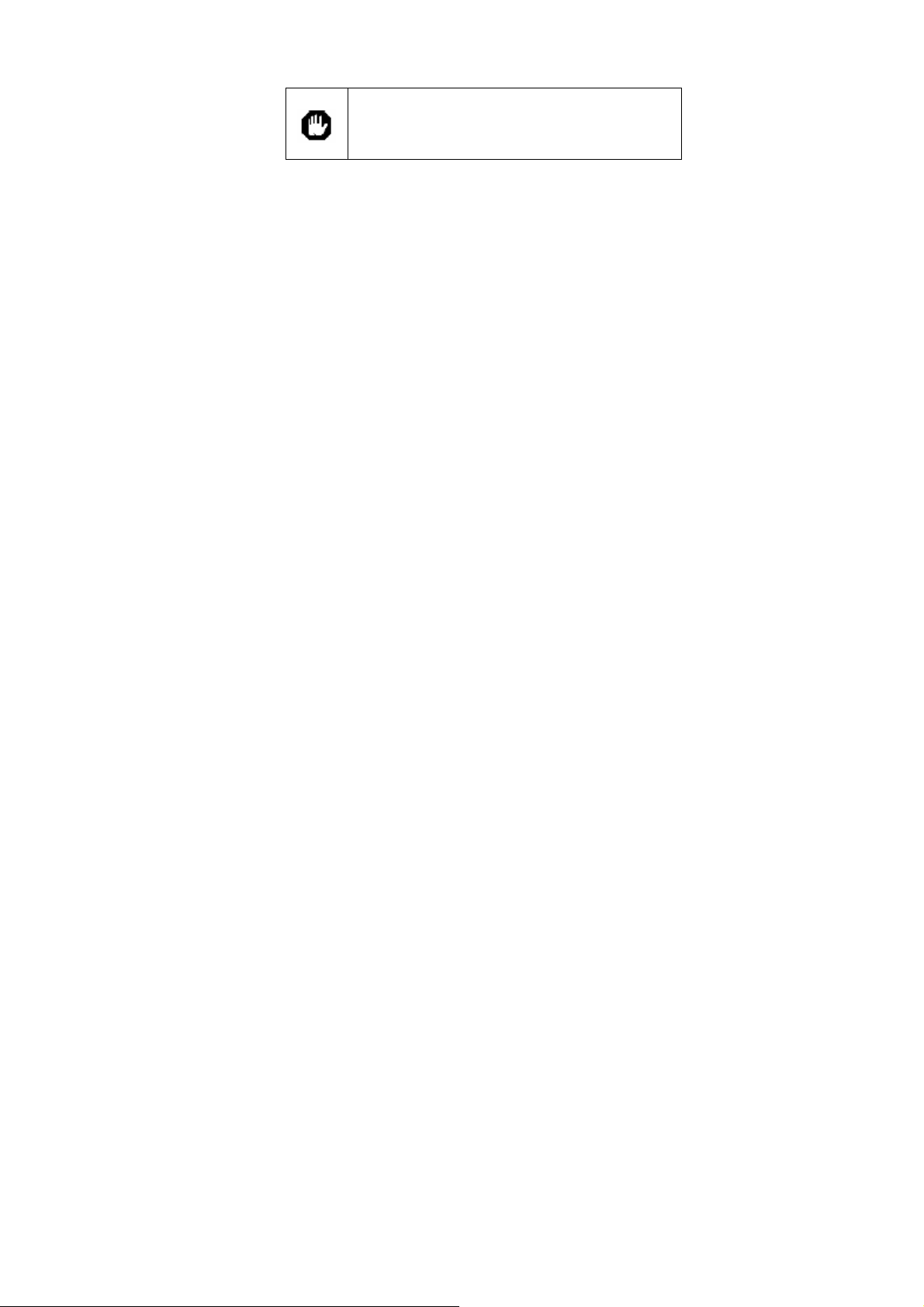
ВНИМАНИЕ!
В ЦЕЛЯХ БЕЗОПАСНОСТИ ВОДИТЕЛЬ НЕ ДОЛЖЕН ИСПОЛЬЗОВАТЬ ЭТО
УСТРОЙСТВО ДЛЯ НАВИГАЦИИ ВО ВРЕМЯ ДВИЖЕНИЯ
Пожалуйста, не пытайтесь изменить параметры работы прибора во время управ-
ления автомобилем. Все необходимые изменения в настройке прибора сделайте после
полной остановки автомобиля или же попросите это выполнить Вашего спутника.
(Сделайте остановку или попросите Вашего пассажира сделать необходимые измене-
ния). Отвлекаться от дорожной обстановки опасно, поскольку это может привести к
аварии, в которой Вы можете получить ранения или увечья.
БУДЬТЕ ПРЕДУСМОТРИТЕЛЬНЫ
Этот прибор является превосходным навигационным устройством, но при этом
необходимость в визуальной ориентировке и оценке ситуации сохраняются. Путеше-
ствуя, никогда не полагайтесь на показания лишь одного прибора.
ПРЕДОСТЕРЕЖЕНИЕ
Система глобального позиционирования (GPS) находится под управлением пра-
вительства США, которое единолично несет ответственность за точность и работоспо-
собность системы.
Точность определения местоположения может временно ухудшиться из-за пе-
риодической коррекции работы системы GPS правительством США, осуществляемой
согласно политике министерства обороны США в отношении гражданского примене-
ния GPS и Федеральному радионавигационному плану. Точность также может ухуд-
шаться из-за плохой геометрии спутников.
ИСПОЛЬЗУЙТЕ ТОЛЬКО ФИРМЕННЫЕ АКСЕССУАРЫ
Page 3
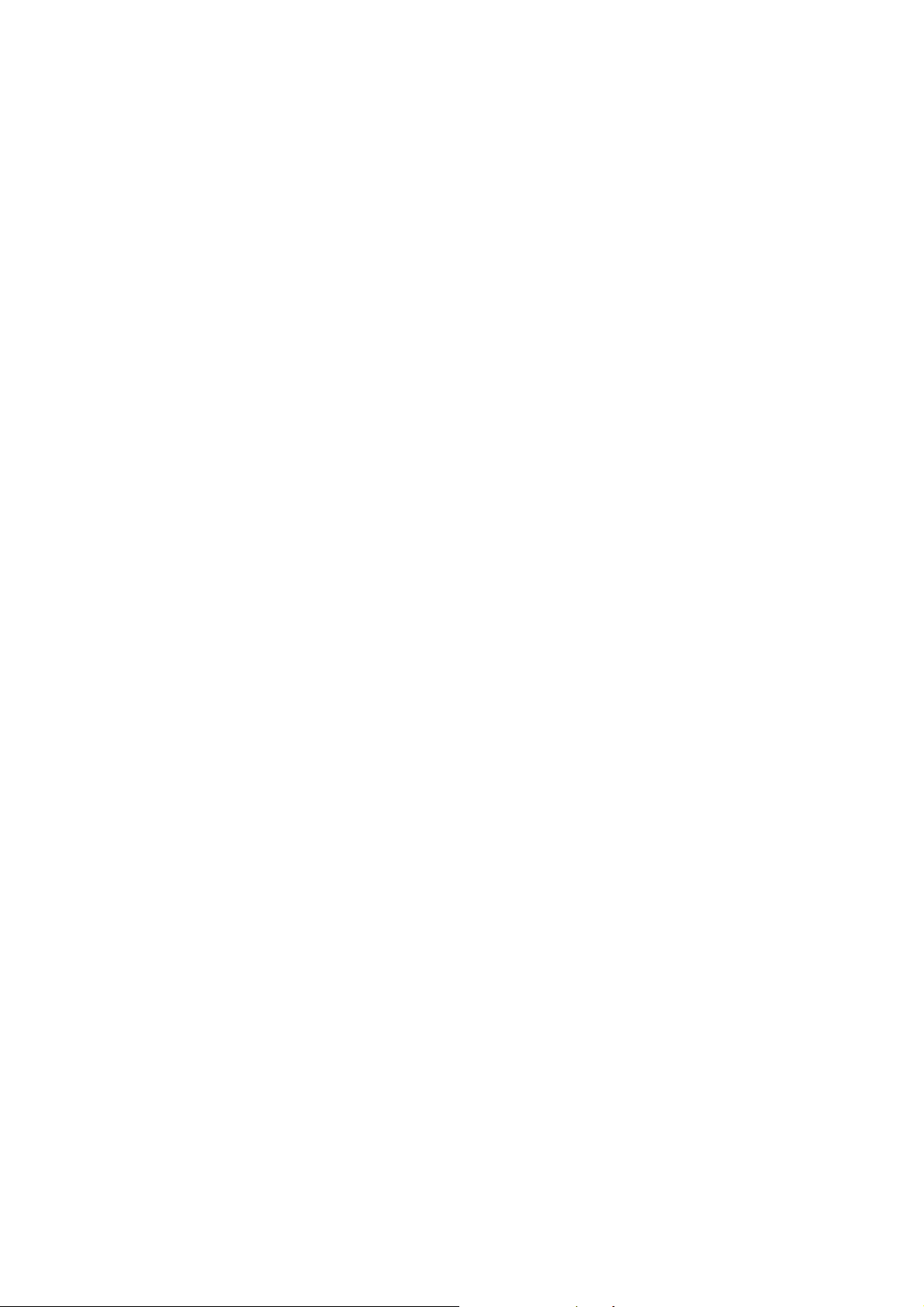
Используйте кабели и антенны, произведенные только фирмой Magellan. Ис-
пользование кабелей и антенн стороннего изготовителя может привести к существен-
ному ухудшению работы приемника или его повреждению, что лишит Вас права на га-
рантийное обслуживание.
ЛИЦЕНЗИОННОЕ СОГЛАШЕНИЕ
Компания Thales Navigation предоставляет Вам (покупателю) право на исполь-
зование программного обеспечения, поставляемого в составе GPS-продукции компании
Thales Navigation (далее ПО), при условии правильной эксплуатации оборудования. Вы
можете копировать ПО только для личного использования и для использования среди
сотрудников вашей организации.
ПО является собственностью компании Thales Navigation и/или ее поставщиков
и защищено законами Соединенных Штатов об авторском праве и международными
соглашениями. Поэтому вы должны рассматривать это ПО как любой другой объект
авторского права.
Вы не можете использовать, копировать, модифицировать, воспроизводить или
преобразовывать ПО иначе, чем по условиям, описанным в этом соглашении. Все пра-
ва, кроме, предоставляемых этим соглашением, принадлежат компании Thales Naviga-
tion и ее поставщикам.
Ни одна часть этого описания не может быть воспроизведена или изменена в ка-
кой-либо форме и каким-либо способом, механическим или электронным, включая фо-
токопирование и звукозапись, в любых целях, кроме личного использования покупате-
лем, без предварительного разрешения со стороны компании Thales Navigation.
© 2001 Thales Navigation. Все права защищены.
Magellan™ и Meridian™ являются зарегистрированными товарными знаками
компании Thales Navigation
Page 4
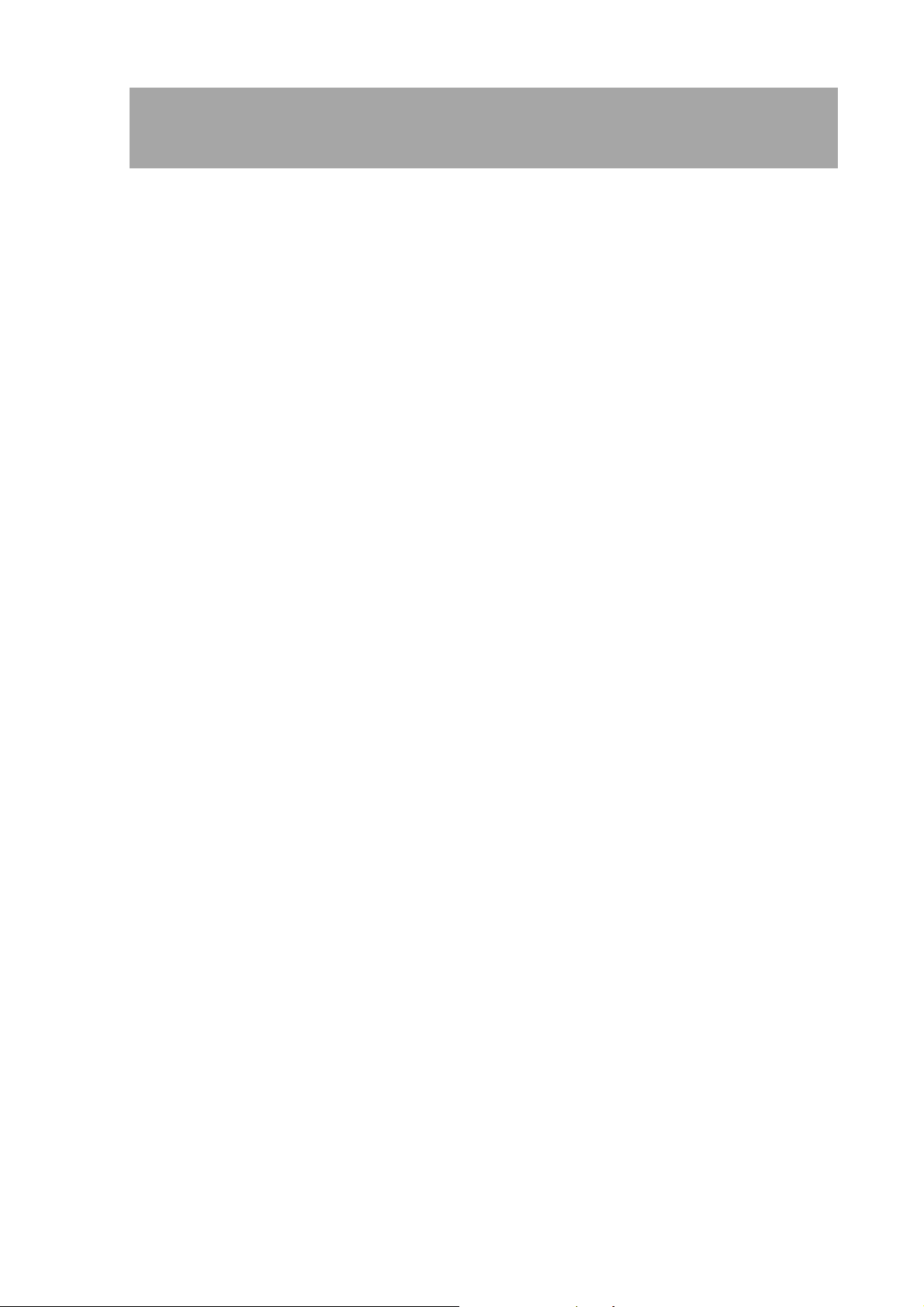
ССооддеерржжаанниие
е
Введение
О руководстве
Подготовка прибора к работе
Установка батарей
Выбор языка
Инициализация перед первым использованием
Включение прибора
Ввод приблизительного местоположения (инициализация)
Основы работы с приемником
GPS приемник Meridian
Включение/выключение приемника
Включение/выключение подсветки
Регулировка контрастности
Определение местоположения
Навигационные экраны
Экран «Карта»
Экран «Компас»
Экран «Крупные данные»
Экраны «Позиция»
Экран «Дорога»
Экран «Данные»
Экран «Скорость»
Экран «Спутники»
Доступ к навигационным экранам
Сохранение путевой точки
Использование маршрутов «Прямо к»
Создание маршрута «Прямо к»
Навигация по маршруту «Прямо к»
Заключение
Page 5
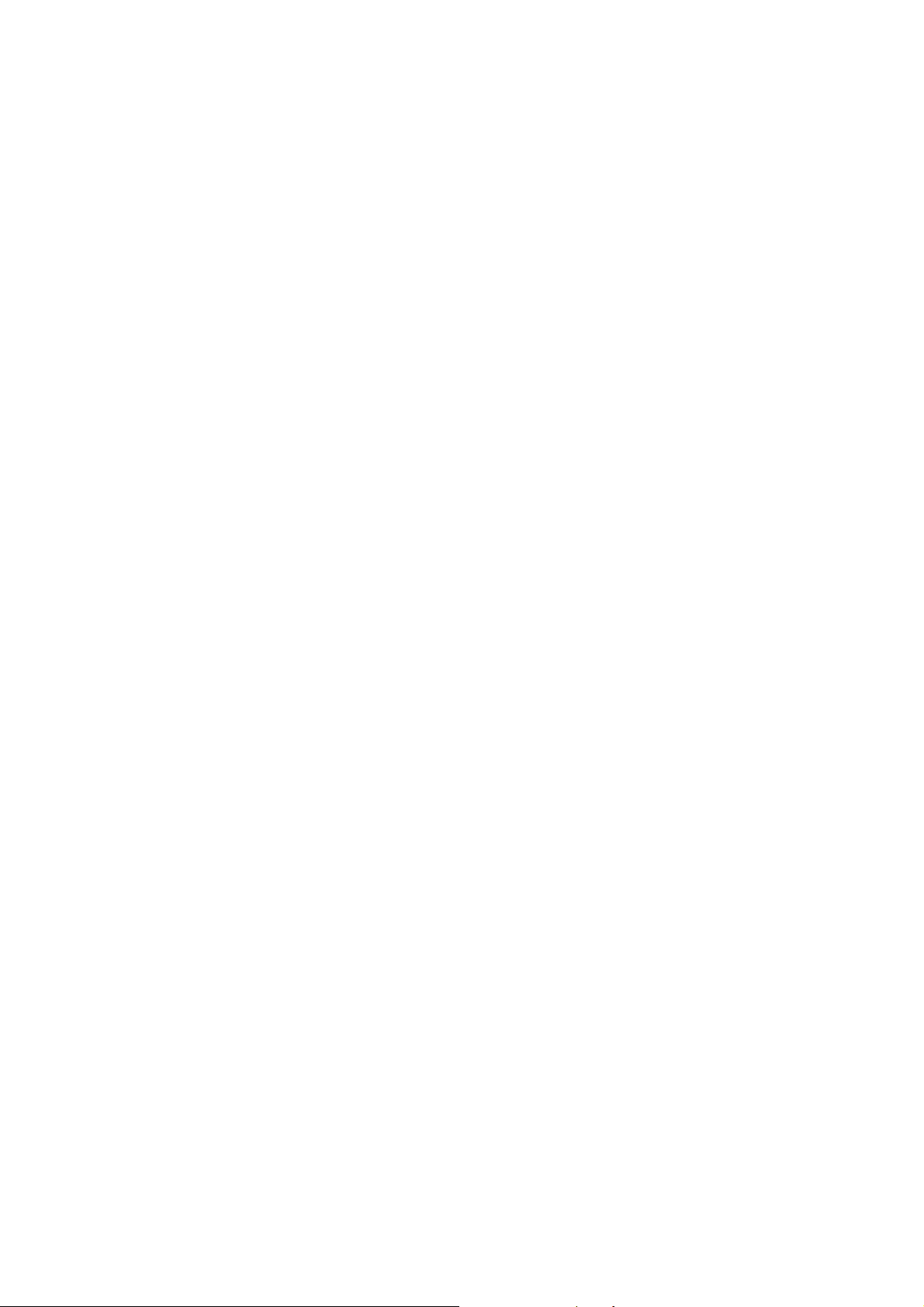
Справочное Руководство
Питание/Подсветка/Контрастность
Включение прибора
Выключение прибора
Использование подсветки
Регулировка контрастности дисплея
Выбор навигационных экранов
Возвращение к навигационному экрану, просмотренному последним
Экран «Карта»
Установка уровня детализации карты
Настройка экрана «Карта»
«Включение/отключение» путевых точек
«Включение/отключение» линии следа пути
«Включение/отключение» топографических линий
«Включение/отключение» отображения POI
Одновременное «включение/отключение» всех объектов на карте
Настройка полей данных экрана «Карта»
«Включение/отключение» полей данных
Выбор информационных полей
Два поля данных
Изменение типа полей данных
Информация об улицах
Горизонтальный профиль
Проекция рельефа
Изменение ориентации карты
Выбор основной области применения
Выбор режима записи следа
Разница между режимами «Авто» и «Автодетализация»
Вертикальный профиль
Выбор вертикального профиля
След пути
Режим «отмечать дороги»
«Контроль траектории»
Page 6
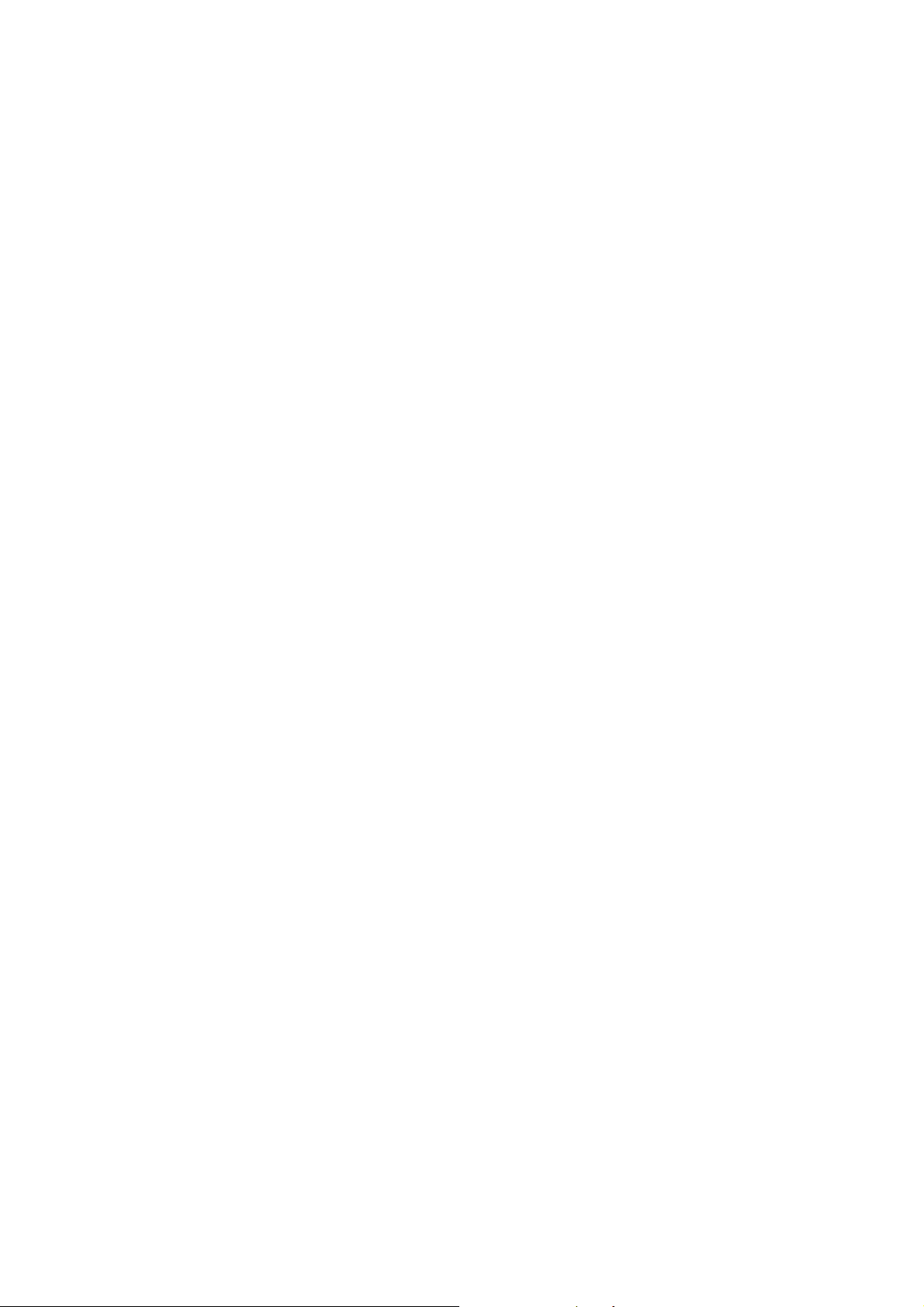
Экран «Компас»
Настройка полей данных
Экран «Крупный экран»
Настройка полей данных
Экран «Местоположение»
Выбор типа экрана «местоположение»
Сброс километража
Настройка полей данных
Сообщения о статусе GPS
Выбор системы координат, референц-эллипсоида и режима отображения
высоты
Экран «Дорога»
Настройка информационных полей
Экран «Данные»
Настройка полей данных
Экран «Скорость»
Настройка полей данных
Экран «Спутники»
Путевые точки / База точек
Доступ к путевым точкам из Базы точек
Выбор путевых точек из списка «Ближайшие»
Выбор путевой точки из списка по алфавиту
Выбор путевой точки ближайшей к курсору
Сохранение точки текущего местоположения в качестве путевой точки
Создание новой путевой точки вручную
Создание новой путевой точки с использованием курсора
Удаление личной путевой точки
Редактирование личной путевой точки
Просмотр объектов на карте
Просмотр личных путевых точек на карте
Сохранение объекта карты в качестве путевой точки
Поиск по адресу
Маршруты
Создание маршрута «Прямо к»
Создание обратного маршрута
Page 7
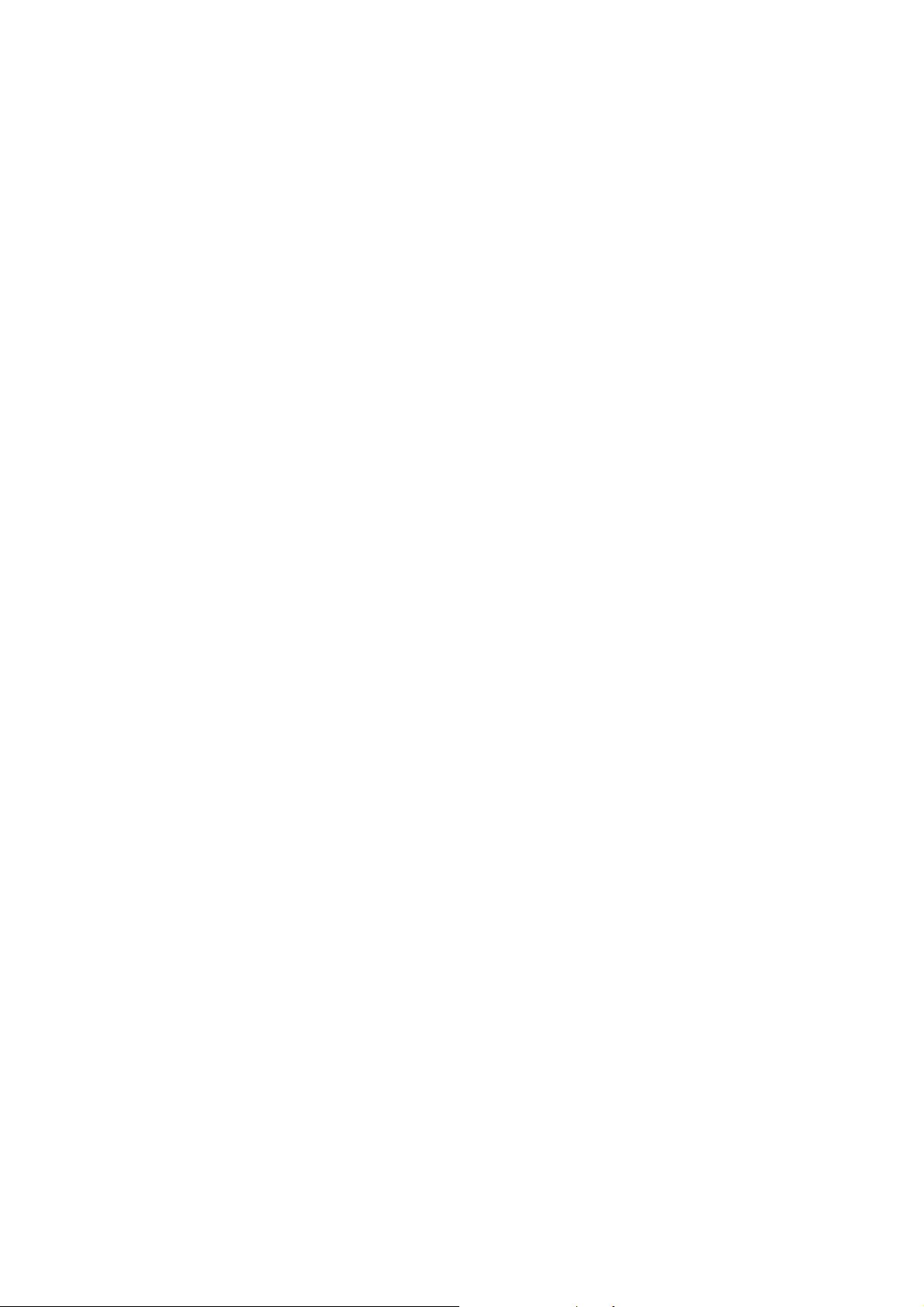
Создание многоэтапного маршрута
Активация/Деактивация маршрута
Просмотр маршрута
Изменение маршрута
Добавление этапа
Удаление этапа
Замена этапа
Дополнение маршрута
Добавление вновь созданной точки к маршруту
Обращение маршрута
Удаление маршрута
Просмотр маршрута в экране «Карта»
Создание маршрута с использованием следа пути
Установки
Инициализация приемника
Включение/отключение навигационных экранов
Выбор системы координат
Выбор референц-эллипсоида
Выбор режима отображения высоты
Выбор формата времени
Выбор единиц измерения
Выбор направления на север
Установка таймера отключения подсветки
Включение/отключение звука
Выбор сообщения NMEA
Выбор скорости передачи данных
Очистка памяти
Очистка следа пути
Очистка от путевых точек/маршрутов
Очистка от всех маршрутов
Установка стандартных заводских настроек
Очистка всей памяти
Изменение языка
Экран «Солнце/Луна»
Доступ к экрану Солнце/Луна
Page 8
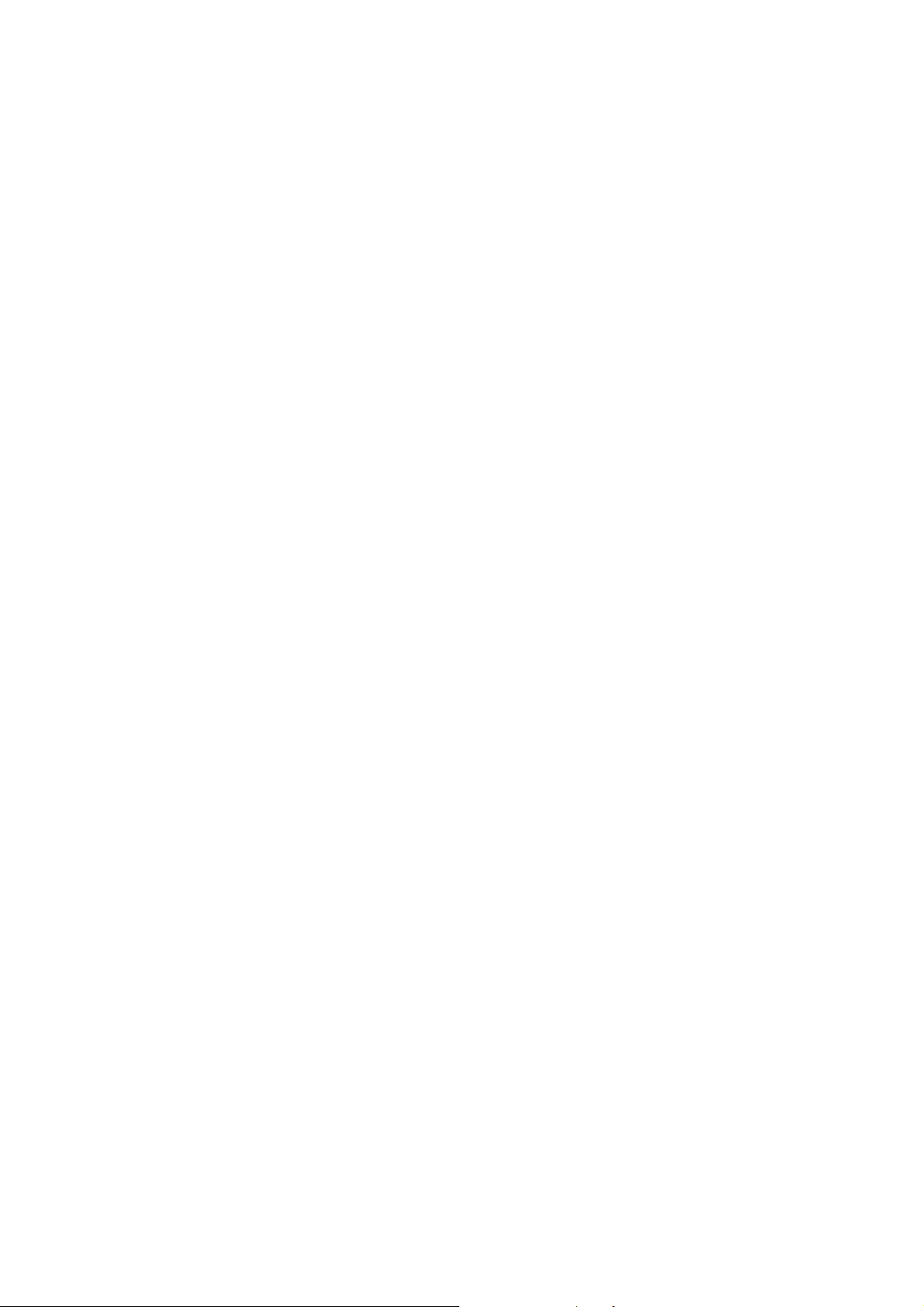
Изменение даты в экране Солнце/Луна
Изменение местоположения
Экран «Рыба/Дичь»
Доступ к экрану «Рыба/Дичь»
Изменение даты в экране время рыбалки/охоты
Изменение местоположения
Сигналы
Установка сигнализации о прибытии
Установка сигнализации об удалении от местоположения
Установка сигнализации «отклонения»
Установка сигнализации о плохом покрытии
Использование симулятора
Включение симулятора в режиме «авто»
Включение симулятора в режиме «личные»
Выключение симулятора
Экран «Инфо»
Экран «Помощь»
Часто задаваемые вопросы
Общие
Путевые точки/База точек
Навигационные экраны
Маршруты
Сигналы
Выходные данные
Приложения
Поиск неисправностей
Значки путевых точек
Технические характеристики
Установка карты памяти
Соединение с внешними устройствами
WAAS
Глоссарий
Page 9
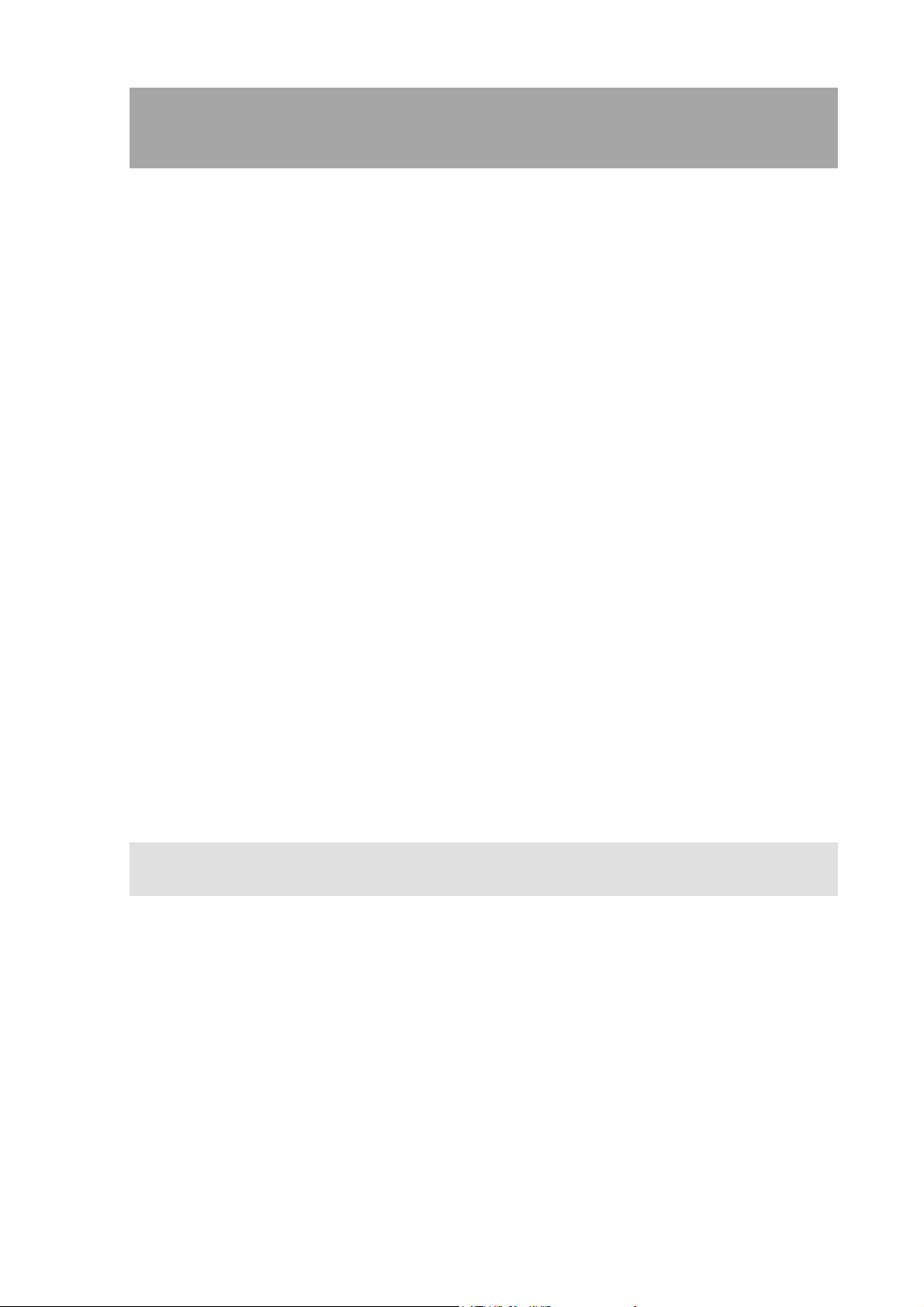
Вввееддееннииее
В
Мы рады приветствовать Вас и поздравить с покупкой GPS приемника Magellan Merid-
ian. Этот приемник имеет все необходимые функции, которые только может себе пред-
ставить моряк, рыбак, путешественник, охотник или любой человек который ведет ак-
тивный образ жизни на природе. В дополнение к этим функциям приемник Magellan
способен отображать Ваше местоположение на детальной городской карте, обеспечи-
вая Вас, таким образом, полноценным навигационным инструментом, которого Вам так
не хватало.
Фирма Magellan является лидером на рынке ручных GPS приемников с тех пор, как вы-
пустила первый коммерчески доступный ручной GPS приемник в 1989 году. С этого
времени фирма Magellan продолжает поставлять на потребительский рынок самые раз-
личные GPS приемники.
На Российском рынке эксклюзивным дистрибьютором фирмы Thales Navigation по
продажам приемников торговой марки Magellan является ЗАО «Наварт».
Перед началом работы убедитесь, что в коробке находятся все комплектующие из пе-
речисленных на задней части упаковки. Magellan является торговой маркой фирмы
Thales Navigation.
ОО ррууккооввооддссттввее
Руководство пользователя разделено на шесть глав: Введение, Подготовка прибора к
работе, Основы работы с приемником, Справочное Руководство, Часто задаваемые во-
просы и Приложения.
Подготовка прибора к работе: В этой главе рассказано, как подготовить прибор к ис-
пользованию. Вы найдете информацию о том, как установить батареи и как
провести инициализацию приемника.
Основы работы с приемником: В этой главе приведены пошаговые инструкции по ис-
пользованию основных функций приемника. Вы получите информацию о
Page 10
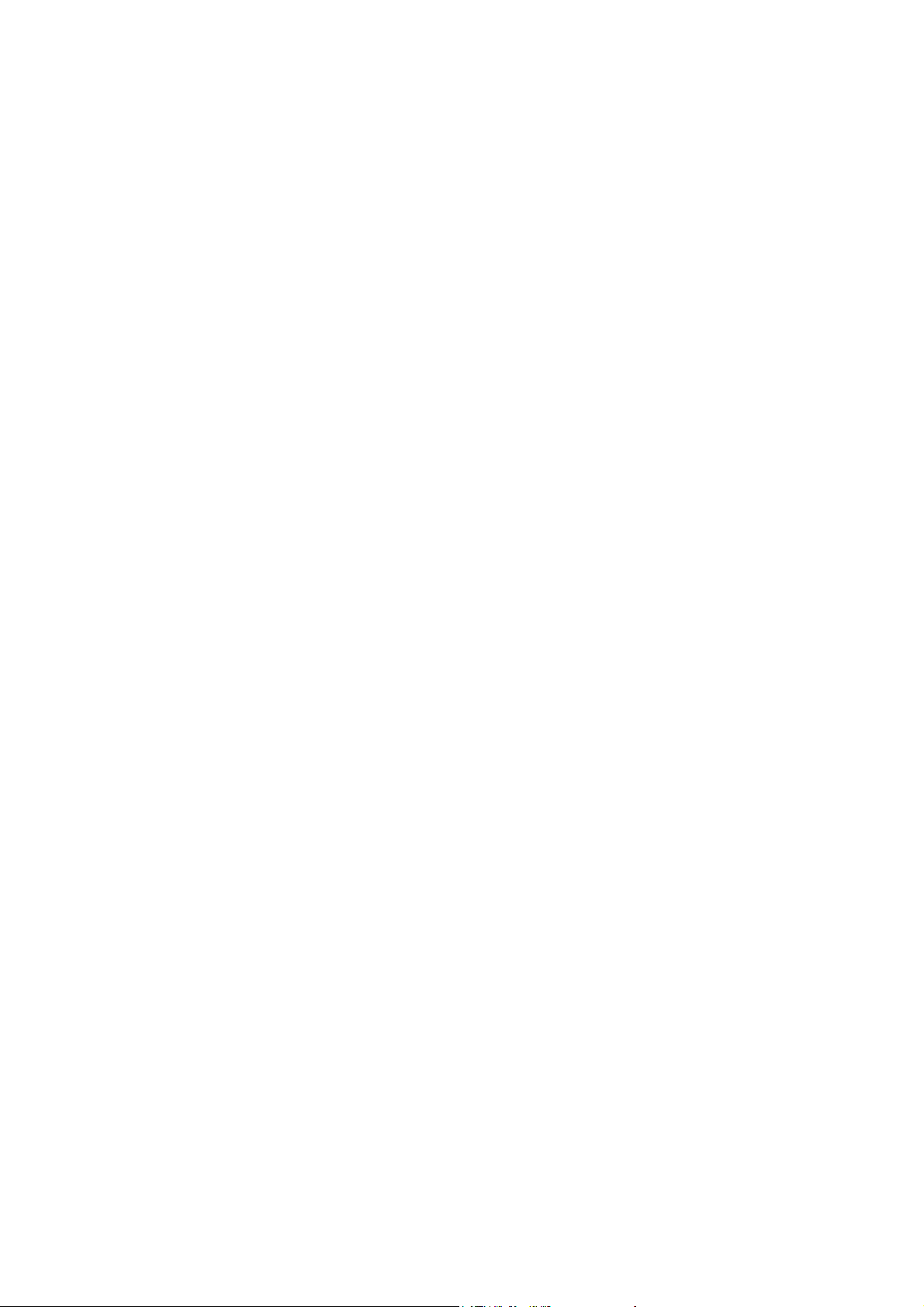
том, как узнать свое местоположение, просмотреть экран «Карта», сохранить
путевую точку и использовать маршрут «Прямо к». Умение работать с этими
четырьмя основными функциями поможет Вам освоить и все остальные
функции приемника.
Справочное Руководство: Здесь Вы найдете пошаговые инструкции по использованию
всех функций и настроек приемника. Эта глава построена таким образом, что
Вы можете быстро найти необходимую информацию.
Часто задаваемы вопросы: Назначение этой главы – ответить на некоторые наиболее
типичные вопросы пользователей о приемнике и системе глобального пози-
ционирования (GPS). Опытные пользователи GPS возможно не найдут в этой
главе ничего нового для себя, но новички в использовании GPS смогут полу-
чить ответы на свои вопросы.
Приложения: В этой главе содержится информация о том, как подключить приемник к
внешним устройствам, о поиске неисправностей и технических характери-
стиках прибора.
Глоссарий: Глоссарий содержит описание некоторых терминов и аббревиатур, встре-
чающихся в Руководстве и, возможно, неизвестных пользователю.
Настало время использовать Ваш приемник. Не пугайтесь столь большого объема Ру-
ководства пользователя. Мы постарались включить в него как информацию для начи-
нающих пользователей, так и объяснить опытным пользователям некоторые особенно-
сти приемника.
Самое главное для нас, чтобы Вы были полностью удовлетворены как Вашим прием-
ником, так и документацией к нему.
Page 11
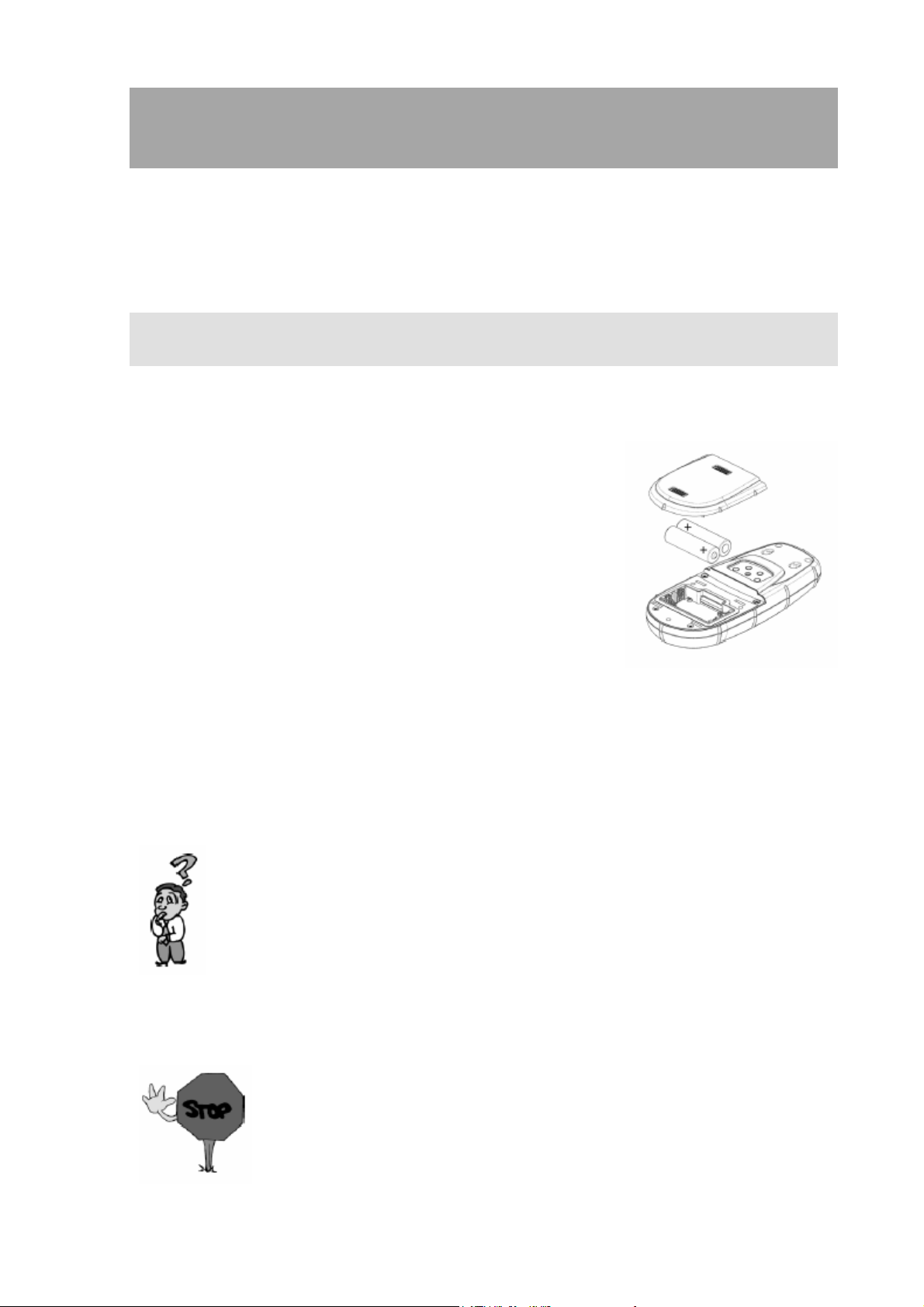
ППооддггооттооввкка
а
ппррииббоорра
а
к
к
ррааббоотте
е
Подготовка прибора к работе состоит из трех простых операций: установка батарей,
выбор языка и инициализация прибора.
УУссттааннооввккаа ббааттаарреейй
В приборе используются две батареи типа АА, которые устанавливаются в отсек для
батарей, закрытый крышкой и расположенный на задней
панели прибора. Время работы прибора от батарей при
выключенной подсветке составляет 14 часов.
Чтобы снять защитную крышку необходимо нажать влево
до упора на обе кнопки, расположенные на крышке, и
поднять саму крышку. Вставьте новые батареи, соблюдая
полярность, как показано на рисунке.
Установите крышку на место и надавите на кнопки до упора вправо. Убедитесь, что
крышка зафиксирована.
Через какое время я должен заменить батареи? Все созданные Вами пу-
тевые точки и маршруты будут храниться в постоянной памяти приемни-
ка даже при отсутствии заменяемых батарей в течение нескольких меся-
цев. Текущее местоположение и время не сохраняются в постоянной
памяти, но эта информация будет сохраняться в оперативной памяти
приемника при отсутствии заменяемых батарей в течение, по крайней
мере, 12 часов.
При смене батарей или отключении внешнего питания всегда выклю-
чайте приемник. Невыполнение этого условия может привести к поте-
ре или повреждению данных.
Page 12
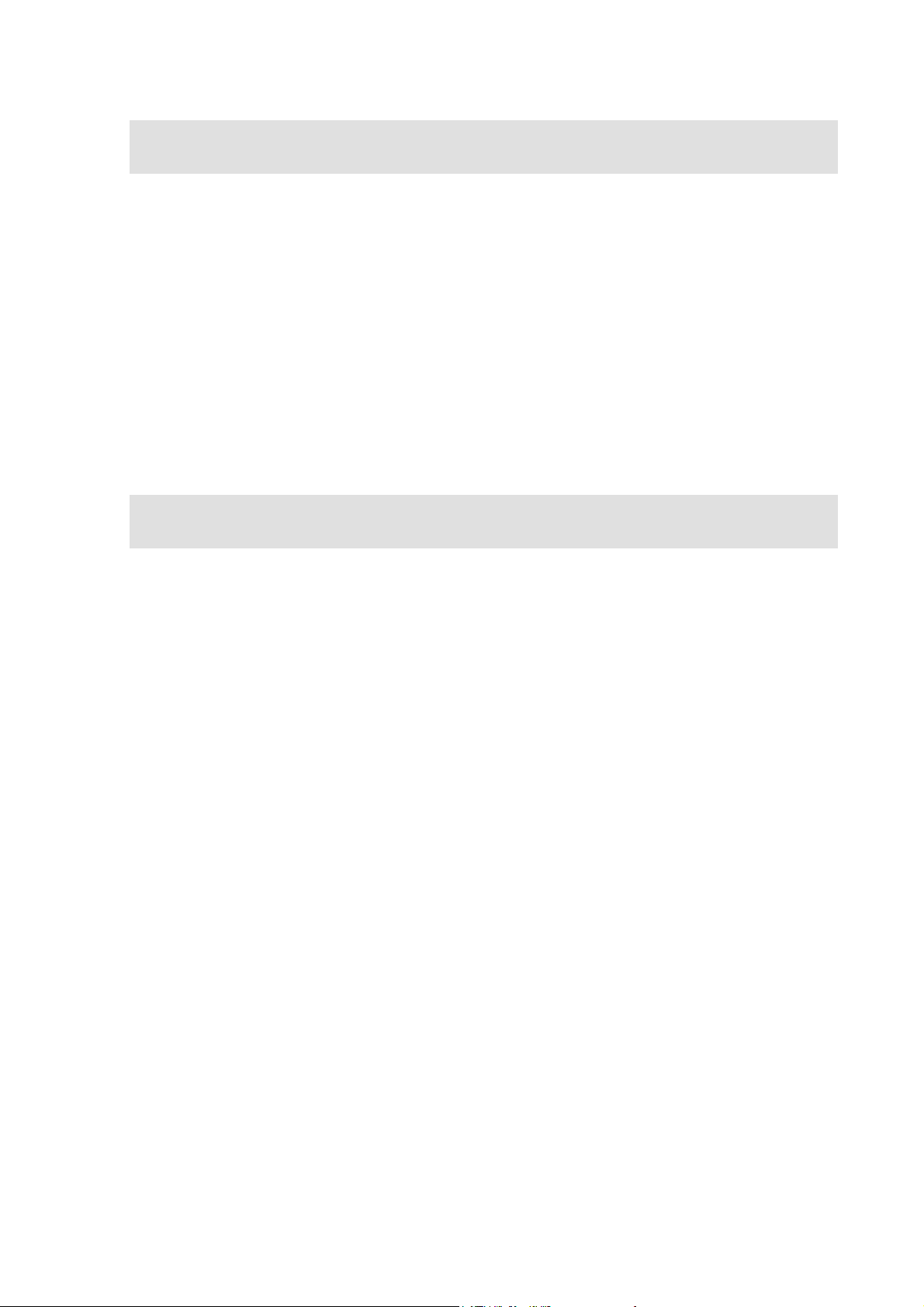
ВВыыббоорр яяззыыккаа
При первом включении (или после полной очистки памяти) Вам будет предложено вы-
брать рабочий язык приемника. Для выбора нужного языка с помощью кнопок
ВВЕРХ/ВНИЗ выделите нужный Вам язык. Подтвердите выбор выделенного языка на-
жатием [ENTER]. В приемнике предусмотрены следующие рабочие языки: английский
и русский.
Вы всегда можете изменить рабочий язык приемника, используя пункт “Языки” в ме-
ню “Установки”. (Смотрите “Изменение Языка” в главе “Справочное Руководство”).
ИИннииццииааллииззаацциияя ппеерреедд ппееррввыымм ииссппооллььззооввааннииеемм
Заключительным этапом подготовки приемника к работе является его инициализация
перед первым использованием. Это позволит приемнику максимально быстро опреде-
лить Ваше местоположение.
Инициализация производится с целью ускорить процесс вычисления координат на-
чального местоположения при отсутствии в памяти приемника ранее вычисленного ме-
стоположения (т.е. когда приемник еще не использовался или его память была очище-
на). При инициализации в приемник вводится приближенное местоположение, так что
он может воспользоваться альманахом (данными о положении спутников, хранящими-
ся в постоянной памяти) для того, чтобы определить какие спутники находятся над го-
ризонтом и чьи сигналы приемник должен «отыскать».
Для инициализации приемника выполните следующие действия.
ВВккллююччееннииее ппррииееммннииккаа
Нажмите кнопку [PWR].
После включения на дисплее появится начальный экран и экран с предупреж-
дающей информацией.
Page 13
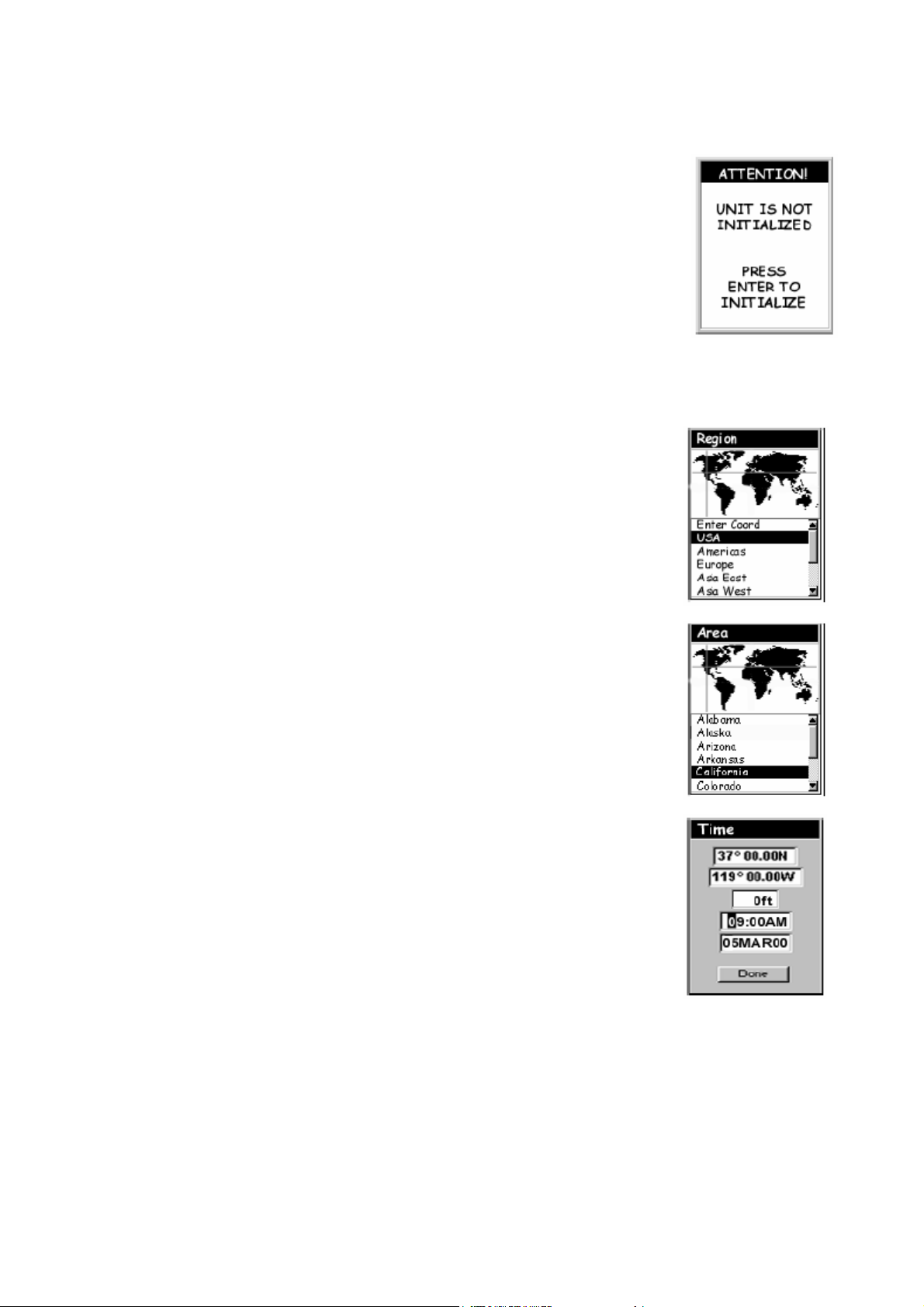
Нажмите [ENTER] (если Вы в течение 10 секунд не нажмете [ENTER], прием-
ник автоматически выключится).
На дисплее отображено предупреждение о необходимости
инициализации.
Нажмите [ENTER].
ВВввоодд ппррииббллииззииттееллььннооггоо ммеессттооппооллоожжеенниияя ((ииннииццииааллииззаацциия
С помощью кнопок ВВЕРХ/ВНИЗ выберите регион, в кото-
ром Вы находитесь.
Нажмите [ENTER].
я))
С помощью кнопок ВВЕРХ/ВНИЗ выберите конкретный
район Вашего местоположения.
Нажмите [ENTER].
В поле времени появится курсор, предлагая Вам ввести ме-
стное время. С помощью кнопок со стрелками введите зна-
чение местного времени.
Убедитесь, что вы правильно выставили индикатор AM/PM
(до полудня/после полудня).
Примечание: после того как начнется прием сигналов от
любого из спутников, время будет автоматически корректироваться от атомных
часов, расположенных на спутнике.
Приведенная ниже диаграмма поясняет, как пользоваться кнопками со стрелка-
ми при введении значения времени.
Page 14
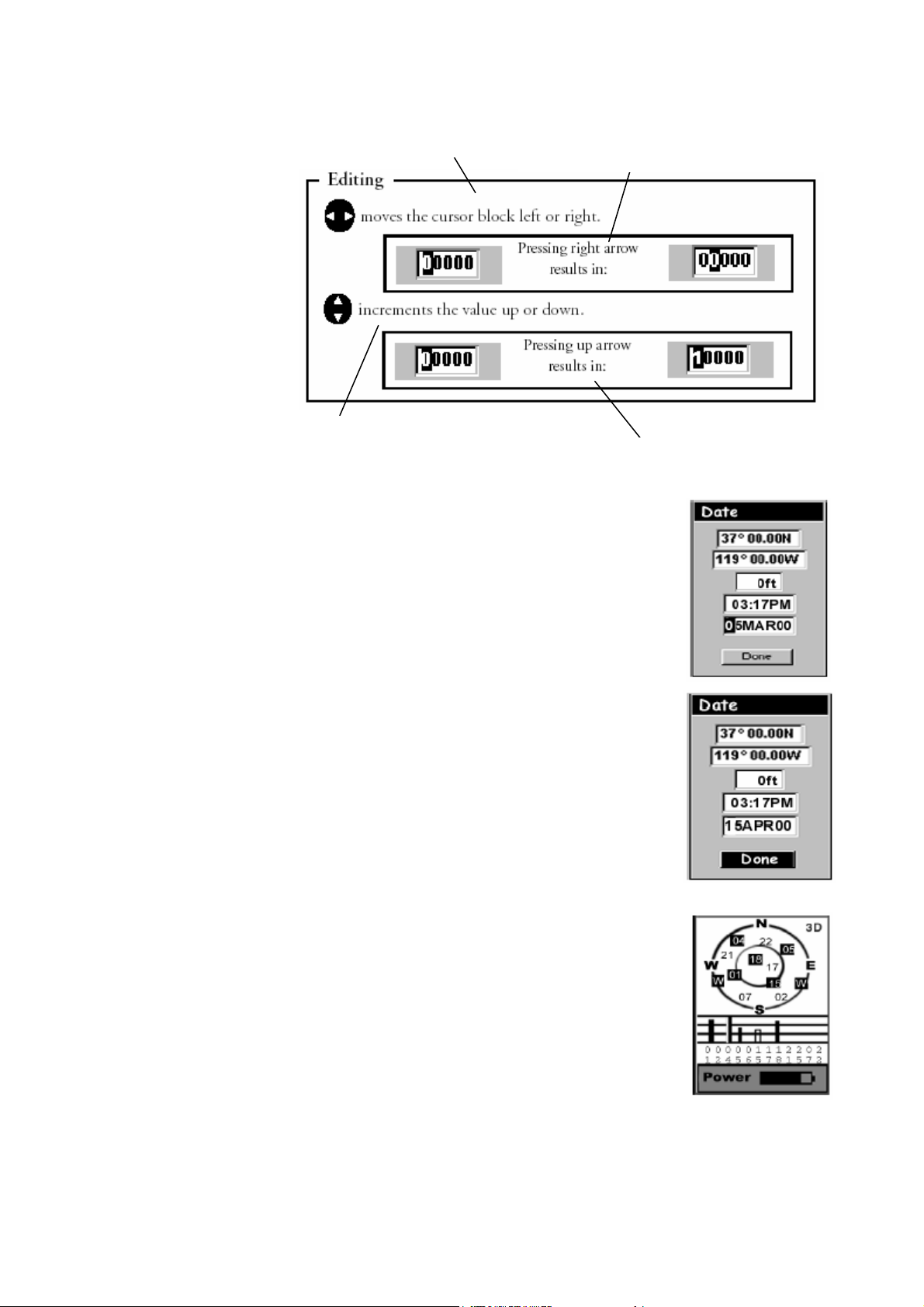
Стрелки ВПРАВО/ВЛЕВО передвигают курсор влево или вправо
Стрелки ВВЕРХ/ВНИЗ увеличивают или
уменьшают значение числа
После нажатия стрелки ВПРАВО
После нажатия стрелки ВВЕРХ
Если время введено корректно нажмите [ENTER].
В завершение инициализации следует ввести дату. С помо-
щью кнопок ВВЕРХ/ВНИЗ введите текущую дату.
Нажмите [ENTER].
Теперь вся необходимая информация для вычисления коор-
динат начального местоположения введена и внизу экрана
выделена кнопка “Готово”.
Для завершения процесса инициализации нажмите
[ENTER].
Появление экрана “Спутники” означает, что начался прием
данных от спутников. Теперь Вы можете либо продолжить
знакомство с прибором, перейдя к следующему разделу
“Основы работы с приемником”, либо выключить приемник.
Если Вы выключите приемник, то все введенные Вами дан-
ные будут сохранены.
Для того чтобы выключить приемник, нажмите [PWR].
Page 15

ООссннооввы
Возможно, для большинства наших читателей это будет первым знакомством с GPS-
приемником, как навигационным прибором. Вначале большое количество функций и
широкие возможности приемника могут слегка озадачить. Не беспокойтесь. Для освое-
ния работы с прибором необходимо знать не так уж много. Основные приемы работы с
приемником будут рассмотрены в данном разделе. Описание остальных функций и
особенностей приемника Вы можете найти в главе “Справочное Руководство” .
ы
ррааббоотты
ы
с
с
риееммннииккоомм
ппр
и
GPS-приемник Meridian
Встроенная антенна
IN
ESC
NAV
OUT
ENTER
MENU
GOTO
PWR
Page 16

IN – увеличение масштаба карты (одинарное нажатие увеличит масштаб на один уро-
вень таба сразу на несколько уровней нажмите и удерживайте
; для увеличения масш
кнопку).
OUT – уменьшение масштаба карты (одинарное нажатие уменьшит масштаб на один
урове масштаба сразу на несколько уровней нажмите и удерживай-
нь; для уменьшения
те кнопку).
ESC – отмена действия, вызванного предыдущим нажатием любой . Позволя-
ет также переключать Навигационные экраны (“NAV”) в обратном порядке.
ENT е ввода данных или выбора меню.
ER – подтверждени
NAV – доступ к различным Навигационным экранам (“NAV”).
MENU – доступ к меню текущего экрана. Также доступ к путевым точкам, маршрутам
и функциям установки.
GOTO – используется для создания маршрута «Прямо к» до любой путевой точки, а
также для сохранения координат текущего местоположения.
PWR – включение/выключение приемника. Также используется для включе-
ния/выключения подсветки.
клавиши
Page 17
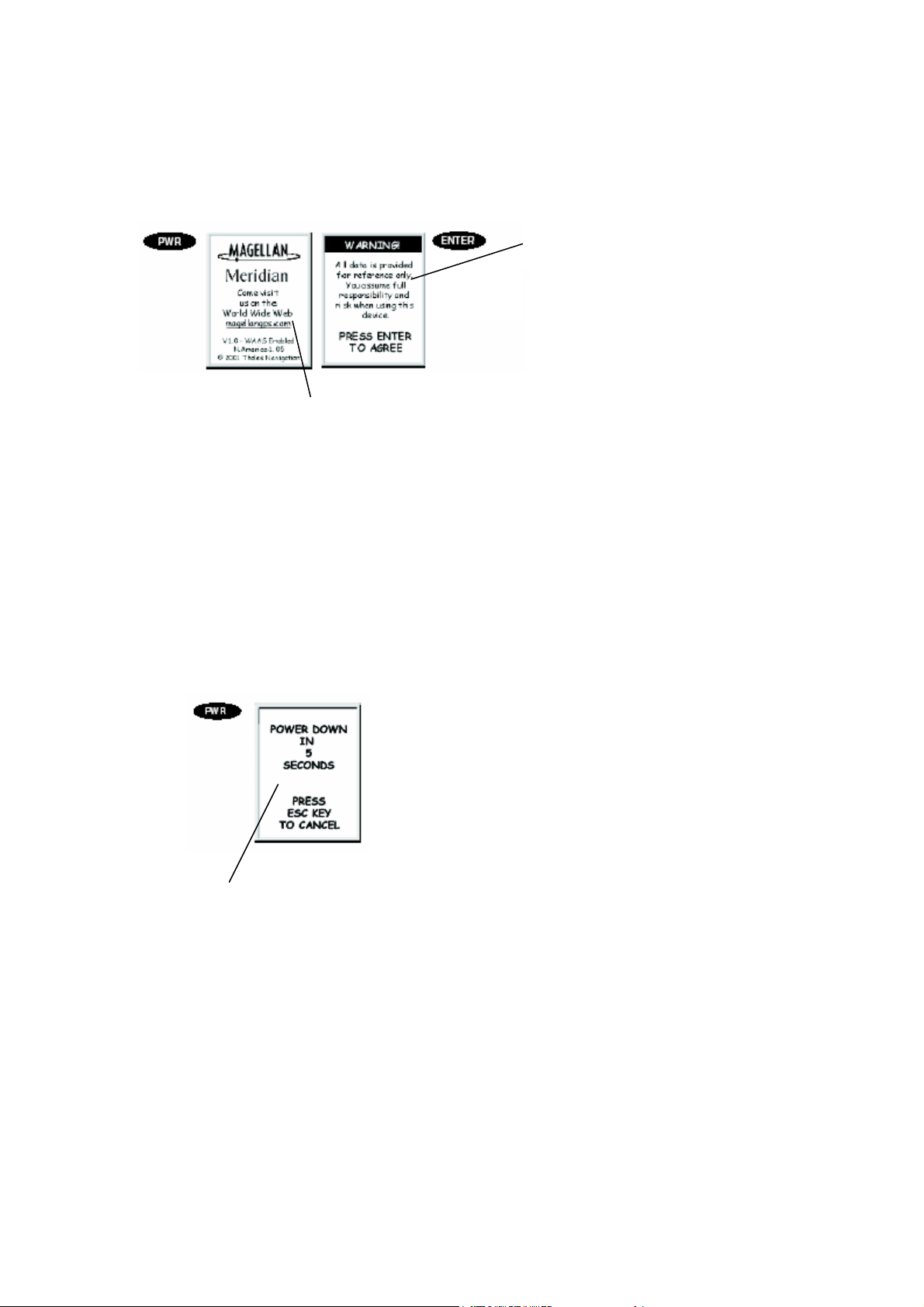
ВВккллююччееннииее//ввыыккллююччееннииее ппррииееммннииккаа
Включение прие
мника
Посетите наш сайт в Интернет ma-
gellangps.com
Любая информация, полученная с помощью этого прибора, носит рекомендательный характер. Вы принимаете на себя всю ответственность и риски, связанные с использованием этого
прибора
У Вас есть 10 секунд для того, чтобы
принять предупреждение (W RNING),
отображ нное на экране Если в течение 10 секунд Вы не подтвердите ознакомление с предупреждением (нажав
ENTER) то приемник автоматически
выключиться.
A
е .
При включении на дисплее будет отображаться тот навигационный экран, кото-
рый Вы использовали последним. Если это был экран с картой, то масштаб кар-
ты будет таким, каким Вы его установили в последний раз.
Выключение приемника
Для отмены нажмите клавишу [ESC].
Повторное нажатие клавиши [PWR] (ПИТАНИЕ) приведет к
немедленному выключ
[ESC] (ОТМЕНА) отменит процедуру выключения.
ению приемника. Нажатие клавиши
Питание будет отключено через 5 секунд.
Для отмены нажмите [ESC]
и
ВВккллююччееннииее//ооттккллююччееннииее ппооддссввеетткки
редусмотрено три режима подсветки эк
рана (сильная, слабая и отключеннаяП
подсветка).
Page 18
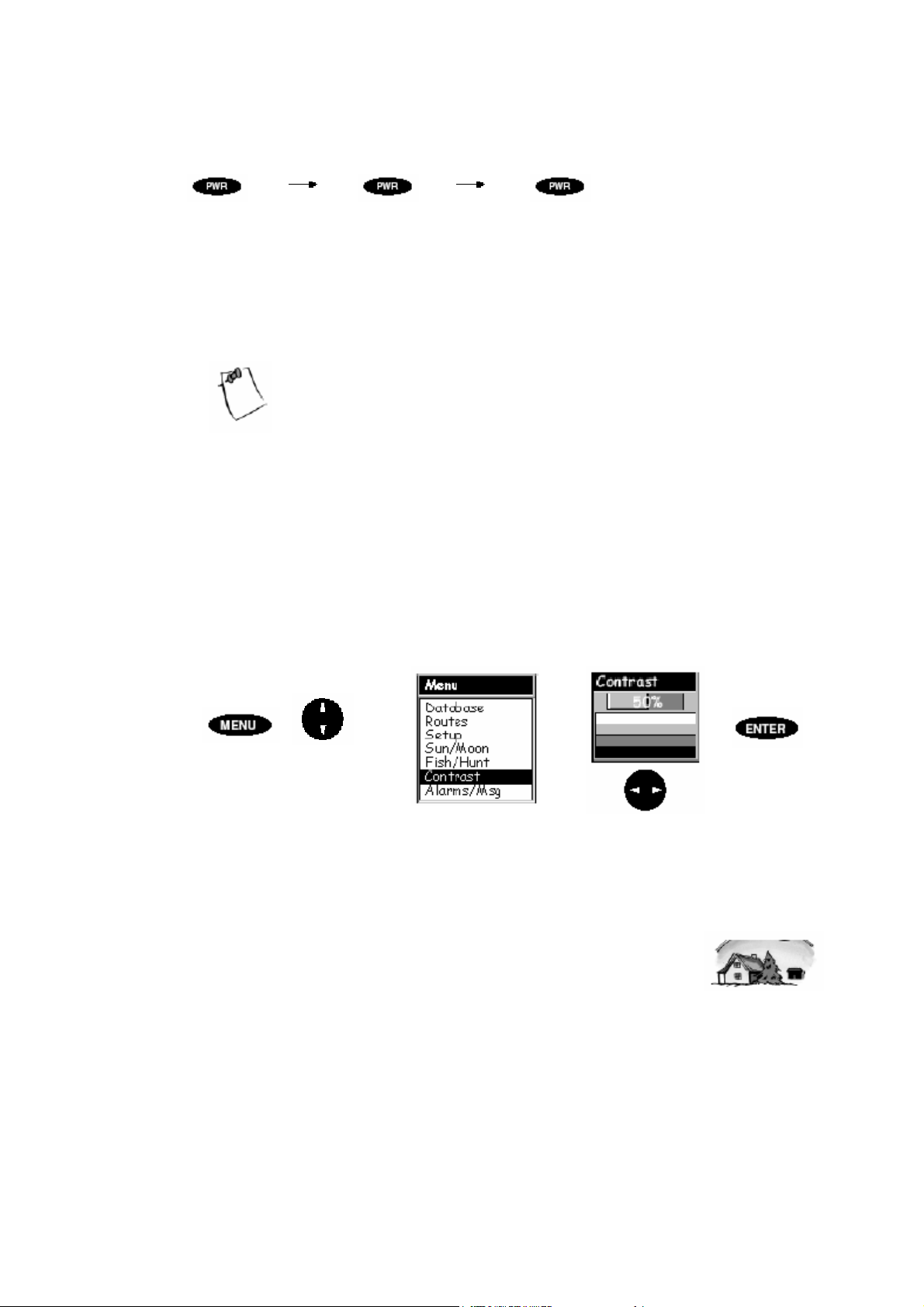
На
жмите и
уд
ерживайте в
те
чение 2 се-
ку
нд
Нажмите и
удерживайте в
течение 2 секунд
Подсветка
дисплея будет
включена в
режиме низкой
интенсивности
Нажмите и
удерживайте в
течение 2 секунд
Подсветка будет выключена
Подсветка дисплея будет вклю-
в режиме
чена
высокой интенсивности
Подсветка в того,
ызывает интенсивную разрядку батарей. Для
чтобы случайно не оставить прибор с включенной подсветкой,
предусмотрено, что, если в течение 4 минут Вы не нажимаете на
кнопки прибора, то по
светка
за
вновь включится. В меню “Установки” Вы можете сами установить время
держки выключения подсветки.
дсветка выключается. После нажатия любой кнопки под-
Регулировка контрастности дисплея
Из любого
экрана
С помощью кнопок
ВВЕРХ/ВНИЗ выберите
пункт
“ Contrast ” (Контраст-
ность).
В завис
имости от то
какого экрана
лен вы
может несколько отл
был о
зов меню, его
го, из
существ-
вид
ичаться
Для рег
улировки контраст-
ности и
спользуйте кнопки
ВЛЕВ
О/ВПРАВО
ООппрре
ед
еллееннииее
де
ммеессттооппоол
лоожжеенниияя
оскольку прибор получает необходимую ему информацию от спутников жела-
П
ельно обеспечить антенне Вашего приемника наилучший обзор неба. Это по-
т
зволяет ис ользовать информацию от всех спутников, находящихся в зоне ви-
п
димости.
Page 19
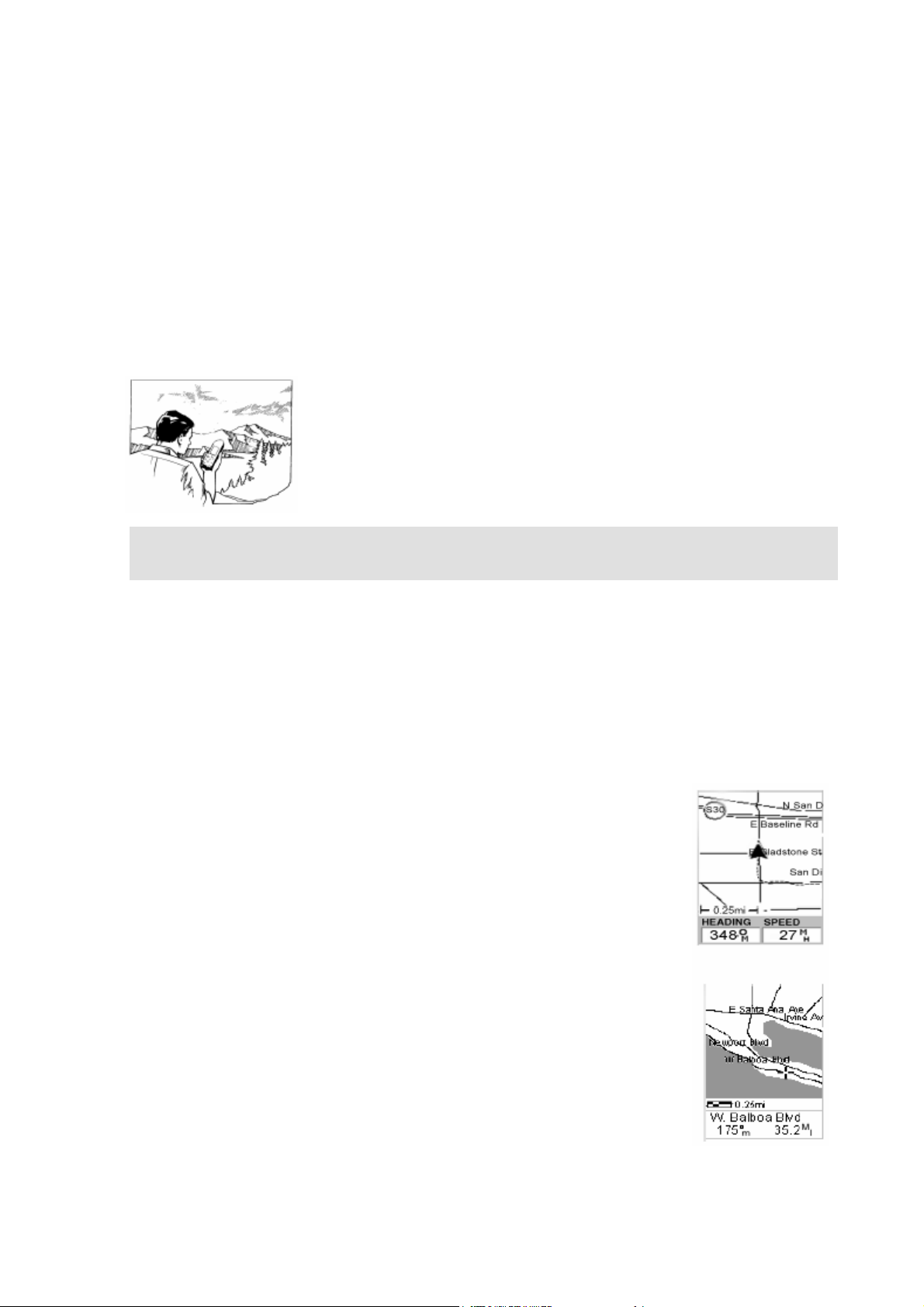
При плохом обзоре неба, например, среди крутых холмов, вблизи зданий, под
густой листвой или при наличии других помех, затрудняющих прохождение
спутниковых сигналов, определение местоположения может занять длительное
время.
На Спутники” ь сигналов, а также
экране “ отображается мощност принимаемых
спутники, используются в данный момент. Ниже этот экран описан
подробнее.
которые
Как прави
ет формо ег на Вашей
ладони. Р ер емник так, что-
льно держать приемник? Приемник облада-
й, удобной для
екомендуется д
о расположения
жать при
бы его антенна была направлена в небо (вверх).
иггааццииоонннныыее ээккрраанныы
ННаавви
В приб
пас”, э
ран “С
Более д о них находится в главе “Справочное Руководство”.
оре предусмотрено восемь навигационных экранов: экран “Карта”, экран “Ком-
кран “Крупные данные”, экран “Позиция”, экран “Дорога”, экран “Данные”, эк-
корость” и экран “Спутники”. Ниже коротко описан каждый из этих экранов.
етальная информация
Экран “Карта”. Этот экран имеет два режима:
“местоположение” и “курсор”. В режиме “местоположение”
текущее местоположение указывается большой стрелкой в
середин
аправление Вашего движения. В нижней части экрана
н
указывается масштаб используемой карты и размещены два
информационных поля, которые Вы можете либо убрать с
экрана, либо
ам информации.
В
В режиме “курсор”, на экране отображается курсор, который
можно передвигать по карте. В нижней части экрана теперь
е экрана. Если Вы движетесь, то стрелка укажет
настроить для отображения в них необходимой
Page 20

отображается и
нформация о местоположении курсора относительно Вашего те-
кущего местопо
торыми находи
Чтобы перейти по-
мощью этих же кнопок со ать курсор по карте.
Для возвращения к режиму “местоположение” нажмите [ESC]. Курсор исчез-
нет, и появится большая стрелка посередине экрана, указывающая Ваше теку-
щее местоположение.
ложения, а также названия географических пунктов, рядом с ко-
ться курсор.
к режиму “курсор” нажмите любую кнопку со стрелкой. С
стрелками Вы можете перемещ
Экран “Компас”. Этот экран удобно использовать во время
движения. я вывода любой
необходимой информации. По умолчанию
направления движения указывается
расположение солнца, луны и пункта назн
Вы можете настроить его дл
на экране кроме
относительное
ачения (если Вы
движетесь по маршруту).
Экран “Крупные данные”. По своему назначению этот
экран аналогичен предыдущему, однако, вместо изображения
компаса весь дис
форматом навигационной информации. Такой формат экрана
удобен при установке прибора на приборной доске Вашей
лодки с помощью отдельно поставляемого шарнирного узла
крепления. Данные на экране могут быть считаны с достаточ-
но большого расстояния.
плей выделен под отображение крупным
Экраны “Позиция”. Экраны “Позиция” 1 и 2
предназначены для отображения Вашего текущего
местоположения в той системе координат, которую Вы выбрал
и
в меню “Установки”. На этих предоставляется полная
информация о Вашем местоположении, текущем времени и
спутниках. В нижней части экрана дополнительно выводится и другая навига-
ционная информация.
Page 21
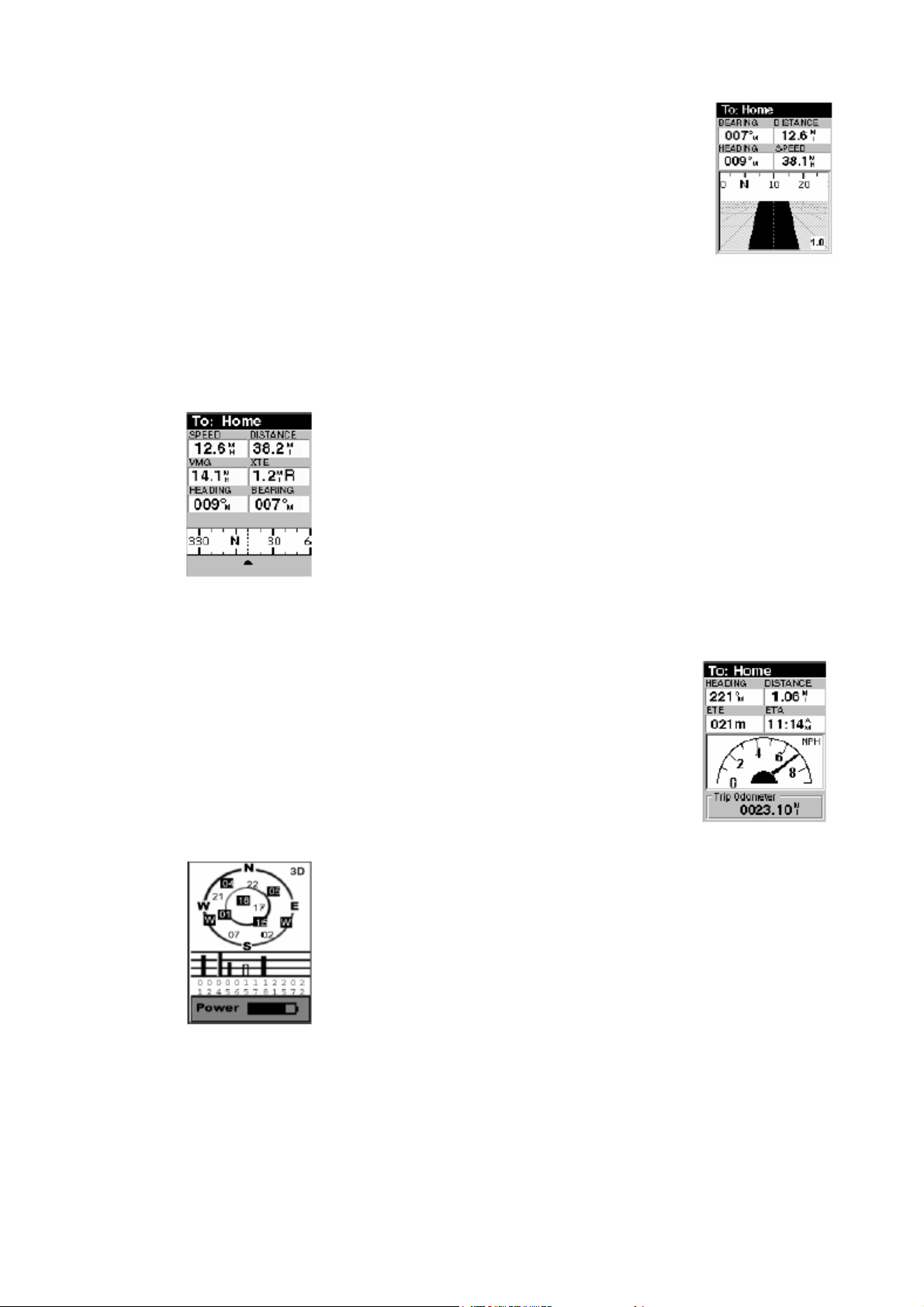
Экран “Дорога”. На экране изображена перспектива доро-
к
ги, по которой
ак бы происходит Ваше движение. Если Вам
следует совершит т
поворота. Значки
отображаться отн местоположения
по мере их появл
гой» отображена щего направление движения, а еще
ыше расположены четыре настраиваемых по желанию пользователя информа-
в
ционных поля.
ь поворот, о дорога изогнется в направлении
путевых точек и пункта назначения будут
осительно Вашего текущего
ения на воображаемом горизонте. Над «доро-
шкала компаса, указываю
Экран “Данные”. Это наиболее информативный
может быть выведена вся необходимая на
формация. На экране расположены шесть информационных
полей и компас (такой же, как на экране “Дор
настраивать каждое из шести полей,
отображаем
ой информации.
экран, куда
вигационная ин-
ога”). Вы можете
выбирая тип
Экран “Скоро ть”. На этом э графически ото-
бражен спидоме шкалой. В и
рана расположе
поля, а в нижней
пройденное с мо
соответствующим сообщением.
с кране
тр со стрелкой и верхней част эк-
ны четыре настраиваемых информационных
- одометр, отсчитывающий расстояние,
мента его последнего обнуления.
Экран “Спутники”. Этот экран позволяет следить за
м ости, и какие из
те , какие спутники находятся в зоне видим
них используются приемником в данный мо
показывает величину принимаемых сигналов.
экрана выводится информация о за
Использование внешнего источника питания
мент. Столбики
В нижней части
ряде батарей.
сопровождается
Page 22
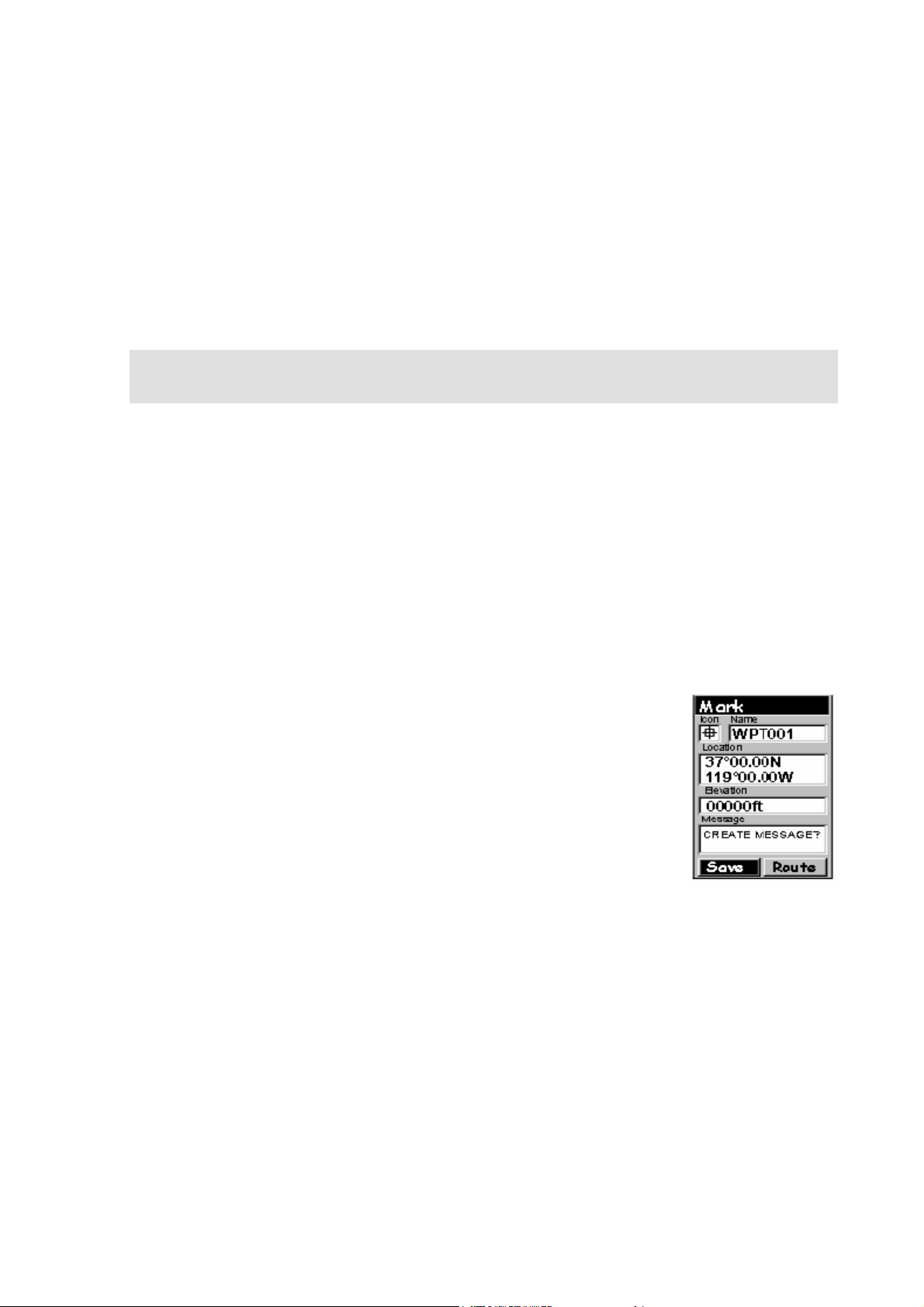
ДДооссттуупп кк ннааввиигга
Нажатием кнопки [NAV] из любого экрана, кроме навигационного, Вы можете
открыть навигационный экран, который просматривали последним. Важно от-
аццииоонннныымм
ээккррааннаам
м
метить,
атия кнопки [NAV], Вы перейдете к навигационному экрану без сохранения
ж
уже введенных данны
Путева точка – это точка на карте, координаты которой вы можете
приемника. Путевые точки используются, преимущественно, для создания маршрутов.
При к ми ил
маршрута «Прямо к», та
я сохранить в памяти
этом путевые точ и являются начальны и конечными точками этапов, как
Сохранение пут
чанию
что если Вы в данный момент вводите какие-либо данные, то после на-
х.
ССооххррааннееннииее ппууттееввоойй ттооччкки
к и более сложного многоэтапного маршрута.
евой точки с именем предлагаемым приемником по умол-
и
Из любого экрана нажмите и у
секунд кнопку [GOTO] до появления экрана “Метка”.
Для того чтобы сохранить путевую точку с предлагаемым
приемником именем и графическим значко
ER] (кнопка “Запись” должна быть выделена).
T
Позднее Вы можете изменить любые параметры путевой точки, воспользовав-
шись меню “База точек”, а можете сделать это прямо сейчас с помощью ниже
приведенной инструкции (смотрите также раздел “Путевые точки” в главе
“Справочное Руководств
о”).
держивайте в течение двух
м нажмите [EN-
Page 23
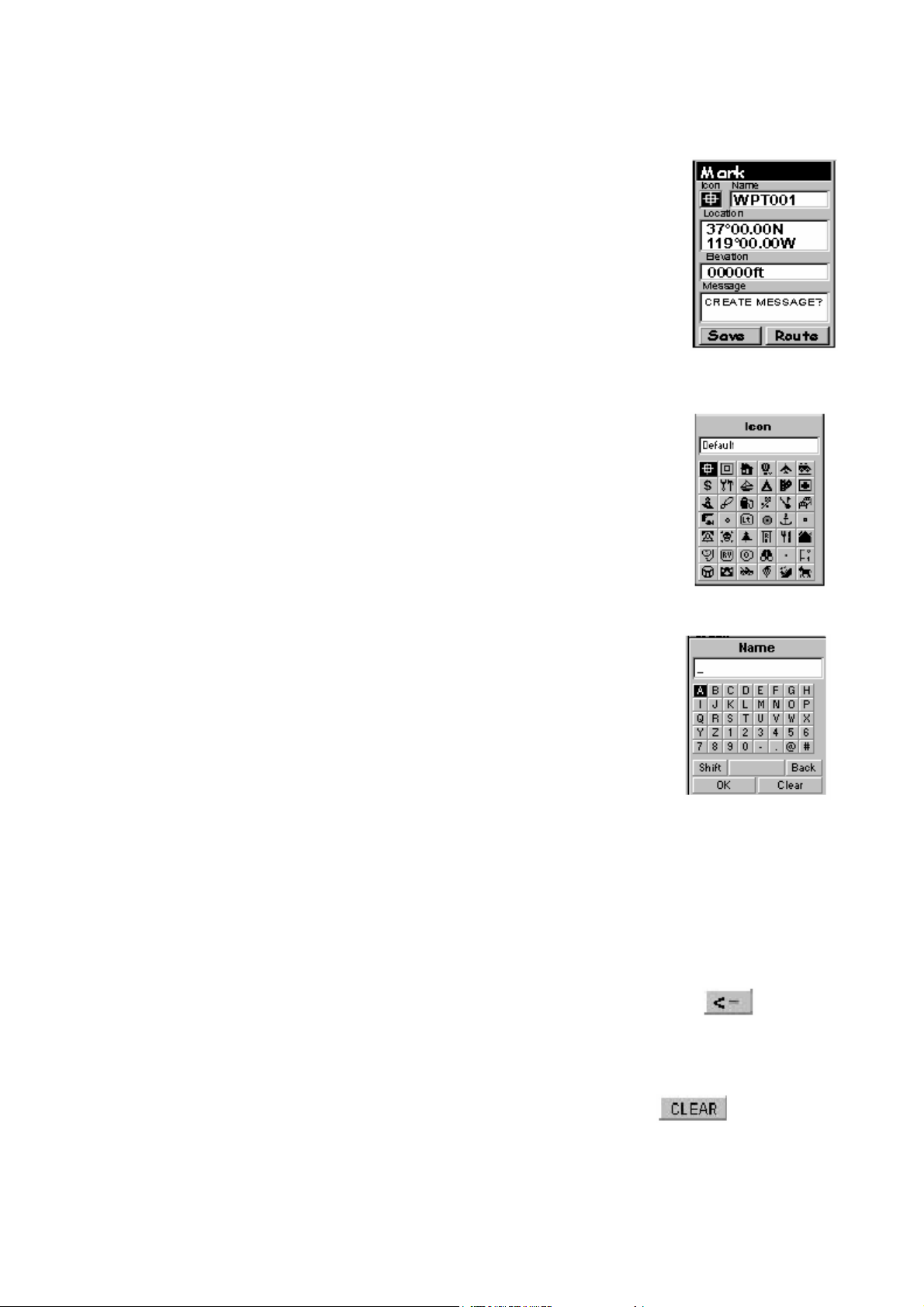
Сохранение путевой точки с именем и значком, выбранными пользователем
Из любого экрана нажмите и удерживайте в течение двух
секунд кнопку [GOTO]. Чтобы перейти к любому информа-
ионному полю или выбрать одну из отображаемых на экра-
ц
не кнопок используйте стрелки ВВЕРХ/ВНИЗ.
ыберете поле выбора значка («Знак»). Нажмите [ENTER].
В
Отобразится окно выбора значка («Знак»). С помощью кно-
пок со стрелками выберете нужный Вам значок,
ыводится в верхней части экрана. В качестве справочной
в
информации все значки и их названия перечислены в главе
“Справочное Руководство”. После того как Вы выбрали зна-
чок, нажмите [ENTER].
еперь автоматически должно быть выделено поле ввода
Т
имени путевой точки («Имя»). Если поле ввода имени путе-
вой точки выделено, нажмите [ENTER]. Отобразится эк-
ранная клавиатура. В самом верху окна клавиатуры выво-
дится имя поля, которое Вы редактируете, в данном случае
поле ввода имени путевой точки.
– это
Используя кнопки со стрелками, выделите нужный символ. Н
Выделенный символ добавится к вводимому Вами имени. (По
имя значка
ажмите [ENTER].
мните, что имя пу-
тевой точки не может превышать 8 символов.)
пку
Чтобы удалить последний набранный символ, выберете кно и нажми-
е [ENTER]. т
Чтобы удалить все имя целиком, выберете кнопку и нажмите
[ENTER].
Page 24
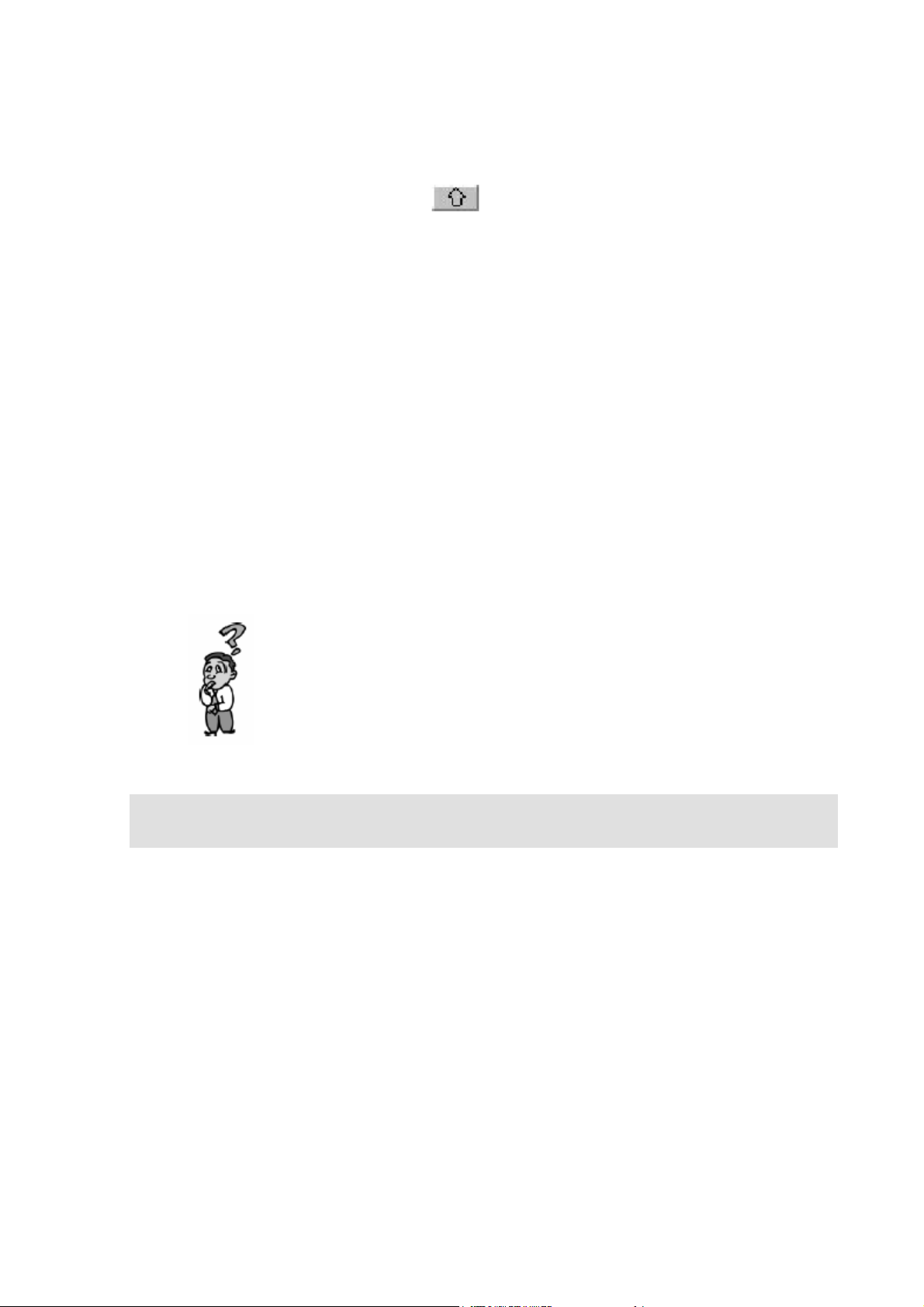
Чтобы добавить пробел, выберете кнопку «Пробел» и нажмите [ENTER].
Чтобы вывести таблицу символов нижнего регистра и дополнительные символы
пунктуации, выберете кнопку и нажмете [ENTER].
После того как Вы набрали нужное имя, выберете кнопку “O
TER]. Вы вернетесь к экрану “Метка”, где уже будет отобра
K” и нажмите [EN-
жено введенное Ва-
ми имя путевой точки.
вод сообщения
В
С 200 путевыми точками Вы можете связывать короткие сообщения. Сообщения
помогают быстрее идентифицировать точку. Если
то дом Ваших друзей, то Вы можете ввести телефонный номер или любую дру-
э
, например, путевая точка –
гую информацию, которую сочтете полезной.
Ограничено ли количество путевых точек, которые я могу
сохранить в памяти приемника? Да. Вы можете сохранить до 500
путевых точек в памяти приемника. Если е хватает
путевых
точек, удалите те из них, которые больше не собираетесь
же Вам н
использовать.
ИИссппооллььззооввааннииее ммаарршшррууттоовв ««ППрряяммоо кк»
»
аршрут «Прямо к» – это простой маршрут со стартовой точкой и одной конеч-
М
ной точкой: “Сейчас я нахожусь здесь и хочу пойти туда”. Все, что необходимо
для создания маршрута «Прямо к» – это наличие в памяти приемника точки с
координатами пункта н
охранили ранее в списке «личных» точек или любой ориентир, содержащийся
с
во встроенной базе
азначения. Это может быть путевая точка, которую Вы
данных, поставляемой вместе с приемником.
Page 25
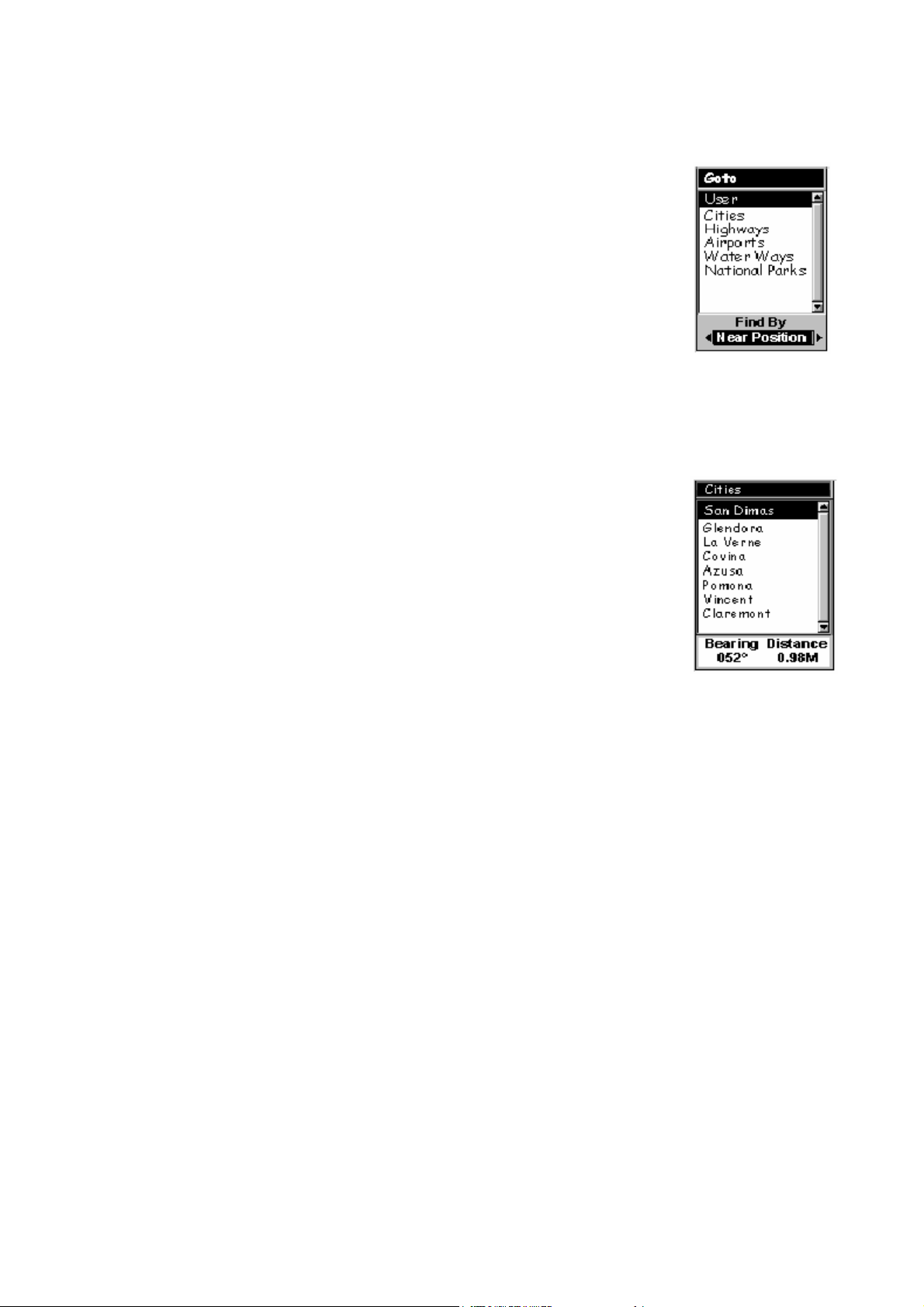
ССооззддааннииее ммаарршшррууттаа ««ППрряяммоо кк»
ажмите [GOTO]. Прежде всего, необходимо выбрать из ба-
Н
х
зы данны
путевых точек конечную точку Вашего маршрута.
»
Экран “П
для выбор
также для
зости к по зости к курсору” или “По близости
городу”.
к
Выбор точки назначения с использованием критерия “По близости”
Используя кнопки ВВЕРХ/ВНИЗ, выберете категорию, к
которой относится конечная точка Вашего маршрута. Теперь
с помощью кнопок ВПРАВО/ВЛЕВО выберете способ ото-
бражения путевых точек «По алфавиту», «По близости к по-
зиции, «По близости к курсору» или «По близости к горо-
ду». На изображенном здесь экране “Метка” выбран способ
отображения
рямо к”, изображенный на рисунке, предназначен
а категории, к которой относится путевая точка, а
выбора критерия поиска “По алфавиту”, “По бли-
зиции, “По бли
«По близости к позиции».
Второй
ском путевых точек, координаты которых
В данном случае выбран способ отобр
ана, отображаемого на дисплее Вашего приемника, может несколько отличать-
р
ся.
Используя кнопки ВВЕРХ/ВНИЗ, выберете путевую точку, котору
пользовать в качестве конечной точки маршрута и нажмите [E
Теперь только что созданный Вами маршрут «Прямо к» актив
томатически верн
Выбор конечной точки маршрута, при способе отображения “По алфавиту”
представленный экран («Города») – это возможный вид экрана со спи-
соответствуют координатам городов.
ажения «По близости к городу». Вид эк-
ю хотите ис-
NTER].
изирован, и Вы ав-
етесь к последнему навигационному экрану.
Page 26
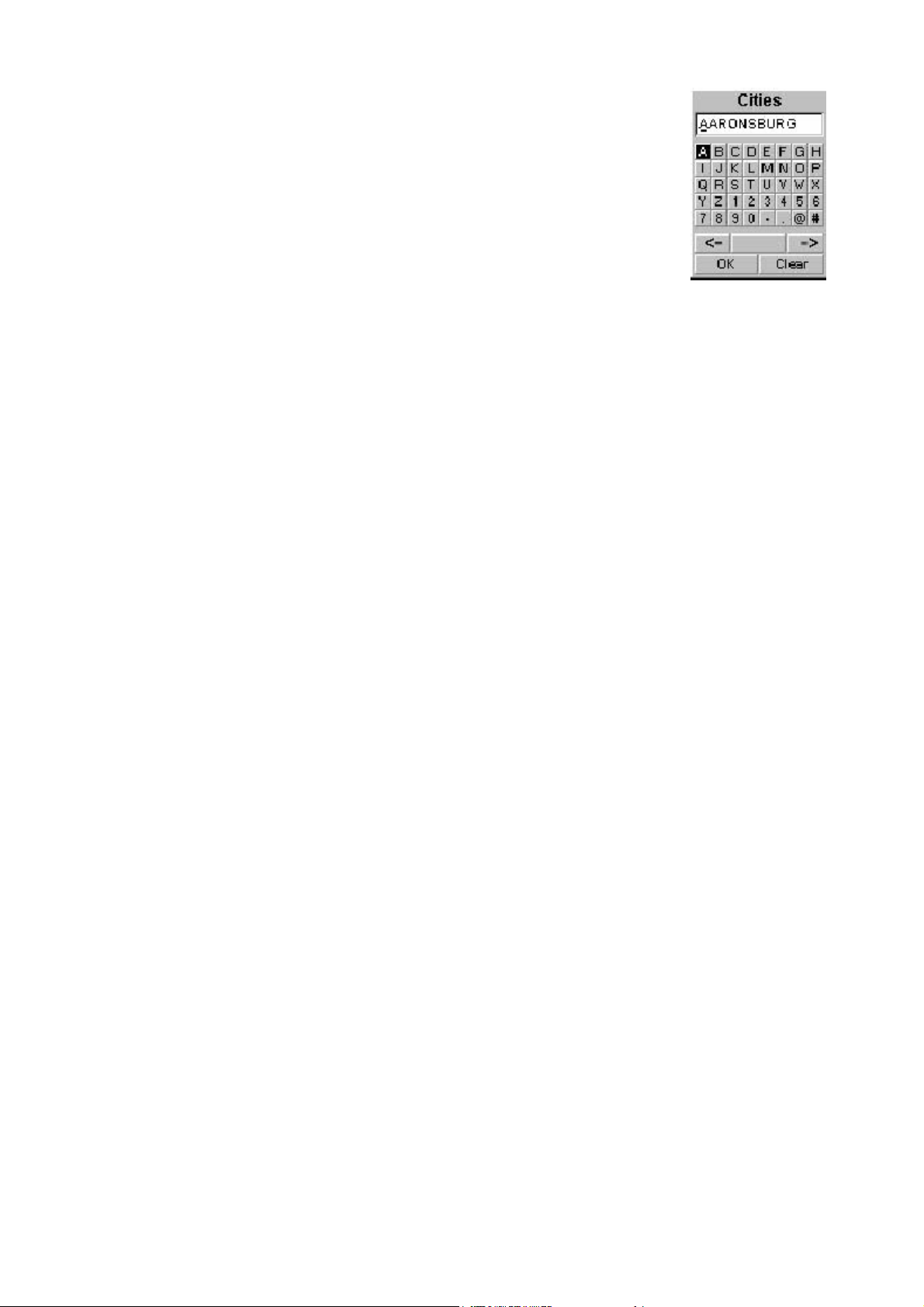
Выберете любую категорию отличную от категории “Лич-
ные”. В поле “Искать по” с помощью кнопок ВЛЕ-
ВО/ВПРАВО выберете способ отображения. Нажмите [EN-
TER]. (В данном примере показано как выглядит экран, если
Вы выбрали категорию “Города” )
Используя кнопки со стрелками, начинайте набирать на эк-
ранной клавиатуре название путевой точки (конечной точки), которую хотите
найти.
ть точка назначения – это Лос-Анджелес (Los Angeles). На экранной клавиа-
Пус
ре выберете букву «L» и нажмите [ENTER]. Обратите внимание, название го-
ту
рода изменилось и, теперь отображено первое, сохраненное в памяти приемника,
название, начинающееся на букву «L», а курсор переместился на сл
озицию. (Если Вы сделали ошибку, то можете перевести курсор обратно, вы-
п
брав на экранной клавиатуре клавишу “<-“, и нажав [ENTER].)
ак как мы ищем “Los Angeles”, то следующей буквой следует выбрать “O” и
Т
нажать [ENTER]. Затем “S” и также нажать [ENTER].
Для того чтобы добавить пробел, выберете клавишу пробел н
туре и нажмите [ENTER]. (Если Вы хотите пропустить букву
рой находится курсор, и перейти к следующей, используйте к
Нет необходимости вводить имя пу
мени, Вы сократите время поиска этой точки в базе данных. Обычно достаточ-
и
но ввести первые пять букв, чтобы затем найти нужную путеву
считаете, что ввели достаточное количество букв, выберете “OK” и нажмите
тевой точки полностью. Введя первые буквы
а экранной клавиа
, на позиции кото-
лавишу “->“.)
ю точку. Если Вы
едующую
-
[ENTER
Теперь на экране отображен список путевых точек из выбранной вами катего-
рии, в нашем примере это категория “Города”. Используя кнопки со стрелками,
выберете нужную путевую точку и нажмите [ENTER].
].
Page 27
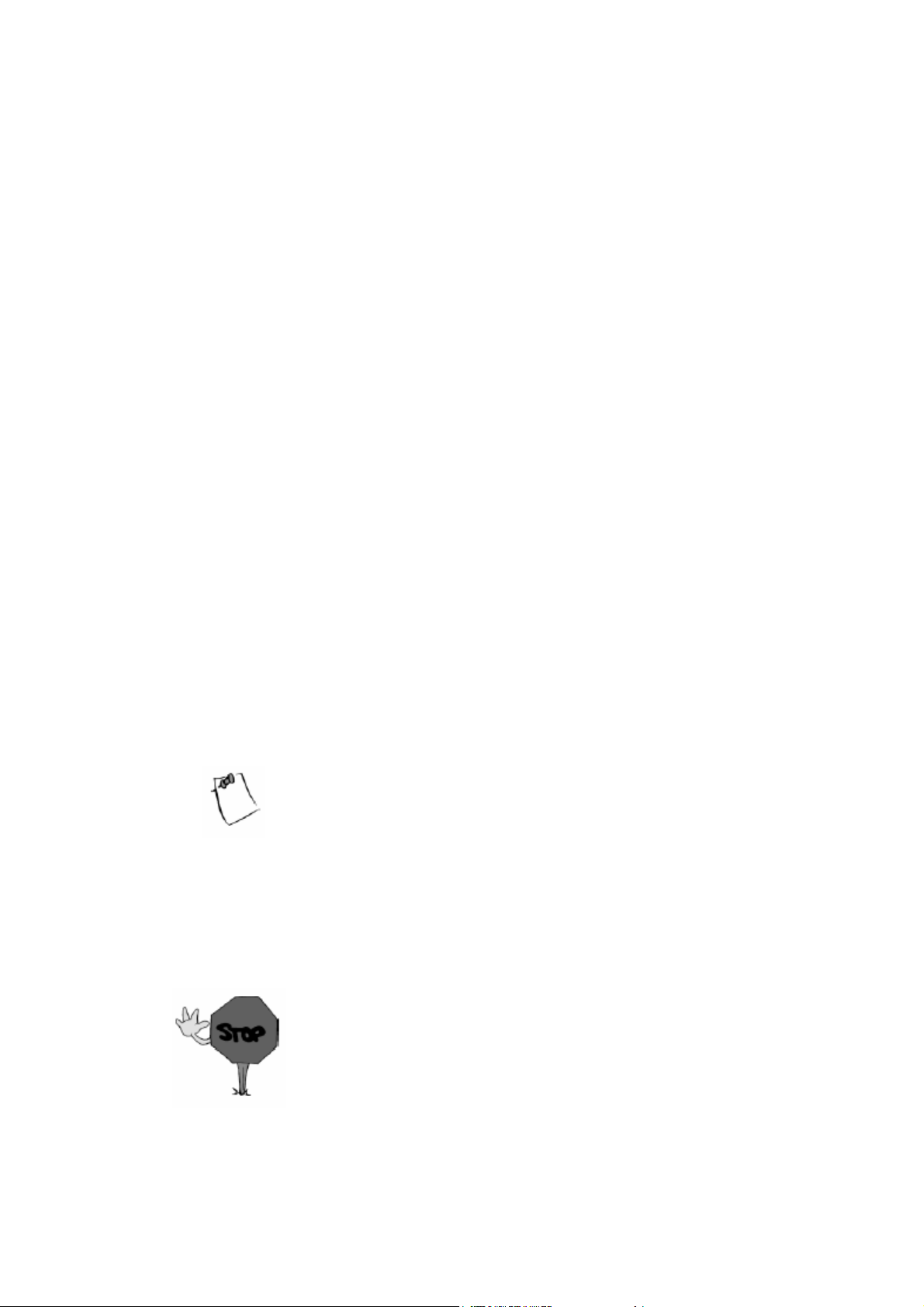
Для нашего примера, следует выбрать Los Angeles и нажать [ENTER]. После
этого будет отображен экран “Карта”, и начнется вычисление параметров, необ-
одимых для успешного прибытия в точку назначения. х
ННааввииггаацциияя ппоо ммаарршшррууттуу ««ППрряяммоо кк»
Для отображения навигационной информации, при движении по маршруту, Вы
можете выбрать один из трех настраиваемых экранов. Для пеших путешествий
»
будет удобен экран “Компас”, в то время как те, кто путешествует на ло
озможно, предпочтут экран “Крупные данные” или экран “Карта”. Не забывай-
в
те, что любую навигационную информацию Вы можете получить с экрана “Кар-
та”.
Чтобы выбрать нужный навигационный экран нажимайте [NAV] до появления
этого экран
Если Вы выбрали экран “Карта”, то можете видеть свое местоположение, обо-
значенное значком в середине экрана, и созданный вами маршрут «Прямо к»,
отображенный в виде линии на карте.
а.
Необходимо отметить, что этот маршрут – это так называемая, линия
визирования точки назначения (прямая линия, связывающая
начальную и конечную точки маршрута). Пр
и построении маршрута,
дке,
приемник не использует информацию об улицах и автодорогах. Но
Вы можете быстро добраться до точки назна
роме самого маршрута отображены улицы и автодороги.
к
Маршрут «Прямо к» не сохраняется в памяти приемника после
выключения питания. Поэтому, если Вы планируете использовать
маршрут «Прямо к» в дальнейшем, создайте многоэтапный мар-
шрут с одним этапом.
чения, используя карту, на которой
Page 28
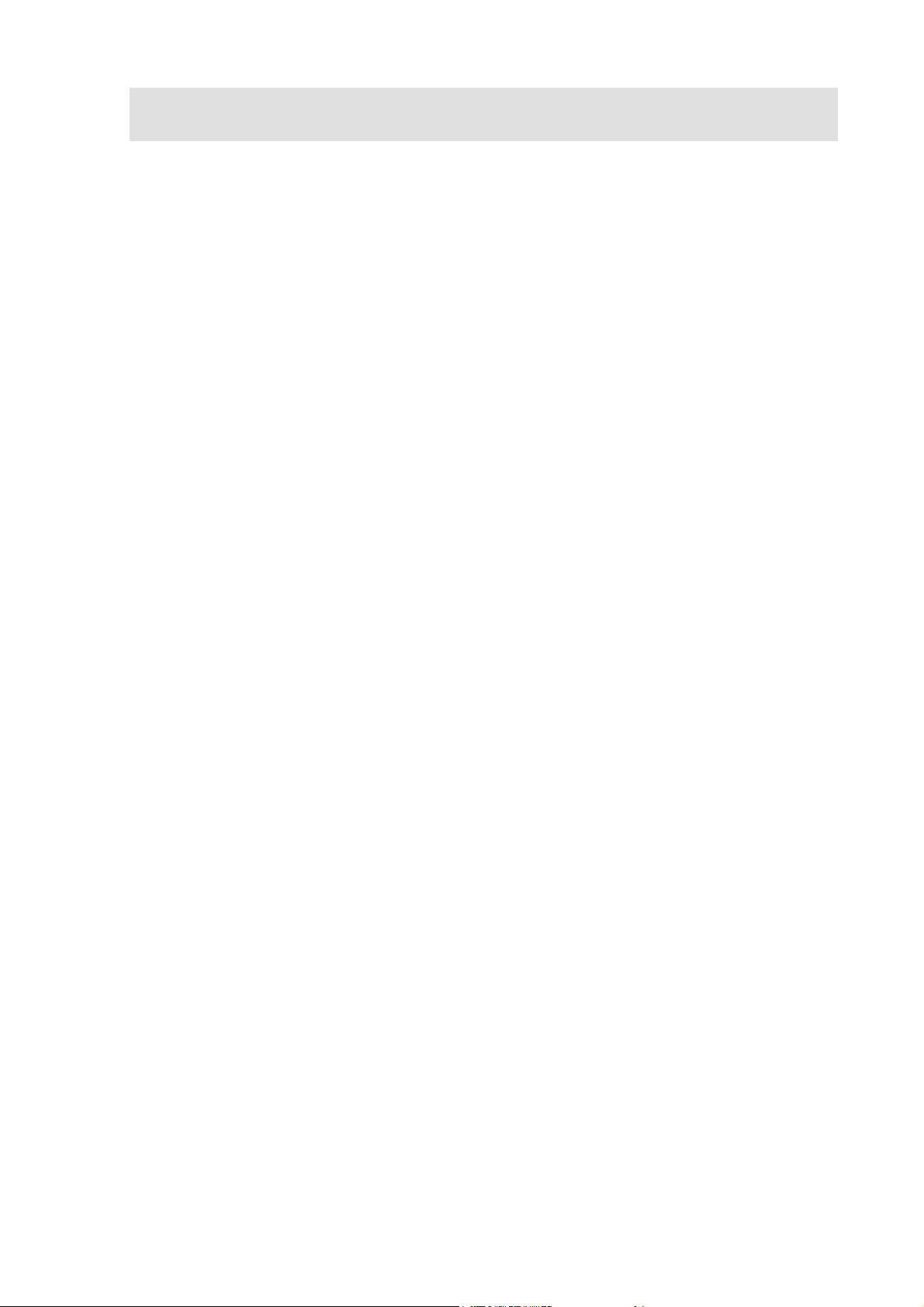
ЗЗЗааккллююччеенниие
е
Более нкциях приемника Вы найдете в главе
детальную информацию обо всех фу
“Справочное Руководство” Руководства пользователя на CD-ROM диске.
Для пра го н
ли Вы находитесь
бовать получить и
ли ваш
Если в к вычисляет местопо-
ктическо освоения фу кций приемника мы рекомендуем Вам следующее. Ес-
в помещении, следует выйти на улицу, включить приемник и попро-
нформацию о вашем местоположении. (Чтобы проверить, вычисляет
приемник местоположение, проще всего воспользоваться экраном “Спутники”.
верхнем правом углу выводится надпись “3D”, то приемни
ложение.) Теперь переключитесь на экран “Карта”. Возможно, Вы увидите знакомые
названия улиц.
После е
координаты в памяти
[GOTO]. Теперь поп (например, «Дом») для путевой точки с
к
того как при мник вычислил Ваше местоположение, чтобы сохранить текущие
приемника, нажмите и в течение двух секунд удерживайте кнопку
робуйте ввести новое имя
оординатами вашего местоположения. Когда закончите ввод имени, выберете “Гото-
во” и нажмете [ENTER]. После этог йдете к экрану “Карта”. Имейте в
иду, что значок созданной вами точки на карте не отображается.
в
о Вы вновь пере
Удалитесь от того места, где создали первую путевую точку. Создайте вторую точку с
координатами Вашего нового местоположения. (Перед сохранением убед
итесь, что ко-
ординаты Вашего местоположения уже вычислены.) Теперь в памяти приемника нахо-
дятся две созданные Вами путевые точки.
Нажмите [GOTO], выберете пункт “Личные” и нажмите [ENTER]. Теперь используйте
кнопки ВВЕРХ/ВНИЗ, чтобы выбрать путевую точку “Дом” (если Вы так назвали на-
чальную точку), нажмите [ENTER]. Приемник начнет выдавать информацию необхо-
димую для возвращения в начальную точку. Во время движения понаблюдайте за раз-
личными навига
ционными экранами и за тем, как меняется навигационная информа-
ция. (Не используйте прибор, во время управления автомобилем, передайте его Вашему
спутнику). Если Вы справились с нашим заданием, считайте, что успешно освоили ра-
боту приемника. Все остальные, более сложные, приемы работы с прибором основаны
на выполнении таких несложных операций, которые Вы только что проделали.
Page 29
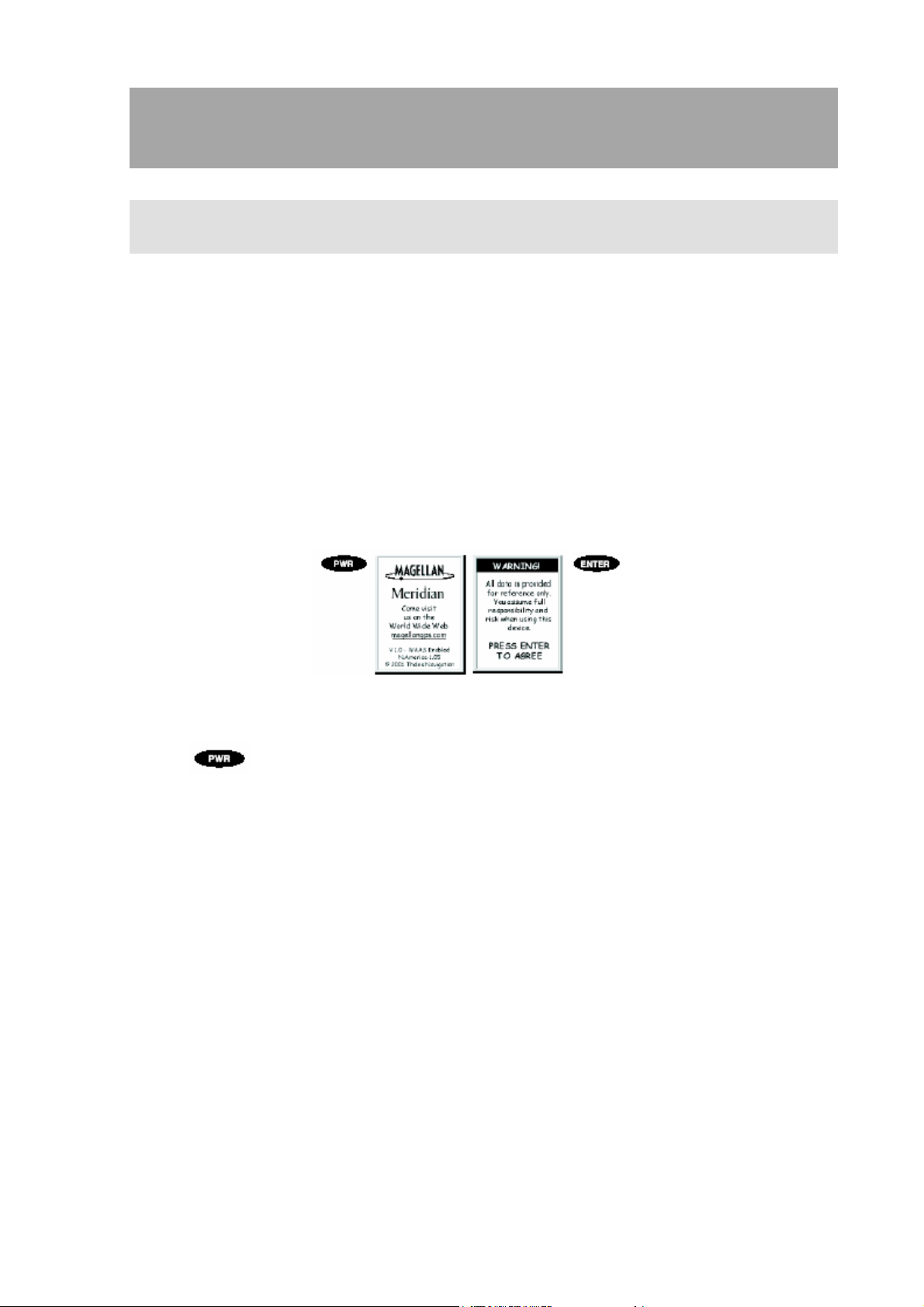
ССппррааввооччнноое
Включение прибора – при включении прибора на прибор подается питание и
отображается навигационный эк
процессе включения вначале появляется экран, показывающий версии про-
граммного обеспечения и картографической базы данных, загруженные в
прибор в текущий момент. Затем выводится предупреждение, с которым не-
обходимо ознакомиться. Чтобы продолжить работу после ознакомления с
предупреждением нажмите ENTER. (Если Вы не нажмете ENTER, то прибор
отключиться через 10 секунд.)
е
РРууккооввооддссттвво
о
ППииттааннииее//ППооддссввееттккаа//ККооннттрраассттнноосстть
ран, который Вы использовали последним. В
ь
Выключение прибора – завершение работы прибора.
- для того чтобы
прервать завершение ра-
боты, нажмите кнопку ESC
до истечения 5 секундного
интервала.
Повторное нажатие кнопки PWR в течение 5 секунд приведет к немедленно-
му завершению работы прибора.
Использование подсветки дисплея – для облегчения чтения информации при
слабом внешнем освещении дисплей может быть подсвечен. Используйте эту
функцию только при необходимости, так как подсветка дисплея требует
большого расхода батарей. Если в течение заданного пользователем времени
не производилось нажатие на кнопки приемника, то подсветка автоматиче-
Page 30

ски отключиться (чтобы изменить время, после
которого подсветка отклю-
чится, смотрите «Установки»).
- нажмите и удерживайте в течении 2-х секунд.
Последовательность нажатий
1
-ое нажатие Включение подсветки (слабая
интенси ть)
2-ое нажатие Включение подсветки (высокая
интенсивность)
3-ее нажатие Выключение подсветки
внос
Регулировка
для удобства просмотра при различных услови х освещенности.
В любом
экране
контрастности дисплея – устанавливает контрастность дисплея
я
Выбрать
Контраст
Регулировка
контрастности
дисплея
ННааввииггааццииоонннныыее ээккрраанныы
Выбор навигационных экранов – нопка NAV является средством доступа к
навигационным экранам. (Примечание: приведенна
вода н нов соответствует случаю, когда все экраны выбра-
авигационных экра
ны активными («включе
ны»). Экраны «отключенные» в «Установках» ото-
к
я последовательность вы-
бражаться не будут.)
Последовательность вывода
навигационных экранов
Экран «Карта»
Экран «Компас»
Экран «Крупный экран»
Экраны «Позиция»
Экран «До ога» р
Экран «Данные»
Экран «Скорость»
Экран «Спутники»
Page 31

Воз
вращение к навигационному экрану, просмотренному последним – на-
жатие кнопки NAV приводит к
просмотренного
(Примечан пк оде данных в одном из
навигационных экранов, охранены не будут.)
Эккрраанн ««ККааррттаа»»
Э
Экран «Ка ика. Экран
«Карта» имеет два режима: «местоположение» и «курсор».
В режиме чтобы Ва-
ше теку местополо-
жение В нижней
части ся увели-
рта» можно считать основным информационным экраном приемн
«местоположение» карта местности отображается таким образом,
щее местоположение всегда было в середине карты (экрана), а само
обозначается курсором, указывающим направление Вашего движения.
экрана расположены два настраиваемых поля данных. Если потребует
последним.
ие: если кно а NAV была нажата, при вв
то эти данные с
выводу на дисплей навигационного экрана,
ить видимую площадь карты, Вы можете «отключить» эти поля. Информацию о том,
ч
как настраивать этот экран п е.
од свои нужды, Вы найдете ниж
Page 32

у
Значок текущего
местоположения
Индикатор
масштаба карты
След
пройденного
ти
п
КУРС СКОРОСТЬ
Значок текущего
местоположения
Значок текущего
местоположения графически
отображает Ваше текущее
местоположение на карте.
Пока Вы двигаетесь, он будет
указывать Ваш текущий курс.
Если приемник не вычисляет
местоположение, этот значок
заменяется значком «песочные
часы».
Индикатор масштаба
карты
Показывает масштаб карты.
Отображаемое число
1/4
соответствует примерно
ј
ширины экрана. Масштаб
может быть изменен с
помощью кнопок IN и OUT.
След пройденного пути
Пунктирная линия показывает
Информационные
Поля данных
поля
путь, по которому Вы
перемещались с того момента
как в последний ра
з очищали
память приемника, где
записывается пройденный путь
(смотрите главу Руководства
«Очищение памяти»).
«Очистка памяти»).
Поля данных
Информационные поля
Эти поля отображают
навигационную информацию при
работе с экраном «Карта». Оба
поля могут быть наст
выдачу одного из 13-
роены на
ти
возможных типов данных.
Оба поля могут быть
«включены» или «отключены»,
при необходимости изменения
размера видимой части карты.
Функции настройки, а также
«включения/отключения» полей
доступны после нажатия кнопки
MENU.
Режим местоположение
Page 33

у
рсор
В режиме «курсор» на экране отображается курсор, который может перемещаться по
карте. В нижней части экрана отображается информация о местоположении курсора
относительно Вашего текущего местоположения. Кроме того, в этой части экрана ото-
бражаются названия путевых точек, над которыми расположен курсор.
Чтобы перейти в режим «курсор» нажмите любую кнопку со стрелкой. Появившийся
курсор можно передвигать с помощью кнопок со стрелками.
Чтобы вернуться в режим «местоположение» нажмите [ESC]. Курсор исчезнет, а в се-
редине карты появится значок текущего местоположения.
Курсор
Индикатор
масштаба карты
Информационный
блок
Курсор
Курсор засекает
местоположение, которое Вы
выбрали с помощью кнопок со
стрелками.
Индикатор масштаба
карты
Показывает масштаб карты.
Отображаемое число
соответствует примерно ј
ширины экрана. Масштаб
может быть изменен с
помощью кнопок IN и OUT.
1/4
Имя путевой
точки
Имя путевой точки
Всякий раз, когда курсор
находится над каким-либо
объектом карты, отображается
имя этого объекта, в других
учаях появляется слово
сл
or». Данные, отображаемые
«curs
«к
в информационном блоке – это
курс и расстояние от Вашего
текущего местоположения до
курсора.
».
Режим курсор
Page 34

Установка уровня детализации карты – уровень детализации карты может
соответствовать значениям «наивысшая», «высокая», «средняя», «низкая»
или «минимальная». Изменение значения уровня детализации карты изменя-
ет уровень масштабирования различных отображаемых объектов (города,
магистрали, метки и т.д.). Если выбранный Вами уровень детализации
ка-
жется Вам слишком неразборчивым, установите уровень детализации на
значение ниже; для получения большей детализации повысьте ее уровень.
Уровень детализации по умолчанию – «средняя».
В экране
«Карта»
Используйте кнопки
со стрелками, чтобы
выбрать желаемый
уровень детализации
Выбрать
Настройки карты
Используйте кнопки
со стрелками, что-
бы
выбрать пункт
«Детальность»
Условные обозначения на карте
Курсор текущего местоположения
(указатель)
Курсор
Нет вычисленных координат
Путевая точка
Океаны
Границы - черная линия
Реки
Озера
Болота
Железные дороги
Дороги международного значения - черная двойная линия
Дороги - черная линия
Национальные парки
(перекрестие)
(песочные часы)
Отображается в виде значка, выбранно
этой точки
- темно-серый
- светло-серый
- темно-серый
- светло-серая сетка
- светло-серый
- светло-серая сетка
го для
Page 35

Настройка экрана «Карта» - экран «Карта» может быть настроен в соответ-
ствии с Вашими индивидуальными требованиями. Вы можете выбрать, что
будет отображаться на карте, а также какая дополнительная информация бу-
дет присутствовать в нижней части экрана. Процесс настройки разбит на два
этапа. На первом вы выбираете, какие объекты отображаются на карте, на
втором - какие поля данных отображаются в нижней части экрана (если они
необходимы).
Выбор
объектов, отображающихся на карте
«Включение/отключение» путевых точек – вы можете «включать» или
«отключать» путевые точки на экране «Карта». По умолчанию – «включе-
но».
В экране
«Карта»
Выбрать
Настройки карты
Используйте кноп-
ки вправо/влево,
чтобы выбрать
закладку
«Показывать»
Используйте кноп-
ки со стрелками
вверх/вниз, чтобы
выбрать пункт
«Путевые точки»
«Включение/отключение» линии следа Вы передвигаетесь,
след Вашего пути обычно ется на экране «Карта
нией. Но Вы или «включать» эту функцию. По умолча-
можете «отключать»
отобража » пунктирной ли-
пути – когда
нию – «включено».
В экране
«Карта»
Выбрать
Настройки карты
Используйте кноп-
ки вправо/влево,
чтобы выбрать
закладку
«Показывать»
Используйте кноп-
ки со стрелками
вверх/вниз, чтобы
выбрать пункт
«Линии следа»
«Включение/отключение» топ ких линий – [доступн
если к диска Magellan
Эта функция позвол ографические линии
ческ
арта была загружена с CD-ROM MapSend Topo].
яет «спрятать» все топ и топографи-
ую информацию. По умолчанию – «включено».
ографичес о, только
Page 36

В экране
«
Карта»
Выбрать
Настройки карты
Используйте кноп-
ки вправо/влево,
чтобы выбрать
закладку
«Показывать»
Используйте кноп-
ки со стрелками
вверх/вниз, чтобы
выбрать пункт
«Топо-линии»
«Включение/отключение» отображения точек Вашего интереса – [дос-
тупно, только если карта была загружена с CD-ROM диска Magellan
MapSend Streets and Destinations или Mag
ellan MapSend Topo]. Позволяет
Вам выбрать какие объекты (если они есть), загруженные из MapSend, будут
отображаться на экране. По умолчанию – «включено».
В е
экран
« »
Карта
Выбрать
Настройки карты
Используйте кноп-
ки вправо/влево,
чтобы выбрать
закладку
«Показывать»
Используйте кнопки со
стрелками вверх/вниз,
чтобы выбрать
интересующие Вас
объекты
Одновременное «включение/отключение» всех объектов на карте – если
Вы загружали картографические данные из MapSend, то Вы должны знать,
что перечень различных объектов чрезвычайно широк. Чтобы упростить
процесс настройки экрана, Вы можете одновременное «вклю-
чить/отключить» все объекты на карте.
Чтобы «выключить»
все объекты на карте следуйте следующим инструкци-
ям.
В экране
«Карта»
Выбрать
Настройки карты
Используйте кноп-
ки вправо/влево,
чтобы выбрать
закладку
«Показывать»
Используйте кноп-
ки со стрелками
вверх/вниз, чтобы
выбрать пункт
«Очистить все»
После того как Вы отключили все объекты на карте, Вы можете вернуться к
настройкам экрана и выбрать нужные объекты. Пожалуйста, имейте в виду,
что эта функция также отключает отображение путе
вых точек, линий пути,
Page 37

и, если они есть, топографических линий. Если хотите, чтобы эти объекты
отображались, убедитесь, что Вы включили их заново.
Если же, наоборот, Вы хотите включить все объекты на карте, следуйте вышеприведенной инструкции, но вместо “Очистить все” выберете “Отме-
ть все”.
тить все”.
Настройка
Настройка полей данных экрана «Карта» - эта функция доступна, ТОЛЬКО
если Вы работаете в режиме «местоположение» экрана «Карта». Если Вы ра-
если Вы работаете в режиме «местоположение» экрана «Карта». Если Вы ра-
ботаете в режиме «курсор», то нажмите кнопку ESC и экран перейдет в ре-
ботаете в режиме «курсор», то нажмите кнопку ESC и экран перейдет в ре-
жим «местоположение» со значком в виде стрелки, ук
жим «местоположение» со значком в виде стрелки, ук
кущее местоположение. (Если Вы не уверены, в каком режиме работаете, то
кущее местоположение. (Если Вы не уверены, в каком режиме работаете, то
полей данных экрана «Карта» - эта функция доступна, ТОЛЬКО
азывающей Ваше те-
азывающей Ваше те-
простейший способ определить это – посмотреть какой курсор отображается
простей способ определить это – посмотреть какой курсор отображается
на экране; стрелка означает, что Вы в режиме «местоположение», перекре-
на экране; стрелка означает, что Вы в режиме «местоположение», перекре-
стие – Вы в режиме «курсор». Если Вы нажали кнопку ESC, и текущий нави-
стие – Вы в режиме «курсор». Если Вы нажали кнопку ESC, и текущий
гационный экран сменился на другой навигационный экран – это означает,
гационный экран сменился на другой навигационный экран – это означает,
что Вы работали в режиме «местоположение», и Вы можете нажать кнопку
что Вы работали в режиме «местоположение», и Вы можете нажать кнопку
NAV, чтобы вернуться к экрану «Карта».)
NAV, чтобы вернуться к экрану «Карта».)
«Включение/отключение» полей данных – эта функция позволяет Вам
«Включение/отключение» полей данных – эта функция позволяет Вам
«включать» или «отключать» два поля данных, которые отображаются на эк-
«включать» или «отключать» два поля данных, которые отображаются на эк-
ране «Карта». Отключение этих полей п зволяет увеличить видимую область
ране «Карта». Отключение этих полей п зволяет увеличить видимую область
карты. По умолчанию – «Показать данны
карты. По умолчанию – «Показать данны
ший
В экране
«Карта»
о
о
е».
е».
Выбрать
Скрыть данные
нави-
или
Показать данные
Если данные «скрыты», а экран находится в режиме «курсор», то азимут и
Если данные «скрыты», а экран находится в режиме «курсор», то азимут и
расстояние до курсора отображаются в нижнем левом углу карты, заменяя
расстояние до курсора отображаются в нижнем левом углу карты, заменяя
информацию о масштабе. (Примечание: если Вы загружали топографиче-
информацию о масштабе. (Примечание: если Вы загружали топографиче-
скую информацию с диска CD-ROM Magelan`s MapSend, то вместо азимута и
скую информацию с диска CD-ROM Magelan`s MapSend, то вместо азимута и
расстояния отображается высота точки, на которой расположен курсор.) Ес-
расстояния отображается высота точки, на которой расположен курсор.) Ес-
Page 38

ли же курсор попадает на какой-либо объект карты, то отображается имя
этого объекта.
Выбор полей данных – эта функция позволяет Вам выбрать, какие именно
поля данных будут отображаться. Вы можете выбирать поля данных сле-
дующих типов: настраиваемые поля, информация об улицах, а также, если
загружена топографическая информация, горизонтальный профиль или про-
екция рельефа. В случае, если Вы выберете горизонтальный профиль или
проекцию рельефа, а топографическая информация не была загружена, то
появится предупреждающий экран.
В экране
«Карта»
Выбрать
Выбор данных
карты
Используйте кноп-
ки со стрелками
вверх/вниз, чтобы
выбрать нужный
тип данных
Два поля данных – в этом режиме в нижней части карты отображается два
блока данных, предназначенных для вывода выбранных Вами данных. Для
приемника Meridian этот вариант является
вариантом по умолчанию.
Изменение типа полей данных – Вы можете изменять тип выводимых
данных, выбирая 1 из 13 различных типов (азимут, расстояние, скорость,
курс, скорость сближения, заданный курс, «прибытие в», «до прибытия»,
отклонение, поворот, высота, время или дата). Примечание: если Вы вы-
брали «Скрыть данные», то функция изме
недоступна. данных, они
должны отоб выбор инфор-
мационных настройки.
Кроме того, чтобы Вы могли настраивать поля
ражаться на экране «Карта». Когда закончите
полей, нажмите ESC, чтобы выйти из режима
нения типа полей данных будет
В экране
«Карта»
Используйте кнопки со стрел-
ками влево/вправо, чтобы
выбрать информационное
поле тип, которого хотите
изменить
Выбрать
Выбор данных
карты
Используйте кнопки
со стрелками, чтобы
выбрать новый тип
Используйте кноп-
ки со стрелками
вверх/вниз, чтобы
выбрать
«Настроить поля»
данных
Page 39

Доступные типы данных
Азимут от Вашего текущего местоположения к месту назначения. Выража-
тся в градусах, отсчитывается от Севера.
е
Расстояни
новках») до
Скорость скор с
тановках».
Курс Это
дают, Вы дв
Скорость с
азимут и ку жения, будет той же, что и обычная ско-
ость Вашего передвижения. Однако, если Ваш курс не равен азимуту точки назначения, то
р
скорость сближения будет ниже, чем обычная скорость движения.
Заданный задан-
ном направ
Прибытие текущей
орости.
ск
Это направление
е Это расстояние (измеряемое в «навигационных единицах», выбранных в «Уста-
места назначения.
Это ость которой Вы передвигаетесь. Единицы измерения выбираются в «Ус-
направление Вашего движения (измеряется в градусах). Когда курс и азимут совпа-
игаетесь к месту назначения по прямой линии.
ближения Это скорость с которой Вы сближаетесь с точкой назначения. Если
рс будут одинаковыми, то скорость сбли
курс Это угол, на который Вам следует развернуться, чтобы двигаться в
лении.
в Это местное время прибытия в пункт назначения, оцененное по Вашей
До прибыт
Вашей теку
Отклонени щего
местополож пункт
назначения.
Поворот Эт
пути до пункта
Высота Это высота над уровнем моря точки Вашего местоположения.
Время Местное время.
Дата Текущая дата.
ия Это время, которое осталось до прибытия в точку назначения, оцененное по
щей скорости.
е Это длина перпендикулярной линии, проведенной из точки Вашего теку
ения мо двигаться, чтобы попасть в
до линии пути, по которой Вам необходи
о величина поворота, который Вам необходимо совершить, чтобы линия Вашего
назначения была кратчайшей.
Инфор шей
мация об улицах – в этом режиме отображается имя улицы, ближай
к Вашему местоположению.
Горизонтальный профиль – в этом режиме в нижней
части экрана выводится графическое представление
горизонтального профиля местности на фиксированном
расстоянии от Вашего текущего местоположения. Это
расстояние зависит от выбранного в текущий момент
масштаба карты. Когда Вы меняете масштаб карты, это
расстояние меняется. Для Вашего удобства в режиме
Page 40

«горизонтальный пр я линия от Вашего текущего
местоположения до линии горизонта. Пересечение двух линий на карте ука
зывает точку, в которой был
вание этой функции предполагает, что в приемник были загружены карто
графические данные из программного пакета Magellan MapSend Topo, кото-
содержат информацию, как о точке Вашего текущего местоположения,
рые
так и об области для которой рассчитывается горизонтальный профиль.)
Имейте в виду, что когда Вы выбираете реж
ориентация карты изменится на «направление сверху», поэтому после окон
чания работы в этом режиме, при необходимости, Вы должны изменить ор
ентацию карты. Если во время работы в режиме «горизонтальный профиль
Вы измените ориентацию карты на отличную от «направление сверху», то
экран «
тации на «направление сверху» приведет к переходу обратно в режим «гори-
зонтальный профиль».
Карта» перейдет в режим с двумя полями данных. Изменение ориен-
офиль» также отображаетс
рассчитан горизонтальный профиль. (Использо-
им «горизонтальный профиль»,
-
и-
»
-
-
Также имейте в виду, чтобы можно было перейти в режим «горизонтальны
профиль», Вы
масштаба большего, чем 0,80 миль, приведет к переходу в режим с двумя п
лями данных. Режим «горизонтальный профиль» вновь активизируется при
установке масштаба 0,80 или менее миль.
Проекция рельефа – эта функция позволяет Вам видеть графическ
претацию рел
местности,
текущего местоположения и заканчивается в точке, которая выводится в са-
мой верхней части экрана. Эта функция предназначена для того, чтобы обес-
печивать Вас мгновенной ин
находящейся прямо перед Вами. Ваше текущее местоположение и высота
выводятся в левой части экрана. Максимальная высота н
рого строится рельеф, выводится над проекцией рельефа
должны изменить масштаб до 0,80 или менее миль. Установка
ую интер-
ьефа местности, расположенной прямо перед Вами. Участок
для которого отображается рельеф, начинается в точке Вашего
формацией о том какие высоты на местности,
а участке, для кото
, рядом с индикато-
й
о-
-
ром масштаба. (Использование этой функции предполаг
были загружены картографические данные из программн
MapSend Topo, которые содержат информацию, как о то
го местоположения, так и об области для которой рассч
рельефа.)
ает, что в приемник
ого пакета Magellan
чке Вашего текуще-
итывается профиль
Page 41

Как и в случае режима «горизонтальный профиль», для того, чтобы можно
было перейти в режим «проекция рельефа», Вы должны изменить масштаб
до 0,80 или менее миль. Установка масштаба большего, чем 0,80 миль, при-
ведет к переходу в режим с двумя полями данных. Режим «проекция релье-
фа» вновь активизируется при установке масштаба 0,80 или менее миль.
Имейте в виду, что когда Вы выбираете режим «проекция рельефа», ориен-
тация карты изменится на «направление сверху», поэтому после окончания
работы в этом режиме, при необходимости, Вы должны изменить ориента-
цию карты. Если во время работы в режиме «проекция рельефа» Вы измени-
те ориентацию карты на отличную от «направление сверху», то экран «Кар-
та» перейдет в режим с двумя полями данных. Изменение ориентации на
«направление сверху» приведет к переходу обратно в режим «проекция
рельефа».
Изм рты – Вы можете выбирать, как будет ориентирова-
енение ориентации ка
на карта на экране: «север вверху», «курс сверху» или «направление сверху».
По умолчанию - «север вверху».
В экране
«Карта»
Используйте кнопки
со стрелками, чтобы
выбрать желаемую
ориентацию карты
Выбрать
Настройки карты
Используйте кнопки
со стрелками, что-
бы выбрать пункт
«Ориентация»
Север вверху Север находится в верхней части экрана.
Курс сверху В верхней части экрана находится пункт назначения
активного в данный момент этапа маршрута. Если в
данный момент нет активных маршрутов, то ориен-
тация карты устанавливается на «север вверху» до
того момента пока не будет активирован какой-либо
маршрут.
Направление
сверху
Карта поворачивается таким образом, что направле-
ние Вашего движения будет всегда вверху экрана.
Page 42

Вы
бор основной области применения – приемник может быть настроен на ис-
пользования в двух типах условий: «на земле» или «на море». Когда выбран
тип условий «на земле» (по умолчанию), земная поверхность отображается
на карте белым цветом, а вода – темно-серым. Для морского применения
может понадобиться изменить цвета отображения: наземную поверхн
сделать темно-серой, а воду – белой. Это сделает чтение некоторых данны
ость
х
более удобным.
В экране
«Карта»
Используйте кнопки
со стрелками, чтобы
выбрать «на земле»
или «на море»
Выбрать
Настройки карты
Используйте кнопки
со стрелками, чтобы
выбрать пункт
«Основное
использование»
Выбор режима записи следа – позволяет Вам выбрать, как часто приемник бу-
дет запоминать точки путевого следа. В режиме «Выкл.» приемник вообще
не будет запоминать точки путево
го следа. В режиме «Авто» или «Автодета-
лизация» приемник использует метод сохранения точек путевого следа, ко-
то
рый оптимизирует использование памяти. В режиме «Авто» Вы увидите
больше точек на поворотах и вокруг них и меньше на прямых участках пути.
Кроме того, Вы можете установить временной интервал, с которым будут
со
храняться точки путевого следа.
В экране
«Карта»
Используйте кнопки
со стрелками, чт
выбрать режим
Выбрать
Настройки карты
обы
Используйте кнопки
со стрелками, чтобы
выбрать пункт
«Запись следа»
Установка режима к невозможности создания прием-
ником обратно
зуются
те же врем -
«Выкл.» приведет
го
маршрута. Для создания обратного маршрута исполь-
енные путевые точки, что и для отображения следа пу
ти. Поэтому рекомендуется использовать режим «Авто» всегда, когда это
возможно.
Page 43

Разница между режимами «Авто» и «Автодетализация». Эти режимы
имеют почти одинаковые возможности. Пока Вы передвигаетесь по прямой,
будет сохраняться лишь небольшое количество точек следа пути, но как
только Вы начинаете совершать поворот частота сохранения точек увели-
читься. Это позволяет наиболее наглядно отображать след пути, но сохра-
нять минимальное количество точек. Режим «Автодетализация» работает по
такому же принципу, что и «Авто», но с более высокой частотой сохранения
точек. Это позволяет более детально, чем в режиме «Auto» отображать след
пути.
Вертик
альный профиль – следует отметить, что, если картографические
данные из MapSend Topo не загружены, то будет доступна только функция
«
След пути». (Хотя режим «Контроль траектории» будет показан как дос-
тупный режим, вертикальный профиль отображаться не будет. Однако, Вы
можете использовать режим «Контроль траектории» для создания маршрута
с помощью удобных графических средств. Подробности смотрите в описа-
нии режима «Контроль траектории».) Если же топографическая карта была
загружена, то Вам будут доступны дополнительные режимы: «Контроль тра-
ектории», «Маршрут» и «Отмечать дороги».
Функция вертикальный профиль предоставляет возможность графического
отображения высоты в выбранном режиме
Позиция
курсора
.
Расстояние от
левой до правой
части профиля
Минимальная и
максимальная
высоты на
отображаемом
профиле
При
просмотре экрана с вертикальным профилем Вы можете передвигать
гра ой части профиля, используя кнопки влево и вправо, соответ-
ницы видим
Page 44

ственно. Вертикальная пунктирная линия в середине профиля показывает
высоту точки в этой части профиля.
Выбор вертикального профиля – имейте в виду, что не все функции режи-
ма «вертикальный профиль» доступны одновременно. Например, если у Вас
загружена топографическая карта, но курсор или точка текущего местополо-
жения не находятся на дороге, то функция «отмечать дороги» будет недос-
тупна.
В экране
«Карта»
Выбрать
Верт. профиль
Выберете режим
След пути – эта функция позволяет отображать вертикальный профиль
пройденного пути, сохраненный в приемнике. Если Вы удалили сохраненные
точки пройденного пути (неважно каким способом: с помощью функции
«очистка следа пути» или «очистка памяти»), то функция «след пути» будет
недоступна.
Режим «отмечать дороги» – (Функция досту
пна только при загруженных из
MapSend картографических данных.) Если курсор или Ваше текущее место-
положение находятся на дороге, и в Ваш приемник загружены топографиче
ские карты, то Вы можете увидеть вертикаль
ный профиль этой дороги.
-
«
Контроль траектории» – эта функция предоставляет две возможности. Во-
первых, она позволяет Вам с помощью графических средств создать некото-
рый путь на экране «Карта» и затем просмотреть вертикальный профиль это-
го пути (предполагается, что Вы заранее загрузили топографические дан-
н
ые). Вы также можете сохранить этот путь как маршрут, что является еще
о
дним дополнительным способом создания маршрутов.
После того как Вы выберете «Контроль траектории» в меню вертикального
профиля, Вы вернетесь в экран «Карта», где можете разметить необходимый
путь. Используя кнопки со стрелками, передвиньте курсор в точку начала
пути и нажмите [GOTO]. Затем, используя те же кнопки со стрелками, пере-
двиньте курсор в новое положение и нажмите [GOTO]. Обратите внимание:
между двумя точками должна появиться толстая линия. Продолжайте пере-
Page 45

двигать курсор, нажимая в нужных точках [GOTO], пока не завершите по-
строение маршрута. Когда закончите, нажмите [ENTER] и на экране отобра-
зиться вертикальный профиль выбранного пути.
Когда закончите просмотр вертикального профиля созданного маршрута,
нажмите ESC, чтобы вернуться в экран «Карта». Теперь Вы можете продол-
жить добавлять новые участки пути.
Совет: Вы можете преобразовать созданный путь в
сохраненный маршрут, просто нажав кнопку MENU и выбрав
«СохрКакМаршрут».
ЭЭккрраанн «
«
ККооммппаасс»»
Пункт
назначения
Информационные
поля
Значок пунк
назначения
Имя пункта назначения Компас/Указатель курса
Когда Вы используете маршрут С помощью компаса и указателя
«Прямо к» или многоэтапный
маршрут, в этом месте
отображается имя пункта
назначения. Для многоэтапного
маршрута отображается имя
конечной точки текущего этапа
маршрута.
Информационные поля
Настраиваемые
информационные поля. Вы
можете выбирать данные 13-ти
различных типов. Настроить эти
поля можно, нажав кнопку
MENU. Некоторые типы данных
могут быть рассчитаны только
во время движения. В случае
если такие данные рассчитать
нельзя в поле выводится
пунктирная линия.
та
Компас
До: Дом
СКОРОСТЬ ДАЛЬНОСТЬ
Указатель
курса
Индикаторы
Расположения
Солнца/Луны
курса Вы можете видеть
информацию о курсе в
привычном виде. Имейте ввиду,
для того чтобы данные о курсе
были доступны, необходимо,
чтобы Вы были в движении.
Значок пункта назначения
Когда Вы передвигаетесь по
маршруту, радом с компас
циферблатом отображает
значок пункта назначения
текущего этапа маршрута или
маршрута «Прямо к». Этот
значок показывает Вам
направление, в котором
необходимо двигаться, чтобы
прибыть в пункт назначения.
Если Вы передвигаетесь в
нужном направлении, то значок
пункта назначения окажется на
одной линии с указателем
ным
ся
Page 46

А
Д
Д
На ь один из 13-ти типов дан-
стройка полей данных – позволяет Вам выбират
ных (азимут, дальность, скорость, курс, скорость сближения, заданный курс,
«прибытие в», «до прибытия», отклонение, поворот, высота, время или дата)
ЭЭккрраанн
для каждого из двух полей данных. (Смотрите
«
Карта».)деле «экран
В экране
«Компас»
Используйте кнопки
со стрелками, чтобы
выбрать тип данных
««ККррууппнныыйй ээккрраанн»
Имя пункта
назначения
Выбрать
Настроить поля
»
о: Дом
ЗИМУТ
описание типов данных в раз-
Используйте кнопки со
стрелками, чтобы вы-
брать поле данных, ин-
формацию в котором
хотите изменить
Поля данных
КУРС
СКОРОСТЬ
АЛЬНОСТЬ
Имя пункта назначения
Когда Вы используете многоэтапный маршрут или маршрут «прямо к», в этом месте отображается
имя пункта назначения. Для многоэтапного маршрута отображается имя конечной точки текущего
этапа маршрута.
Поля данных
Настраиваемые поля данных. Вы
можете выбирать данные 13-ти
различных типов. Настроить эти
поля можно, нажав кнопку MENU.
Некоторые типы данных могут
быть рассчитаны только во время
движения. В случае если данные
рассчитать нельзя в поле выводится пунктирная линия.
Page 47

Настройка полей данных – позволяет Вам выбирать один из 13-ти типов дан-
ных (азимут, дальность, скорость, курс, скорость сближения, заданный курс,
«прибытие в», «до прибытия», отклонение, поворот, высота, время или дата)
для каждого из двух полей данных. (Смотрите описание типов данных в раз-
деле «Экран «Карта».)
В э
«Кру
кране
пный эк-
ран»
Используйте кнопки
со стрелками, чтобы
выбрать тип данных
Выбрать
Настроить поля
Используйте кнопки со
стрелками, чтобы вы-
брать поле данных, ин-
формацию в котором
хотите изменить
Эккрраанн ««ППооззиицциияя»»
Э
На экранах «Позиция» 1-го и 2-го типа выводится информация только о Ваших теку-
щих координатах в той системе координат, которую Вы выбрали в пункте меню «Уста-
новки». информация:
координаты е экрана
также вы
На экране «позиция» 1-го типа отображается наиболее простая
, время и состояние спутников. Дополнительно в нижней половин
водится текущая навигационная информация.
Выбор типа экрана «позиция» – Вы можете переключаться между дв
пами экранов «позиция». Это позволит Вам получать информацию о
натах в разных системах координат. Такая необходимость может воз
когда потребуется сравнить навигационную информацию, полу
ченную от
приборов, использующих разные системы координат.
При работе с экраном «позиция» Вы можете переключаться между
тами (типами) экрана 1 и 2 с помощью кнопок со стрелками влево и
Системы координат Вы можете изменить, следуя инструкциям
описанным,
разделе «Установки» - «Выбор системы координат».
Сброс километража – сбрасывает значение счетчика километража до
значения (0000.00).
умя ти-
коорди-
никнуть,
вариан-
вправо.
нулевого
Page 48

Д
В экране
«Позиция»
Выбрать
Сброс
километража
Подтверждаете?
Да или Нет
Координаты и
высота точки
текущего
местоположения
GPS статус
Поля данных
КУРС
Километраж
СКОРОСТЬ
Текущее
время и
дата
Километраж
ля переключения между типами экранов «Местоположение» 1 и 2
используйте кнопки со стрелками вправо и влево
Координаты и высота точки
Текущего местоположения
Отображает координаты Вашего
текущего местоположения в
системе координат, выбранной
в пункте меню «Установки».
Также выводится высота точки
текущего местоположения. Если
в данный момент приемник не
вычисляет местоположение, то
выводится информация о последнем вычисленном местоположении
GPS статус
Выводится информация о состоянии приема сигналов GPS
Поля данных
Настраиваемые поля данных.
Вы можете выбирать данные
13-ти различных типов. Настроить эти поля
кнопку MENU
данных могут быть рассчитаны
только во время движения. В
случае если данные рассчитать
нельзя в поле выводится пунктирная линия.
Километраж
Эта функция действует аналогично счетчику километража в
автомобиле. Сбросить
раж можно через меню, нажав
кнопку MENU.
можно, нажав
. Некоторые типы
километ-
На
стройка полей данных – позволяет Вам выбирать один из 13-ти типов дан-
ных (азимут, дальность, скорость, курс, скорость сбл
ижения, заданный курс,
«прибытие в», «до прибытия», отклонение, поворот, высота, время или дата)
для каждого из двух полей данных. (Смотрите описание типов данных в раз-
деле «Экран «Карта».)
Page 49

В экране
«Позиция»
Используйте кнопки
со стрелками, чтобы
выбрать тип данных
Выбрать
Настроить поля
Используйте кнопки со
стрелками, чтобы вы-
брать поле данных, ин-
формацию в котором
хотите изменить
С определен-
ообщения о статусе GPS – Это сообщения, которые выводятся в
ной части экрана местоположения, и информируют о состоянии
приема сиг-
налов GPS.
Сообщение Значение сообщения
Поиск – 1.спутник Поиск 1-го спутника
Поиск – 2.спутник Первый спутник найден; поиск 2-го спутника
Поиск – 3.спутник Слежение за двумя спутниками и поиск третьего
Поиск – 4.спутник Слежение за тремя спутниками и поиск четвертого
Сбор данных Слежение за всеми необходимыми спутниками и вычи
местоположения
Усредняю Приемник вычисляет местоположение; скорость около
(0.0), поэтому данные о координатах усредняются
Погрешность хх м Оцененная ошибка определения местоположения в ме
приемник вычисляет местоположение во время движе
DGPS Происходит дифференциальная коррекция вычисленн
ординат
сление
нуля
трах;
ния
ых ко-
Так как приемник Meridian – это 12-канальный приемник, то,
найден сигнал 1-го спутника, поиск сигналов остальных спутников
как только
и вычис-
ление местоположения займет несколько секунд.
Выбор системы координат, референц-эллипсоида и режима
высоты – позволяет изменять систему координат, референц-
отображения
эллипсоид и
режим отображения высоты, как для первого, так и для второго экран
зиция». Эта функция аналогична соответствующей функции,
описанной в
разделе «Установки» этого Руководства. Чтобы воспользоваться этой функ-
цией следует нажать [MENU] и любого экрана местоположения, выбрать
з
нужный пункт, нажать [ENTER] и следовать подсказкам приемника.
ов «По-
Page 50

А
Д
Д
ЭЭккрраанн ««ДДооррооггаа»
Имя пункта
назначения
»
о: Дом
ЗИМУТ
АЛЬНОСТЬ
КУРС СКОРОСТЬ
Компас
Дорога
Поля данных
Индикатор
масштаба
Имя пункта н
Когда Вы исп льзуете многоэтап- Показывает Ваш курс в при
ный маршрут ли маршрут «пря- ной форме компаса.
мо к», в этом есте отображается
имя пун начения. Для многоэтапного ма ется ной точки текущего этапа маршр
Поля данных
Настр
мож
различных типов ить эти
поля можно, нажав кнопку MENU.
Некоторые типы данных могут
быть рассчитаны только во время
движения. В случае если данные
рассчитать нельзя в поле выводится пунктирная линия.
Используйте кнопки In/Out, что-
кта наз
имя конеч
аиваемые
ете выбир
азначения
о
и
м
ршрута отобража
ута.
поля данных. Вы
ать данные 13-ти
. Настро
Компас
выч-
Дорога
Графически изображает активный маршрут («Прямо к» или
другой маршрут). Когда Вы ук
лоняетесь влево или вправо от
намеченного пути, дорога на
экране будет изгибаться, показывая в какую сторону Вам следует повернуть, чтобы вернуться на заданный маршрут. В
идеале дорога должна быть в
центре экрана. Также Вы увидите приближающиеся повороты, чтобы усп
товиться.
Индикатор масштаба
бы изменить масштаб.
еть к ним приго-
-
На
стройка информационных полей – позволяет Вам выбирать один из 13-ти
типов данных (азимут, дальность, скорость, курс, скорость сближения, за-
данный курс, «прибытие в», «до прибытия», отклонение, поворот, высота,
время или дата) для каждого из двух полей данных. (Смотрите описа
ние ти-
пов данных в разделе «экран «Карта».)
Page 51

А
Д
Д
В экране
«местоположение»
Используйте кнопки
со стрелками, чтобы
выбрать тип данных
ЭЭккрраанн ««Д
Д
аанннныыее»»
Имя пункта
назначения
Компас
Выбрать
Настроить поля
Используйте кнопки со
стрелками, чтобы вы-
брать поле данных, ин-
формацию в котором
хотите изменить
о: Дом
СКОРОСТЬ
СКОР. СБЛИЖ.
КУРС
АЛЬНОСТЬ
ОТКЛОН.
ЗИМУТ
Настраиваемые
поля данных
Имя пункта назначения
Когда Вы используете многоэтапный маршрут или маршрут «прямо к», в этом месте отображается
имя пункта назначения. Для многоэтапного маршрута отображается имя конечной точки текущего этапа маршрута.
Поля данных
Настраиваемые поля данных.
Вы можете выбирать данные
13-ти различных типов. Настроить эти поля можно, нажав
кнопку MENU. Некоторые типы
данных могут быть рассчитаны
только во время движения. В
случае если данные рассчитать
нельзя в поле выводится пунктирная линия.
Компас
Показывает Ваш курс в привычной форме компаса.
На
стройка полей данных – позволяет Вам выбирать один из 13-ти типов дан-
ных (азимут, дальность, скорость, курс, скорость сближения, заданный курс,
«прибытие в», «до прибытия», отклонен
ие, поворот, высота, время или дата)
для каждого из двух полей данных. (Смотрите описание типов данных в раз-
деле «экран «Карта».)
Page 52

Д
Д
В экране
«Позиция»
Используйте кнопки
со стрелками, чтобы
выбрать тип данных
ЭЭккрраанн ««ССккооррооссттьь»
Спидометр
»
Имя пункта
назначения
Выбрать
Настроить поля
о: Дом
СКОРОСТЬДАЛЬНОСТЬ
О ПРИБЫТ, ПРИБЫТ. В
Используйте кнопки со
стрелками, чтобы вы-
брать поле данных, ин-
формацию в котором
хотите изменить
Настраиваемые
поля данных
Настр
Километраж
Имя пункта назначения
Когда Вы используете многоэтапный маршрут или маршрут «прямо к», в этом месте отображается
имя пункта назначения. Для многоэтапного маршрута отображается имя конечной точки текущего этапа маршрута.
Поля данных
Настраиваемые поля данных. Вы
можете выбирать данные 13-ти
различных типов. Настроить эти
поля можно, нажав кнопку MENU.
Некоторые типы данных могут
быть рассчитаны
только во время движения. В
случае если данные рассчитать
нельзя в поле выводится пунктирная линия.
Спидометр
Отображает Вашу скорость в
виде привычного спидометра с
циферблатом. Для удобства
считывания информации цена
деления шкалы спидометра изменяется динамически.
Километраж
Сбросить километраж можно
через меню, нажав кнопку
MENU.
ойка полей данных – позволяет Вам выбирать один из 13-ти типов данных
(азимут, д
«до прибы
лей данны
альность, скорость, курс, скорость сближения, заданный курс, «прибытие в»,
тия», отклонение, поворот, высота, время или дата) для каждого из двух по-
х. (Смотрите описание типов данных в разделе «экран «Карта».)
Page 53

р
аются спло
р
«Позиция»
Эккрраанн
Э
В экране
Используйте кнопки
со стрелками, чтобы
выбрать тип данных
««ССппууттннииккии»
Схема
расположения
спутников
Диаграмма
мощности
спутниковых
сигналов
Выбрать
Настроить поля
»
Используйте кнопки со
стрелками, чтобы вы-
брать поле данных, ин-
формацию в котором
хотите изменить
Режим
расчета
местоположения
Расположение
спутника
Спутники системы WAAS
Источник
питания
Схема расположения спутников
Два круга показывают возвышение спутника относительно Вашего текущего местоположения.
Внешний круг изображает горизонт, а внутренний – возвышение 45° относительно горизонта.
Центр круга – это 90° относительно горизонта или, иначе говоря, прямо над головой.
Диаграмма мощности спутниковых сигналов
Пустой столбик означает, что
приемник начинает прием информации со спутника. Столбики, соответствующие спутникам,
которые используются в определении местоположения, отображ
шным цветом.
Питание
Индикатор
заряда
бата
Высота столбика показывает относительную мощность сигнала.
Источник питания
Показывает, какой источник питания используется: «Питание»
(батарея) или «Внешнее питание».
Режим расчета местоположения
3D – рассчитываются трехмерные координаты (включая высоту). 2D – рассчитываются двухмерные координаты (высота не
рассчитывается). Пусто – нет
рассчитанных координат.
Расположение спутника
Показывает, где относительно
асположен спутник.
Вас
еи
Page 54

к
ППууттееввыыее ттооччккии // ББааззаа ттооччеек
к
Доступ к путевым точкам из Базы точек – Все сохраненные в приемнике точ-
ки, как созданные пользователем, так и предустановленные, Вы можете най-
ти в Базе точек. Доступ к путевым точкам из Базы точек может Вам понадо-
бится, если Вы захотите отредактировать путевые точки, активировать мар-
шрут «Прямо к» или создать многоэтапный маршрут.
В любом
экране
Используйте кнопки со
стрелками влево/вправо,
чтобы выбрать пункт в
Выбрать
База точе
поле «Искать по»
Используйте кнопки со
стрелками верх/вниз, чтобы
выбрать категорию
Выбор путевых точек из списка «Ближайшие». Если
в качестве категории поиска или в поле «Искать по» Вы
выбрали один из следующих пунктов: «По близости к
позиции», «По близости к городу» или «По близости к
курсору», то на экране появится список путевых точек,
из которых Вы можете выбрать интересующую Вас. В
нижней части экрана выводится информация о дально-
сти и азимуте выбранной путевой точки относительно
Вашего текущего местоположения.
Используйте кнопки со
стрелками вверх/вниз,
чтобы выбрать путевую
точку
Выбор путевой точки из списка «По алфавиту».
Если в поле «Искать по» Вы выбрали пункт «По алфавиту», то
ран, который лишь немного отличается от экрана со списком «По
к». Графическая клавиатура позволяет Вам ввести имя путевой
появится эк-
близости
точки или
объекта на карте, которые Вы ищете. Вам не обязательно вводить все имя,
достаточно ввести несколько первых букв, чтобы сузить область поиска. (Ре-
комендуется набирать минимум буквы.) Выбрав ОК и нажав ENTER,
четыре
Page 55

у
Вы переместитесь к списку путевых точек, начинающемуся с той, имя кото-
рой Вы ввели.
Примечание: Если Вы выбрали категорию «Личные», то экран с клавиатурой
отображаться не будет.
Вы
бор путевой точки ближайшей к курсору.
В разделе Руководства «Экран «Карта» описаны два ре
жима, в которых мож-
но использовать экран «Карта»: «местоположение» и «курсор». Если Вы на-
ходитесь в режиме «курсор», то, возможно, Вам будет важнее знать какие
путевые точки находятся по близости от курсора, а не рядом с Вашим теку-
щим местоположением. В этом случае в поле «Искать по» Вы можете вы-
брать пункт «По близости к курсору». После чего Вы увидите список путе-
вых точек, выбранной категории, которые расположены по близости курсо-
ру.
После того как появится список, Вы можете выбрать
точку с помощью кнопок вверх/вниз и, затем, нажав ENTER,
формацию о ней. В нижней части экрана выводится информация
и азимуте выбранной путевой точки относительно курсора
Примечание: функция «По близости к курсору» доступна
интересующую Вас
посмотреть ин-
о дальности
.
, только если в эк-
ране карта выбран режим «курсор».
Сохранение путевой точки –
создает путеву точку с координатами текущего местоположения
ет ее в памяти приемника. Сохраненные
при создании маршрутов, в
точки, Вы можете присвоить
Вы можете просто сохранить
точки текущего местоположения в качестве
ю и сохраня-
путевые точки могут использоваться
том числе «Прямо к». При сохранении путевой
ее значок, имя и добавить сообщение или же
путевую точку с именем, предлагаемым при-
емником.
В любом
экране
Удерживайте
в течение 2-3
нд
сек
Измените параметры
(смотрите примечание)
(Примечание: чтобы изменить значок, имя или сообщение, выберете поле,
которое хотите изменить, используя кнопки вверх/ вниз, и нажмите ENTER.
Page 56

у
у
После чего Вы окажетесь в режиме изменения параметров путевой точки.
Используя метод, описанный в главе «Основы работы с приемником», Вы
сможете сохранить путевую точку с таким именем, которое потом поможет
Вам быстро вспомнить ее
предназначение.)
Создание новой путевой точки вручную – поз
воляет создать путевую точку с
координатами, отличными от Ваших текущих координат. Координаты в этом
случае должны быть введены вручную.
В лэкюбом
ране
«
Удерживайте
в течение 2-3
сек
Введите вторую
строку поля
местоположение»
Выберете
Кнопку
«Запись»
Выберете поле
«местоположение»
нд
Введите
информацию в
поле «высота»
Введите первую
строку поля
«местоположение»
Измените параметры
(смотрите примечание)
(Примечание: чтобы изменить значок, имя или сообщение, выберете поле,
которое хотите изменить, используя
кнопки вверх/ вниз, и нажмите ENTER.
После чего Вы окажетесь в режиме изменения параметров путевой точки.)
Соз
дание новой путевой точки с использованием курсора - позволяет создать
путевую точку с координатами, отличными от Ваших текущих координат.
Координаты новой путевой точки рассчитываются автоматически по поло-
жению курсора на карте.
В любом
экране
Передвиньте курсор
в нужную точку с
помощью кнопок со
стрелками
Удерживайте
в течение 2-3
нд
сек
Измените параметры
(смотрите примечание)
(Примечание: чтобы изменить значок, имя или сообщение, выберете поле,
которое хотите изменить, используя кнопки вверх/ вниз, и нажмите ENTER.
После чего Вы окажетесь в режиме изменения параметров путевой точки.)
Page 57

к
к
у
к
к
Уда
ление личной путевой точки – позволяет удалять созданные Вами путевые
точки.
В любо
В любом
Выберете
«Искать по» с
помощью кнопо
влево/вправо
экранм е
Выберете путевую
точку, которую
хотите удалить
Подтвердите
Да или Нет?
Выбрать Выбрать
База точе
Личные
Выбрать
Удалить ПТочк
Редактирование личной путевой точки – позволяет Вам редактировать пара-
метры путевой точки, ранее сохраненной в памяти приемника.
Выберете
«Искать по» с
помощью кнопо
влево/вправо
экране
Выбрать Выбрать
База точе
Личные
Выберете путевую
точку, параметры
которой хотите
отредактировать
Повторите предыдущие операции,
пока не отредактируете все
желаемые параметры
Выберете поле,
которое хотите
отредактировать
Выберете кнопку
«Запись»
Отредактируйте
поле
Альтернативный способ доступа в режим редактирования параметров путе-
вой точки – это выбрать
нужную путевую точку и нажать MENU. Выберете
«Правка ПТочки» и нажмите ENTER.
Просмотр объектов на карте – позволяет отображать на карте выбранные Вами
объекты.
Примечание: Эта функция позволяет просматривать только объекты карты
(города, аэропорты и т. д.). Чтобы применить эту функцию к личным путе-
вым точкам смотрите пункт этого раздела «Просмотр личных путевых точе
к
на карте».
Page 58

к
к
В
любом
э
кране
Выберете путевую
точку из списка
Выбрать
База точе
Выберете категорию
базы
Просмотр личных путевых точек на карте – позволяет отображать на карте
выбранные личные путевые точки.
В любом
экране
Выберете путевую
точку из списка
Выбрать
База точе
Используя кнопки
вверх/вниз, выберете
«Показать»
Выбрать
Личные
Примечание: Если путевая точка используется в одном из маршрутов, то по-
сле выбора этой точки из списка, Вы получите предупреждение, что эта точ-
ка используется в маршруте. Это сделано для того, чтобы Вы случайно не
отредактировали параметры точки, используемой в маршруте, так как этот
же экран используется и для редактирования параметров точек. Также имей-
те в виду, что все изменения, которые Вы вносите в параметры путевой точ-
ки, не сохраняются при нажатии на кнопку «Показать». Чтобы сохранить из-
менения, следует выбрать «Запись» и нажать ENTER.
Сох
ранение объекта карты в качестве путевой точки – эта функция позволя-
ет Вам сохранять в списке личных пу
тевых точек в качестве путевой точки
какой-либо объект карты. Вы можете воспользоваться этой функцией, если
желаете изменить объект карты или хотите использовать этот объект в каче-
стве путево
й точки в режиме Солнце/Луна или Рыбалка/Охота.
Следуйте инструкциям, приведенным выше в пункте «Просмотр личных пу-
тевых точек на карте». Нажмите и удерживайте в течение 2-3 секунд кнопку
GOTO. Отредактируйте любые параметры путевой точки и, когда закончите,
выберете «
Запись» и нажмите ENTER.
Page 59

Поиск по адресу – эта функция позволяет Вам искать объект, загруженный в
приемник с картографической базой данных, по его адресу. После того как
Вы нашли объект с нужным адресом, Вы можете сохранить его как путевую
точку («Пометить») или просмотреть его на экране карта.
ПРИМЕЧАНИЕ: Эта функция доступна, только если Вы загрузили в прием-
ник детализированную карту с CD-ROM диска Magellan MapSend Streets.
В любом
экране
Выбрать
База точек
Выбрать
Адрес
Чтобы выбрать
улицу используйте
кнопки вверх/вниз
Чтобы ввести адрес
используйте кнопки
со стрелками
Чтобы посмотреть диапазон
доступных адресов используй-
те кнопки влево/вправо
Используя кнопки со
стрелками, выберете
область загруженной
карты
Чтобы ввести имя улицы
используйте стрелки
Выберете «Пометить» или
«Показать», используя
кнопки вверх/вниз
«Пометить». Если Вы выберете «Пометить» и нажмете ENTER, то отобра-
зиться экран редактирования параметров путевой точки. Теперь Вы можете
изменить любые параметры путевой точки. Чтобы сохранить эту путевую
точку в памяти приемника, выберете «Запись» и нажмите ENTER.
«Показать». Если Вы выберете «Показать» и нажмете
ENTER, то Вы верне-
тесь к экрану карты в режиме курсора, причем курсор будет находится на
месте объекта с тем адресом, который вы ввели. Теперь Вы можете создать
путевую точку, нажимая и удерживая кнопку GOTO.
Примечание: область доступных для поиска адресов имеет некоторые огра-
ничения, связанные с картой, загруженной из MapSend Streets. Во
время вво-
да адреса, на экран выводится диапазон доступных адресов. Вводимый Вами
адрес должен лежать в этом диапазоне.
Page 60

ММаарршшрруутты
ы
Соз
дание маршрута «Прямо к» - создание и установка в качестве активного
маршрута одноэтапного маршрута с началом в точке Ваш
его текущего ме-
стоположения и конечной точкой, выбираемой Вами из Базы точек.
В любом
экране
Если маршрут «Прямо к»
уже существует, тогда
будет предложено уда-
лить этот маршрут
Выберете путевую
точку из списка
Выберете
категорию
путевой точки
Используйте кнопки
влево/вправо, чтобы
выбрать параметр
поля «Искать по»
Маршруты «Прямо к» не сохраняются в памяти приемника. То есть, когда
Вы выключите и затем снова включите приемник, эти маршруты исчезнут.
Вы должны создать новый маршрут «Прямо к», если хотите продолжить
движение по этому маршруту.
Также имейте в виду, что когда Вы выбираете категорию путевой точки, Вам
также следует указать параметр поля «Искать по». Вы можете выбрать для
отображения в списке только те точки, которые находятся по близости от
Вас («По близости к»), или же выбрать для отображения все точки, располо-
жив их по алфавиту («По алфавиту»).
Соз
дание обратного маршрута – создает маршрут, выстраивая, сохраненные
для отображения следа, точки пройденного Вами пути в порядке
обратном
их прохождению. Эта функция может быть полезна, если Вы, например, со-
вершаете туристическую прогулку с Вашим включенным приемник. Тогда,
если, например, через полчаса пути Вы захотите вернуться в начальную точ-
ку по тому же пути, но в обратном направлении, то вс
е, что Вам необходимо
сделать – это следовать инструкциям приемника.
Page 61

В любом
экране
Выбрать
Маршруты
Выбрать
Включить путь
назад
В списке маршрутов
выберете «Обратно»
Создание многоэтапного маршрута – позволяет создавать многоэтапный мар-
шрут и сохранять его в памяти приемника.
Создание многоэтапного маршрута – это одна из тех операций, которые вы-
зывают наибольшие трудности у пользователя. Поэтому, если Вы однажды
тщательно разберетесь с тем, что такое многоэтапный маршрут, то в даль-
нейшем, при его создании у Вас не будет возникать никаких сложностей. Ес-
ли Вы представляете, что маршрут «Прямо к» - это одноэтапный маршрут с
начальной и конечной точками
, то теперь представьте себе маршрут состоя-
щий из связанных между собой маршрутов «Прямо к», когда конечная точка
одного маршрута «Прямо к» является начальной точкой другого маршрута
«Прямо к». Это означает, что если Вы имеете три маршрута «Прямо к», один
из точки «A» в точку «B», другой из точки «B» в точку «C», третий из точки
«C» в точку «D», то Вы можете объе
динить их в один многоэтапный мар-
шрут. В нашем случае, Вы будете иметь трехэтапный маршрут, проходящий
от точки «A» в «B» в «C» и в «D».
D
3
п
а
т
Э
A
B
1
п
а
т
Э
Э
т
а
п
2
C
Многоэтапный маршрут имеет следующие преимущества по сравнению с
маршрутом «Прямо к»: 1) начальная точка может не быть точкой Вашего те-
кущего местоположения; 2) многоэтапный маршрут всегда находится в па-
мяти приемника, и даже когда Вы выключите и затем снова включите при-
емник, этот маршрут останется активным; 3) многоэтапный маршрут может
быть сохранен и использован позднее.
Page 62

(Примечание: маршруты названы многоэтапными с целью помочь Вам по-
нять их предназначение, однако, в случае необходимости Вы можете создать
одноэтапный маршрут и сохранить его в памяти приемника.)
В любом
экране
Шаг 1: Выбор
начальной
Выберете путевую
точку из списка
Шаг 2: Выбор
конечной
точки этапа
Выберете
категорию
путевой точки
точки
Выбрать
Маршруты
Выберете
категорию
путевой точки
Используйте стрелки вверх/вниз,
чтобы выбрать следующий
свободный этап маршрута,
обозначенный пунктиром
Используйте кнопки
влево/вправо, чтобы
выбрать нужный параметр
в поле «Искать по»
Выберете
Любой «пустой»
маршрут
Используйте кнопки
влево/вправо, чтобы
выбрать нужный параметр
в
поле «Искать по»
Выберете путевую
точку из списка
Повторите шаг 2 для создания следующих этапов маршрута
Шаг 3:
Сохранение
маршрута
Выберете «Сохранить
маршрут», используя
кнопки вверх/вниз
Page 63

р
ута
А
Пример списка маршрутов
(маршрут, выделенный жирным шрифтом,
является активным)
Пример создания марш
Активация/Деактивация маршрута – позволяет активировать или деактиви-
ровать сохраненный маршрут. Термин активный применяется к маршруту
,
если в данный момент он используется для навигации. Если Вы хотите ис-
пользовать маршрут для навигации, следуйте нижеприведенным инструкци-
ям, чтобы активизировать нужный маршрут.
В любом
экране
Выбрать
Маршруты
Выбрать
ктивировать
Выберете
маршрут
или
Деактивировать
(Примечание: Если маршрут активен, то в меню будет автоматически ото-
бражаться пункт «Деактивировать маршрут», и, наоборот, если маршрут не-
активен, то будет отображаться «Активировать маршрут».)
Просмотр маршрута – позволяет Вам просматривать этапы маршрута, исполь-
зуя тот же экран, что и для создания маршрута. Функция просмотра маршру-
та используется, при просмотре составляющих маршрута, и в качестве пред-
варительной стадии изменения маршрута.
Page 64

у
В любом
экране
Выбрать
Маршруты
Выбрать
Показ/Правка
маршрута
Выберете
маршрут
Изменение маршрута – позволяет Вам изменять маршрут с помощью добавле-
ния, удаления или замены этапа маршрута. Чтобы выполнить эту операцию,
вначале следуйте инструкциям по просмотру маршрута, а уже затем
инст-
рукциям по вставке, удалению, замене или дополнению этапа маршрута.
Когда Вы закончите редактирование маршрута выберете «Сохранить мар-
шрут» с помощью кнопок вверх/вниз, а затем нажмите ENTER.
Добавление этапа – добавляет путевую точ
ку в середине существующего
этапа и таким образом вместо одного этапа получается два.
Выберете маршрут для
изменения. Смотрите
инструкции по просмотру
маршрута.
Выбрать
Вставить ПТочк
Выберете путевую
точку
Выберете конечную точку
этапа, к которому будет
добавлен этап
Выберете базу
точек
Рассмотрим пример, когда маршрут начинается в точке «A», проходит через
точки «B», «C» и заканчивается в точке «D». Если Вы хотит
е добавить путе-
вую точку «E» между точками «B» и «C», Вы должны выбрать точку «C» и,
чтобы добавить точку «E», следовать приведенным инструкциям. После чего
Ваш маршрут будет иметь следующую последовательность «A», «B», «E»,
«C» и «D».
Page 65

у
Создайте путевую точку, нажав на кнопку
GOTO. Это может быть текущее местополо-
жение, введенные Вами координаты или
точка нахождения курсора
При необходимости
измените параметры
путевой точки
Выберете
кнопку
«Маршрут»
Выберете
маршрут
Удаление этапа – удаляет этап из маршрута.
Выберете маршрут для
изменения. Смотрите
инструкции по просмотру
маршрута.
Выбрать
Удалить ПТочк
Выберете конечную точку
этапа, который будет удален
Замена этапа – заменяет конечную точку существующего этапа на новую
конечную точку.
Выберете маршрут для
изменения. Смотрите
инструкции по просмотру
маршрута.
Выберете конечную точку
этапа, который будет
заменен
Выбрать
Заменить ПТочку
Выберете путевую
точку
Выберете базу
точек
Дополнение маршрута – добавляет этап в конец маршрута.
Выберете маршрут для
изменения. Смотрите
инструкции по просмотру
маршрута.
Выберете базу
точек
Выберете свободный этап
маршрута, обозначенный
пунктиром
Выберете путевую
точку
Page 66

Добавление вновь созданной точки к маршруту – позволяет добавлять вновь
созданную точку к любому маршруту, сохраненному в памяти.
Обращение маршрута – позволяет
изменить направление маршрута,
D
сохраненного в памяти. В преды-
ду
щем примере маршрут начинался
A
B
E
C
в точке «A», затем проходил через
точки «B», «C» и заканчивался в
«D». Если обратить этот маршрут,
то последовательность составляющих его путевых точек будет выглядеть
так: «D», «C», «B», «A».
В любом
экране
Выбрать
Маршруты
Выбрать
Реверс Маршрута
Выберете
маршрут
Уда по-
ление маршрута – позволяет удалить маршрут из памяти. Эта функция
лезна, когда Вы хотите создать новый маршрут, но ни одного «пу
стого»
маршрута не осталось.
В любом
экране
Выбрать
Маршруты
Выберете
маршрут
Выбрать
Удалить маршрут
Page 67

Просмотр маршрута в экране «Карта» – позволяет просматривать на экране
«Карта» графическое представление маршрута.
В любом
экране
Маршруты
Выбрать
Показ/Правка
Маршрута
Выбрать
Выберете
маршрут
Соз
дание маршрута с использованием следа пути – позволяет автоматически
создавать многоэтапный маршру
т по следу пройденного пути. Этот маршрут
будет сохранен в списке Ваших маршрутов с именем «T01P01 .. T01Pxx», где
хх – количество точек в маршруте.
В любом
экране
Выбрать
Маршруты
УУссттаанно
Инициализация приемника – инициализация приемника необходима дл
Выбрать
Сохранить след
как маршрут
о
и
ввкки
корения времени «захвата» спутниковых сигналов. Инициализация
дима в следующих двух случаях: Вы переместились более чем на 500
выключенным приемником или Вы полностью очистили память приемника
я ус-
необхо-
миль с
.
Page 68

В л
юбом Выбрать
экране
Установки
Выбрать
Инициализация
Выберете
регион
Введите
время
Выберете
область
Введите
дату
Введите высоту
(опционально)
Вкл
ючение/отключение навигационных экранов – позволяет Вам отключать
или включать любые навигационные экраны по Вашему выбору.
В любом
экране
«Спутники»
выкл/вкл
Выбрать
Установки
«Компас»
выкл/вкл
Выбрать
Нав. экраны
«Крупн. экран»
выкл/вкл
«Позиция»
выкл/вкл
«Скорость»
выкл/вкл
«Дорога»
выкл/вкл
«Данные»
выкл/вкл
(Примечание: Чтобы внесенные Вами изменения сохранились, необходимо
пройти через все навигационные экраны. Например, если Вы установили
значение «Выкл.» для экрана спутники и нажали ESC до того как закончили
установку для всех навигационных экранов, то внесенные Вами изменения
сохранены не будут, и экран спутники будет по-прежнему находится в спи-
ске отображаемых экранов.)
По умолчанию: все «Вкл.»
Page 69

Выбор системы координат – позволяет Вам выбирать систему координат, ко-
торая используется для отображения местоположения в первом или втором
экране «Карта». Доступны следующие системы координат: Широта/Долгота,
UTM, OSGB, Ирландская, Швейцарская, Шведская, Финская, Немецкая,
Французская, USNG, MGRS или «Своя сетка».
В любом
экране
Выбрать
Установки
Выберете «Первичную»
или «Вторичную»
При выборе некоторых систем коор-
динат может потребоваться ввести
дополнительную информацию
Выбрать
Система
координат
Выберете систему ко-
ординат
По умолчанию: Первичная - Широта/Долгота ГРАД.МИН.МММ
Вторичная – UTM
Выбор референц-эллипсоида – позволяет устанавливать тип референ
ц-
эллипсоида для согласования с эллипсоидом, используемым в карте. Если
при работе с приемником Вы используете карту, а эллипсоиды карты и при-
емника не согласованы, то могут появиться расхождения в определении и
отображении координат.
В любом
экране
Выбрать
Установки
Выберете «Первичную»
или «Вторичную»
Выберете референц-
эллипсоид
Выбрать
Реф. эллипсоид
По умолчанию: Первичная – WGS84 Вторичная – WGS84
бор режима отображения вВы
ысоты – позволяет выбирать, в каком режиме
приемник вычисляет координаты: 2D (выводится фиксированное значение
Page 70

высоты, которое основано на данных введенных пользователем) или 3D
(сигналы спутников используются для определения высоты).
В любом
экране
Выбрать
Установки
Выберете 2D
или 3D
Выбрать
2D/3D
По умолчанию: 3D
Выбор формата времени – позволяет выбирать один из трех форматов време-
ни: местное 24-часовое время (военное время), местное ДП/ПП или UTC.
В любом
экране
Выбрать
Установки
Выбрать
Формат времени
Выберете
формат
Если Вы выберете местное время
(24-часовое или AM/PM), Вам будет
предложено ввести его
По умолчанию: местное ДП/ПП
Вы
бор единиц измерения – позволяет выбирать единицы измерения, которые
будут использоваться при отображении навигационных данных. Среди них:
мили/мили в час, морские
В любом
экране
Выберете единицы
измерений
мили/Узлы, километры/километры в час.
Выбрать
Установки
Выбрать
Единицы
измерений
По умолчанию: Мили/ мили в час
Page 71

Выбор направления на север – позволяет выбрать направление на север из
следующих вариантов: истинный север, магнитный север, военный истин-
ный или военный магнитный.
В любом
экране
Выбрать
Установки
Выберете направление
на север
Выбрать
Напр. на север
По умолчанию: магнитный
Установка таймера отключения подсветки – позволяет установить временной
интервал, после которого при отсутствии активности пользователя, подсвет-
ка будет отключена. Доступные интервалы: 30 секунд, 1 минута, 2 минуты
, 4
минуты, 10 минут. Или таймер может быть отключен совсем.
В любом
экране
Выбрать
Установки
Выбрать
Выкл. подсветки
Выберете временной
интервал
По умолчанию: 4 минуты
Включение/отключение звука – позволяет выбирать, какие действия будут со-
провождаться звуком. Доступны следующие варианты: «Выкл.», «Только
кнопки» (нажатие кнопки приводит к появлению звука), «Только
сигнал»
(при активном сигнале), «Кнопки и сигнал».
В любом
экране
Выбрать
Установки
Выберете нужный
пункт
Выбрать
Звук
Page 72

По умолчанию: «Кнопки и сигнал»
Выбор сообщения NMEA – позволяет выбирать версию стандарта NMEA, в со-
ответствии с которым приемником будет посылать информационные сооб-
щения. Возможен выбор из сл
едующих вариантов: «Выкл.», V1.5 APA, V1.5
XTE или V2.1 GSA. Ваш выбор должен зависеть от того, в каком стандарте
работает устройство, подключенное к приемнику.
В любом
экране
Выбрать
Установки
Выберете тип
сообщений
NMEA
Выбрать
NMEA
По умолчанию: «Выкл.»
В
бор скорости передачи данных – позволяет устанавливать скорость переда-
ы
чи данных, отправляемых через выходной порт приемника.
Скорость пере-
дачи выходных данных должна соответствовать скорости приема данных,
установленной в принимающем устройстве. Возможен выбор из следующих
вариантов: 1200 бод, 4800 бод, 9600 бод, 19200 бод, 57600 бод или 115200
бод.
В любом
экране
Выбрать
Установки
Выберете
скорость
передачи
Выбрать
Скорость
порта
По умолчанию: 4800 бод
Page 73

Оччииссттккаа ппааммяяттии
О
По последовательности действий все операции по очистке памяти аналогичны
друг другу. Последовательность действий, приведенная ниже, применима для
все
х операций по очистке памяти, кроме «Очистить все».
В любом
экране
Выберете
нужный пункт
меню
Выбрать
Установки
Подтвердите?
Да/Нет
Выбрать
Очистка памяти
Очистка следа пути – очищает память от информации о следе пути, ото-
бражаемом на карте.
Очистка от путевых точек/маршрутов – удаляет все путевые точки и мар-
шруты из памяти прием
ника.
Очистка от всех маршрутов – удаляет все маршруты из памяти приемника.
Установка стандартных заводских настроек – позволяет сбросить все сде-
ланные Вами настройки и установить стандартные заводские установки.
Очистка всей памяти – очищает всю память приемника. После выполнения
этой операции приемник выключиться. При следующем включении, при-
емник выдаст сообщение о необходимости инициализации.
В любом
экране
Выберете
«Все»
Выбрать
Установки
Подтвердите?
Да/Нет
Выбрать
Очистка памяти
Приемник
выключиться
Page 74

ИИззммееннееннииее яяззыыккаа
Вы можете выбрать один из двух языков: английский или русский.
В любом
экране
Выбрать
Установки
Выберете
нужный
язык
Выбрать
Языки
Совет: Если Вам необходимо сменить язык только для того, чтобы посмотреть
как тот или иной термин выглядит на другом языке, а затем Вам необходимо
сно
ва вернуться к экрану выбора языка, то следуйте нижеприведенным инст-
рукция тех пор, пока не появится экран «Карта», затем
наж
м. Нажимайте NAV до
мите MENU. Выберете седьмой пункт из списка и нажмите ENTER. Один
раз наж на ENTER. Вы вернулись к экрану выбора
язы
ка.
ЭЭккрраанн ««ССоол
л
Доступ
ход аненной в ба-
зе точек в категории личные. Выводимое время является местным по отно-
шению к Вашему текущему местоположению.
Изменение даты в экране Солнце/Луна – позволяет изменить дату, для кото-
мите на кнопку вверх и затем
ннццее//ЛЛууннаа»
»
к экрану Солнце/Луна – в этом экране выводится время восхода и за-
а солнца, а также фаза Луны для любой путевой точки, сохр
В любом
экране
Выбрать
Солнце/Луна
рой выводится информация о Солнце/Луне.
Page 75

В любом
экране
Выбрать
Солнце/Луна
Чтобы изменить
дату используйте
стрелки
Выберете поле
«Вкл»
Изменение местоположения – позволяет изменять местоположение, для кото-
рого выводится информация о Солнце/Луне. По умолчанию – «Позиция»,
что соответствует Вашему текущему местоположению.
В любом
экране
Выбрать
Солнце/Луна
Чтобы изменить значение поля
«искать по», используйте
стрелки влево/вправо
Выберете путевую
Выберете поле
«В»
точку
Эккрраанн ««РРыыббаа//ДДииччьь»»
Э
Доступ к экрану «Рыба/Дичь» – в этом экране выводится наилучшее время для
рыбалки или охоты для путевой точки, которую Вы выбираете из списка
пользовательских точек.
Изменение д изменить дату,
для которой рыбалки/охоты в
выбранной точке.
В любом
экране
аты в экране время рыбалки/охоты – позволяет
выводится информация о лучшем времени для
В любом
экране
Выбрать
Рыба/Дичь
Выбрать
Рыба/Дичь
Выберете поле
«Вкл»
Чтобы изменить
дату используйте
стрелки
Page 76

Изменение местоположения - позволяет изменять местоположение, для кото-
рого выводится информация о лучшем времени для рыбалки/охоты. По
умолчанию – «Позиция», что соответствует Вашему текущему местополо-
жению.
ССииггнна
Выберете поле
«В»
точку
а
ллыы
В любом
экране
Выбрать
Рыбалка/Охота
Чтобы изменить значение поля
«искать по», используйте
стрелки влево/вправо
Выберете путевую
По последовательности действий все операции по установке сигналов аналогич-
ны друг другу. Последовательность действий, приведенная ниже, применима
для всех сигналов. Следует отметить, что звуковой сигнал прозвучит в том слу-
чае, если в меню «
Установки» - «Звук» выбраны пункты «Только сигнал» или
«Кнопки и сигнал». Визуальный сигнал будет активироваться независимо от то-
го, какие настройки звука Вы сделали в меню «Установки» - «Звук».
В любом
экране
Выбрать
Сигналы/Сообщ
Выберете
длительность
сигнала
Выберете сооб-
щение
Уст
ановка сигнализации о прибытии – сигнализации о прибытии сообщает,
что Вы прибыли в
конечную точку маршрута «Прямо к» или конечную точку
одного из этапов активного маршрута. Вы также можете установить значе-
ние расстояния до конечной точки, на котором сигнализация начнет действо-
вать.
Установка сигнализации об удалении от местоположения – это своего рода
сигнализация-якорь. Она сработает, когда Вы сместитесь от некоторой точки
Page 77

(точки-якоря) на заданное расстояние. В качестве примера использования
этой функции можно представить следующее. Вы установили сигнализацию-
якорь и расстояние ее срабатывания. Пока приемник включен и вычисляет
местоположение, Вы можете заниматься рыбной ловлей или каким-либо
другим дел
чального местоположения на расстояние больше заданного.
Примечание: В случае включения министерством обороны США режима се-
лективного доступа, ошибки определения местоположения могут превы-
шать заданную дистанцию смещения.
Установка сигнализации «отклонения» – сигнализирует, когда Вы отклоняе-
тесь от курса того маршрута, по которому передвигаетесь в данный момент.
сстояние, которое Вы устанавливаете для этой сигнализации – это рас-
Ра
стояние, при отклонении на которое от заданного курса влево или вправо,
срабатывает сигнализация.
Установка сигнализации о плохом покрытии – позволяет включить или от
ключить звуковую сигнализацию, которая срабатывает при потере приемни
ком способности вычислять координаты, вследствие потери сигналов от
ом, а приемник известит Вас, если Вы сместитесь от первона-
-
-
спутников. Эта функция может быть очень полезна, так как пред
Вас о необходимости переместиться в область с хорошим обзором неба.
упреждает
Page 78

ИИссппооллььззооввааннииее ссииммуулляяттоорра
Вкл
ючение симулятора в режиме «авто» – симулятор включается и эмулирует
передвижение с предустановленным курсом и скоростью.
а
В любом
экране
Выберете
«Авто»
Выбрать
Установки
Подтвердите
очистку следа
пути
Выбрать
Симулятор
Включени
е симулятора в режиме «личные» - симулятор включается и эмули-
рует передвижение с курсом и скоростью, задаваемыми Вами.
В любом
экране
Выберете
«Личные»
Выбрать
Установки
Введите курс
и скорость
Выбрать
Симулятор
Подтвердите
очистку следа
пути
Выключение симулятора – отключает симулятор и возвращает приемник в
нормальный режим работы.
В любом
экране
Выбрать
Установки
Выберете
«Выкл.»
Выбрать
Симулятор
Page 79

ЭЭккрраанн ««ИИннффоо»
»
В экране «Инфо» выводится информация о текущем состоянии приемника. В
это граммного обеспе-
м экране Вы можете получить информацию о версии про
чения, версии и объеме базовой карты, количестве установленных с помощью
MapSend Streets детализированных карт и занимаемом ими объеме памяти, а
также о том, сколько осталось свободной памяти.
экране
ан
ЭЭккрра
н ««ППооммоощщьь»
В этом экране Вы можете получить полезные советы по навигационным экра-
н
ам, карте, маршрутам, установкам, базе точек и другим темам.
В любом
экране
Выбрать В любом
Инфо
»
Выбрать
Установки
Чтобы пролистывать экран «Помощь», используйте кнопки
«Пред.» и «След.»
Выберете
тему
Page 80

ЧЧаасстто
Общие
о
ззааддааввааееммыые
Какая разница между форматом градусы/минуты/секунды (Град/Мин/Сек)
и форматом градусы/минуты/минуты (Град/Мин/МММ или Град/Мин/ММ)?
Существуют разные варианты представл
в системе координат широта/долгота. В
ний набор цифр (Сек) отображается в
варианте Град/Мин/ММ эти же значения
до 99, а в варианте Град/Мин/МММ – от 0 до 999. Это то же самое, если
бы В
сы/минуты/секунды, а другие - как часы/минуты/десятые доли минуты.
Точность всех трех вариантов представления координат – одинаковая.
Выбор варианта зависит от Вашего предпочтения или
ы имели одни часы, отображающие время как ча-
е
ввооппррооссы
ы
ения координат, вычисленных
варианте Град/Мин/Сек послед-
диапазоне от 0 до 59, тогда как в
отображаются в диапазоне от 0
от того, какую
карту Вы используете в этот момент. (Вы должны быть уверены, что
параметры Вашего приемника настроены точно так же, как карта кото-
рую Вы предполагаете использовать.)
Чем отличается режим 2D от 3D?
Прежде всего, разница в том, сколько спутников
числения местоположения и как при этом вычисляется
ме 2D (2 Dimensional – двухмерный) для вычисления
достаточно только трех спутников, но при этом не
Любая высота, выводимая в режиме 2D – это высота
вручную. В режиме 3D (3 Dimensional – трехмерный) для вычисления
местоположения необходима одновременная видимость как минимум
четырех спутников, при этом также вычисляется высота.
Поменяется ли время в приемнике автоматически, при переходе от зимнего
используется для вы-
высота. В режи-
местоположения
вычисляется высота.
, которую Вы ввели
времени к летнему и наоборот?
Нет. Время, передающееся с атомных часов спутника – это время UTC
(Universal Time Coordinated - всеобщее скоординированное время) без
коррекции на летнее или зимнее время. При смене времени (или при
переходе в другой часовой пояс), Вам необходимо зайти в меню «Уста-
Page 81

новки», выбрать пункт «Формат времени» и
времени, при условии, что Вы не используете в
формата Вы получите возможность изменить время.
Как долго после установки нового комплекта батарей я могу использовать
приемник?
При нормальных условиях функционирования Вам должно хватить за-
ряда батарей на 14 часов работы при выключенной подсветке. Время
работы значительно снизится, если Вы будете использовать подсветку.
Как часто
я должен инициализировать приемник?
Инициализация приемника ш время необходимое на -
местоположения холодном
ние при « » включении прибора. При холод-
ном старте в приемнике отсутствует информация о том, какие спутники
должны быть в данный момент над Вами. Без такой начальной инфор-
умень ает определе
переустановить формат
ремя UTC. После выбора
мации приемник должен «просмотреть» все небо в поисках сигналов
видимых спутников. Этот процесс занимает определенное время, по-
этому общее время вычисления местоположения
неблагоприятных условиях время начального вычисления местополо-
жения может занять до 10 минут.)
Откуда же в приемник может поступать начальная информация? В
обычных условиях в памяти приемника сохраняется информация о по-
следнем перед выключением местоположении, которая и используется
в качестве начальной информации при следующем включении прибора.
Однако, если Вы очистили память (смотрите «Очистка памяти» - «Все»
в соответствующей главе Руководства), то информация о точке послед-
него местоположения удаляется из памяти, и Вы возможно захотите за-
ново инициализировать приемник. Также, если Вы переместились
чем на 500 миль с выключенным приемником, то, хотя информация о
последнем местоположении останется в памяти приемника, она может
увеличивается. (При
более
быть слишком неточной для быстрого поиска спутников, и Вы, воз-
можно, захотите заново инициализировать приемник.
Путевые
точки/База точек
Page 82

Каки
е путевые точки являются предустановленными в базу точек приемни-
ка?
База точек содержит: крупные города, магистрали, аэропорты
пути и национальные парки.
Могу я удал
Нет. Путевые точки, предустановленные в приемник будут доступны
при любых условиях, даже если Вы очистите всю память прибора.
Навигационные экраны
Почему компас показывает неправильное направлен
Приемник определяет направление в пространстве посредством сравне-
ния Вашего текущего местоположения с предыдущим вычисленным
местоположением, поэтому для вычисления компасного курса необхо-
димо, чтобы Вы были в движении. Кроме того, чтобы уменьшить по-
грешность, Вы должны перемещаться со скоростью не менее 2 км/час.
Исключением является лишь приемник Meridian Platinum, в который
ить предустановленные точки, которые не использую?
ие?
, водные
встроен электронный компас, измеряющий компасный курс и при ско-
ростях ниже 2 км/час. Эта модель приемников Meridian будет выдавать
информацию о компасном курсе, д
ять на месте.
Маршру
ты
Что
такое обратный маршрут?
Обратный маршрут является маршрутом, построенным по точкам
пройденного Вами пути, выстроенным в обратном порядке. Во время
Вашего движения приемник создает и сохраняет в памяти скрытые пу-
тевые точки. По этим точкам приемник и выстраивает обратный путь.
Когда Вы создаете обратный маршрут, приемник преобразует эти скры-
тые точки в личные путевые точки.
Как я
могу узнать, какой маршрут является активным?
аже если Вы будете неподвижно сто-
Войдите в меню «Маршруты», нажав кнопку MENU и выбрав соответ-
ствующий пункт. На
экране отобразиться список всех сохраненных в
Page 83

памяти маршрутов, а имя активного маршрута будет выделено жирным
шрифтом.
Сигналы
Выходные данные
Почему приемник не издает звуковой сигнал при наличии активного сигнала?
Проверьте установки звука. Если в установках звука выбрано
или «Только кнопки», то сигналы не будут сопровождаться звуком.
Что такое NMEA?
NMEA (National Marine Electronics Association) – э
зуемый для согласования работы электронных устройств на морских
объектах. Этот стандарт также был адаптирован для использования в
картографическом программном обеспечении от сторонних производи-
телей.
Что
такое строка сообщения NMEA?
Приемник поддерживает версии 1.5 и 2.1 стандарта NMEA 0183.
то стандарт, исполь-
«Выкл.»
Дополнительную информацию о стандарте NMEA Вы можете найти в
Интернете по адресу: www.nmea.org. На этом сайте Вы также можете
приобрести «
формации о стандарте NMEA – это ответы на часто задаваемые вопро-
FAQ), опубликованные в Интернете Питером Бенетом по адресу:
сы (
vancouver-webpages.com/peter
Мой
приемник не соединяется с компьютером. Что мне делать?
Проверьте скорость передачи данных, установленную в приемнике, и
скорость, установленную в программном обеспечении. Если эти скоро-
сти не согласованы, то измените скорость передачи данных либо в при-
емнике, либо в программном обесп
«Выбор скорости передачи данных»)
Могу
я подключить приемник к компьютеру Макинтош?
Интерфейсный стандарт NMEA». Другой источник ин-
/nmeafaq.txt.
ечении. (Смотрите «Установки» -
Приемники Meridian не поддерживают работу с семейством компьюте-
ров Макинтош. Для получения интересующей Вас информации по под-
Page 84

ключению и настройке программного обеспечения посетите сайт в Ин-
тернете: www.gpsy.com.
Page 85

ППрриил
Приемник не включается:
1. Проверьте правильность установки батарей.
2. Замените обе батареи на две новые алкалиновые батареи размера АА.
Вычисление местоположения занимает более 10 минут:
1. Если поблизости или над Вами есть какие-либо препятствия, то переместитесь в
2. Убедитесь, что антенна направлена вверх, имеет хороший обзор неба и находит-
3. Проверьте экран «Спутники», чтобы посмотреть, где находятся спутники и идет
ло
ожжеенниия
другое место.
ся на достаточном расстоянии от Вашего тела.
я
ППооиисскк ннееииссппррааввннооссттеейй
ли прием данных.
4. Если приемник в течение 10 минут не закончил вычисление местоположения, то
возможно Вам стоит повторить инициализацию.
Приемник неожиданно отключается
Обычно это вызвано наличием чрезмерного статического электричества. По-
вторно включите приемник, при этом его функционирование не должно нару-
шиться. Переместите приемник в другое место, чтобы избежать повторения от-
ключения.
Время работы от батарей меньше заявленного:
1. Убедитесь, что Вы используете две алкалиновые батареи размера АА.
2. Малое время работы батарей может быть вызвано чрезмерным использованием
подсветки. Выключайте подсветку, когда она не нужна.
Координаты, вычисленные приемником, не соответствуют позиции на карте:
1. Убедитесь, что Ваш приемник настроен на использование того же референц-
эллипсоида, что и карта. Тип референц-эллипсоида обычно приводится в услов-
ных обозначениях карты. Для получения инструкций по настройке референц-
эллипсоида смотрите «Установки» - «Выбор референц-эллипсоида».
2. Проверьте формат отображения координат Широта/Долгота. Убедитесь, что
формат, выбранный для отображения системы координат (Град/Мин/Сек или
Град/Мин/ММ), соответствует формату, используемому в карте.
Page 86

Позиция на карте находится не
Это может быть вызвано
Используйте данные карты только как справочную информацию, и не полагай-
тесь на них полностью.
Данные не были сохранены
Это может быть вызвано тем, что Вы извлекли батареи или отключили внешнее
питание при включенн
или были испорчены.
ом приемнике.
точно на дороге.
неточностями карты.
Page 87

ЗЗннааччккии ппууттееввыыхх ттооч
чеекк
Ниже , которые могут быть присвоены путевой точке в про-
цессе создания новой путевой точки или редактирован
приведен список значков
ия уже имеющейся.
По умолчанию
Ящик
Дом
RV сервис
Авария
Авторемонт
Акваланг
Антенна
Аэропорт
Банкомат
Буй
Винодельня
Гольф
Грузовой автомобиль
Достопр
Замер глубины
Заправка
Запретная зона
Зоопрак
Кемпинг
Крупный город
Лодочная прогулка
Маленький город
Маяк
Место охоты
Музей
Областной город
Ориентир
имечательность
Отель
Охота/Рыбалка
Парк
Первая помощь
Пристань
Развлечение
Ресторан
Сад
Скала
Спортивная арена
Средний город
Съезд с эстакады
Точка видимости
Убежище
Page 88

ТТееххннииччеессккииее ххааррааккттеерриисстти
иккии
Эксплуатационные характеристики
Приемник технология 12 параллельных каналов, слежени
никами, использование специализированной антенны
(quadri la
Время мальных услов
захвата сигналов (в нор иях):
Теплый ст о 15 секунд
fi r antenna).
арт окол
Холодный старт около 1 минуты
Скорость обновление информации каждую секунду
Точность
ты 7 метров,
w/WAA 2D СКО
сть 0,1 узла С мся режиме
Координа 95% 2D СКО
S <3 метров, 95%
Скоро КО в установивше
е за 12 спут-
:
ть 951 км/ча
17500 метров
Ограничения
Скорос с
Высота
Физические характеристики
Размер 6,5” x 2,9” x 1,2” [в] x [ш] x [т]
х 7,4 см х 3,05 см
Вес д умя устано ями АА
16,5 см
227 г с в вленными батаре
Дисплей 2,2” x 1,75” [в] x [ш]
5,59 см х 4,44 см
высококонтрастный ЖК дисплей с EL подсветкой
Корпус защищенная конструкция, удобное резиновое покрытие
Диапазон рабочих температур
Работа от -10º С до 60º С
Хранение от -20º С до 70º С
Питание:
Источник 2 алкалиновые батареи размера АА или через кабель от
блока питания постоянного тока напряжением от 9 до 35 В
Работа от батарей до 14 часов
Page 89

УУссттааннооввккаа ккааррттыы ппааммяятти
и
В любой приемник серии Meridian че
карта п
16, 32 и 64 Мб. Установка
загружены в приемник чере х продуктов Magellan MapSend.
Чтобы добавить или удалит
амяти Secure Digital (SD). Для использования предлагаются карты емкостью 8,
карты памяти увеличит объем данных, которые могут быть
з один из программны
ь карту памяти:
1. Выключите приемни
2. Удалите крышку бат
3. бе батарейки.
Удалите о
4. Что рту по направлению к верхней час-
бы удалить карту немного нажмите на ка
ый означает отсоедине-
ти приемника. Вы услышите небольшой щелчок, котор
ние ного что карта переме-
блокировоч механизма, после чего Вы почувствуете,
щается под Ва
спе того, как полностью не извлечете ее из батарей-
циальным направляющим до
ног
о отсека.
шим воздействием. Продолжите аккуратно перемещать карту по
к.
арейного отсека.
рез батарейный отсек может быть установлена
5. Чтобы установить карту
бе. Пост карт верхней частью в направляющи
рейном отсеке. Аккуратно продвигайте карту
приемника до того момента, пока не почувствуете, что карта полн
на свое ме . Не икладывайте к карте чрезмерн
к повреждению карты или приемника.
Вновь установите батареи в батарейный отсек. Убедитесь, что соблюл
6. и поляр-
ность.
Установите на место крышку ба
7. тарейного отсека.
8. Вкл ик
авьте у е, располагающиеся в бата-
сто пр ую силу. Это может привести
ючите приемн .
, возьмите ее двумя пальцами, повернув наклейкой к се-
по направлению к верхней части
остью встала
Page 90

ССооееддииннееннииее сс ввннеешшннииммии ууссттррооййс
сттввааммии
К приемнику могут быть подсоединены следующие кабели: кабель внешнего питания с
переходником для прикуривателя, кабель питания/данных, кабель данных и ПК кабель
с переходником для прикуривателя. Инструкции, приведенные ниже, действуют для
всех типов кабелей.
Кабель может быть подключен к приемнику
двумя разными способами.
Сое м в крэдле
динение с приемником, установленны
(ко овите приемник нижней
лыбельке). Вначале устан
частью
приемн
версти
в крэдл. Защелкните держатель на крэдле, подав
ик до упора вниз. Присоедините кабель через от-
е в задней части крэдла. При этом закручивать
винт-д
можете
Соеди
та-держ
дините
ержатель не обязательно, хотя при желании Вы
это сделать.
нение напрямую с приемником. С помощью вин-
ателя, расположенного на разъеме кабеля, присое-
кабель к приемнику.
Page 91

Соединение
с внешним источником питания
С помощью кабеля с переходником для прикуривателя Вы можете подключить прием-
ник к прикуривателю. Если же Вы хотите установить постоянное соединение с внеш-
ним источником питания, то Вам следует разрезать кабель между адептером питания и
переходником для прикуривателя. Затем присоединить красный (+) и черный (-) прово-
к внешнему источнику питания. Диапазон напряжения питания от внешнего источ-
да
– от 9 до 16 В постоянного тока.
ника
Внимание: во избежание повреждения блока питания и потери гарантии, не
соединяйте накоротко клеммы источника питания
Разъем питания
Переходник для прикуривателя
Разрежьте здесь
.
9-ти штырьковый
соединитель
Адаптер питания
Соединение с устройством хранени
я данных
Ниже приведена схема рас ырькового разъема-«мама»
(только
для кабеля данных и ПК кабеля).
положения выводов 9-ти шт
in 2: Выходные данные
P
in 3: Входные данные
P
Земля
Pin 5:
Цветовое обозначение кабелей
ие Красный: Питание +
Питан
Д
Черный: Земля
Черный: Земля
анные (Питание/Данные, только ПК кабель и кабель данных)
Желтый: Входные данные
Оранжевый: Выходные данные
Page 92

ASS
WWAAA
Ваш приемник был модернизирован для работы с современной технологией WAAS
(Wide Area Augmentation System – Широкозонная система коррекции). С использовани-
ем этой системы Ваш приемник может вычислять местоположение с ранее недоступной
для коммерческих приемников точностью.
Что такое
сравнению
FAA ( точность
необходимую об-
разом. На вычисля-
ются погре ране-
ния этих После
чего уже миру
приемники
Использование на эк-
ране «Спу того, чтобы Ваш при-
емник начал использовать сигналы системы AS, от Вас не требуется никаких дей-
WAAS? WAAS – это средство повышения точности работы системы GPS по
со стандартным гражданским режимом. Система WAAS была разработана
Федеральной авиационной администрацией США), чтобы обеспечить
для систем посадки самолетов. Система WAAS работает следующим
станциях мониторинга, расположенных по всей территории США,
шности передачи сигналов GPS. Затем поправки, необходимые для уст
погрешностей, передаются на специальные спутники системы WAAS.
сами спутники передают в эфир поправки, которые принимают по всему
GPS с возможностью работы в системе WAAS.
сервиса WAAS является бесплатным. При использовании WAAS
тники» Вы увидите два дополнительных спутника. Для
WA
ствий. Приемник
е уже полностью настроен для работы с этой системой.
Какой точности будет достигать мой приемник с системой WAAS? Федеральная
авиационная администрация США (FAA)
н
ия координат составляет около 7 м по вертикали и горизонтали. Однако, наблюдения
фирмы Magellan, показ точность определени
метров. Вы можете ожидать
н
и использования WAAS.
ывают, что я координат возрастает до 3-х
достижения такого уровня точности в течение 95% време-
заявляет, что ожидаемая точность определе-
Каковы основные недостатки WAAS не являет-
системы WAAS? Покрытие системы
ся глобальным, как у GPS. В некоторых местах прием сигналов WAAS может быть за-
труднен или иметь периодических
торию Америк используется 2 спутника. Еще два спутни
Индией, одновременно обеспечивая покрыти
характер. Для передачи поправок WAAS на терри-
ка находятся над Африкой и
е Европы. Эти спутники являются геоста-
Page 93

ционарными, то есть они всегда расположены над одной и той же точкой экватора. Так,
например, два «американских» спу
кеанами. Поэтому, где бы Вы ни находились, эти спутники, скорее всего, будут близ-
о
ки к горизонту. Это в свою очередь уве вероятность того, что какие-либо зда-
ния, растительность, участки рельефа и другие препятствия могут заблокировать сиг-
налы WAAS.
Кроме того, WAAS – это достаточно новая система, находящаяся на стадии разработки.
Поэтому иногда могут происходить перерывы в работе системы. Однако и во время
этих перерывов Ваш приемник будет продо
координаты
тупна точность определения координат, обеспечиваемая системой WAAS. Можно ожи-
дать, что перерывы в работе будут уменьшаться по мере развития системы.
Для получения дополнительной информации о системе WAAS, Вы можете посетить
раздел интернет-сайта FAA, посвященный WAAS:
gps.faa.gov/programs/WAAS/waas.htm.
и помогая Вам ориентироваться на местности. Но при этом будет недос-
тника расположены над Тихим и Атлантическим
личивает
лжать работать по сигналам GPS, вычисляя
Page 94

ГГллооссссаарриий
й
NMEA National Marine Electronics Association. Профессиональная
организация, разрабатывающая и поддерживающая стандар-
ты передачи данных, используемые морскими электронны-
ми навигационными устройствами.
OSGB Система координат подобно UTM, описывающая только
территорию Великобритании. Использует референц-
эллипсоид – GRB36.
UTC Всеобщее скоординированное время. Ранее соответствовало
GMT (Greenwich Mean Time – Гринвичское время).
UTM Universal Transverse Mercator - система метрическ
ой сетки,
используемая в большинстве крупно- и среднемасштабных
топографических карт.
Азимут Компасное
направление между точкой Вашего текущего ме-
стоположения и точкой назначения, измеряемое в градусах
по кратчайшему углу.
Активный этап Часть маршрута, по которой Вы передвигаетесь в данный
момент.
Буй Навигационный ориентир (обычно нанесенный на морские
карты), находящийся на поверхности воды.
Высота Текущая высота над уровнем моря.
До прибытия Время, которое по оценке приемника осталось до прибытия
в следующую путевую точку маршрута.
Долгота Угловое расстояние к востоку или западу от начального ме-
ридиана (Гринвичского меридиана), отсчитываемое с помо-
щью линий перпендикулярных параллелям и, сходящимся
на полюсах. Изменяется в пределах от 0 до 180°.
Заданный курс Это направление, в котором Вам необходимо двигаться,
чтобы вернуться на тот маршрут, который приведет Вас в
точку назначения. Этот курс указывает некоторое усреднен-
ное направление движения, так как является азимутом точки
располагающейся посередине между конечной точкой ак-
тивного этапа маршрута и точкой пересечения линии пер-
Page 95

пендикулярной этапу и, проведенной через точку
Вашего те оложения.
Истинный север Направление на верный полюс из точки наблюдателя.
Координ Цифровое или буквенно-цифровое представление местопо-
Курс
Курс о Направление, в котором движется приемник. Может отсчи-
ли
Магнитный север , измеряемое магнитным компасом.
Откло Это длина линии, проведенной перпендикулярно из точки
По умолчанию араметра, устанавливаемого устрой-
аты
ложения.
Направление, в которое Вы повернуты лицом. Отсчитывает-
ся от Севера.
тносительно зем-
тываться от магнитного или истинного севера.
Направление на север
нение
Вашего текущего местоположения до линии пути,
рой Вам необходимо двигаться, чтобы попасть в пункт на
значения.
Значение какого-либо п
активному
кущего местоп
се
по кото-
-
ством автоматически, если пользователем не указано другое
значение. Может быть изменено в меню «Установки».
Прибытие в рое Вы по оценке приемника прибу-
Путевая точка ты точки, сохраненные в памяти приемника, кото-
Референц-элли Соответствует теоретической математической модели эл-
псоид
Суточное время, в кото
дете в конечную точку этапа маршрута.
Координа
рые были получены путем ввода, редактирования, вычисле-
ния или сохранения координат текущего м
Используется для создания маршрут
липсоида, описывающего поверхность З
ря. Создатели карт могут использовать различные эллип-
соиды, поэтому координаты одной и той же точки будут от-
личаться на картах, использующих разные эллипсоиды. Тип
референц-эллипосида, положенного в основу кар
указан в условных обозначениях. Если Вы не уверены, ка-
ов.
естоположения.
емли на уровне мо-
ты, обычно
Скорость относительно
земли
Скорость сближения
кой эллипсоид использовать, используйте WGS84.
Скорость, с которой приемник движется относительно зем-
ли.
Компонента полной скорости, являющаяся проекцией пол-
ной скорости на направление к точке назначения.
Page 96

Широта
Широта/Долг Система координат, использующая для описания местопо-
Этап ( Часть маршрута, которая имеет начальную (ИЗ) путевую
маршрута)
ота
Угловое расстояние к северу или югу от экватора, отсчиты-
ваемое с помощью линий охватываю
но экватору. Изменяется в пределах от 0 до 90°.
ложения н
точку и конеч
держать один и более этапов. Маршрут, который начинается
в точке A, проходит через точки B, С и зак
точке D, имеет три этапа. Первый из них начинается в точ
A и заканчивается в точке B.
а Земле широту и долготу.
ную (К) путевую точку. Маршрут может со-
щих Землю параллель-
анчивается в
ке
